Logitech Wireless Illuminated Keyboard K800 User Manual
Displayed below is the user manual for Wireless Illuminated Keyboard K800 by Logitech which is a product in the Keyboards category. This manual has pages.
Related Manuals

K800
Setup Guide
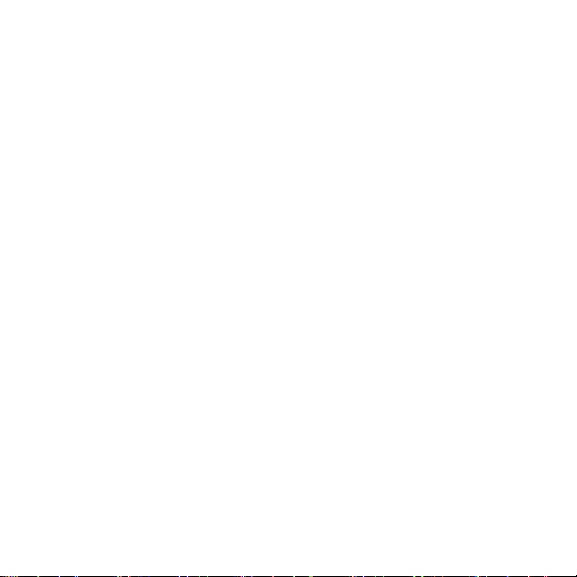
2
English . . . . . . . . . . . . . . . . 3
Deutsch . . . . . . . . . . . . . . . 9
Français . . . . . . . . . . . . . . .15
Italiano. . . . . . . . . . . . . . . .21
Español . . . . . . . . . . . . . . .27
Português . . . . . . . . . . . . . 33
Nederlands . . . . . . . . . . . . 39
Svenska . . . . . . . . . . . . . . 45
Dansk . . . . . . . . . . . . . . . .51
Norsk. . . . . . . . . . . . . . . . 57
Suomi . . . . . . . . . . . . . . . 63
Ελληνικά . . . . . . . . . . . . . . 69
По-русски. . . . . . . . . . . . . . 75
Po polsku. . . . . . . . . . . . . . .81
87 . . . . . . . . . . . . . . . .
Magyar. . . . . . . . . . . . . . . 93
Česká verze . . . . . . . . . . . . 99
Slovenčina . . . . . . . . . . . . . 105
Українська . . . . . . . . . . . . . 111
Eesti . . . . . . . . . . . . . . . . 117
Latviski. . . . . . . . . . . . . . . 123
Lietuvių. . . . . . . . . . . . . . . 129
Български. . . . . . . . . . . . . . 135
Hrvatski . . . . . . . . . . . . . . 141
Srpski. . . . . . . . . . . . . . . . 147
Slovenščina . . . . . . . . . . . . 153
Română . . . . . . . . . . . . . . 159
Türkçe . . . . . . . . . . . . . . . 165
171 . . . . . . . . . . . . . . . .
177 . . . . . . . . . . . . . . . .
www.logitech.com/support/k800
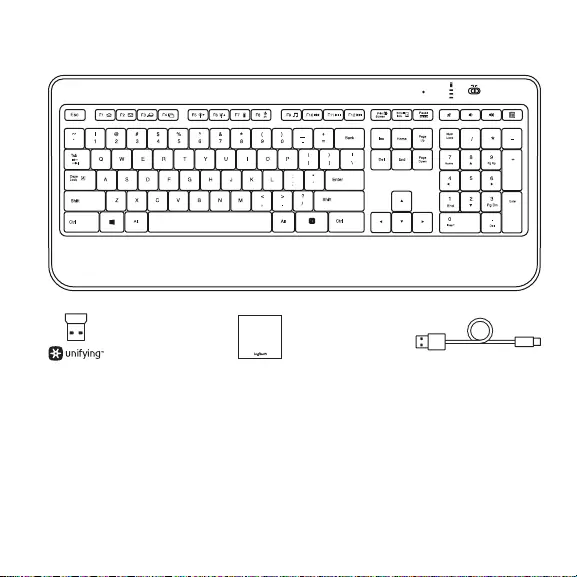
English 3
Importan t Safety,
Compliance and Warranty
Information
WHAT’S IN THE BOX
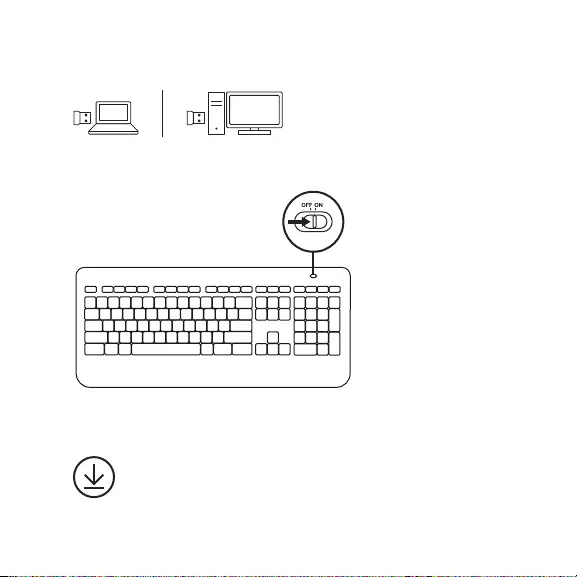
4 English
1
2
3 Software installation
logitech.com/options
SET UP
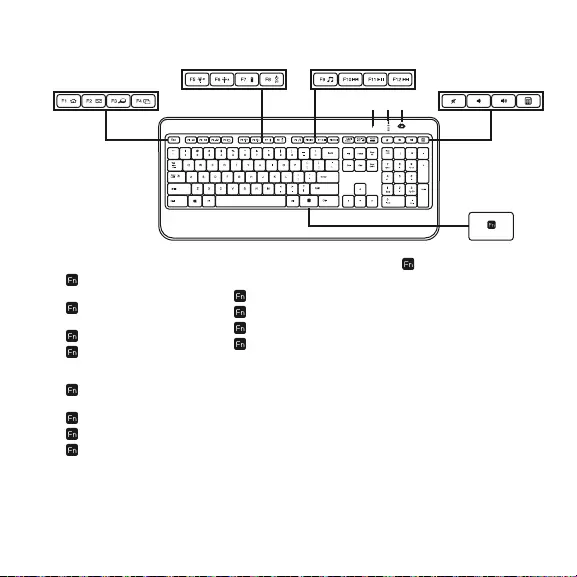
English 5
KEYBOARD FEATURES
1. Application zone
+ F1 Launch Internet
browser
+ F2 Launch e-mail
application
+ F3 Launch Search
+ F4 Flip
2. Convenience zone
+ F5 Backlight down
by 25%
+ F6 Backlight up by 25%
+ F7 Battery check
+ F8 Sleep mode
3. Multimedia
navigation zone
+ F9 Launch media
+ F10 Previous track
+ F11 Play/Pause
+ F12 Next track
4. Multimedia
volume zone
Mute
Volume down
Volume up
Calculator
5. key
6. Automatic light
sensor (ALS)
7. Battery status
indicator
8. Keyboard power
switch.
6
1
2 3
4
5
7 8
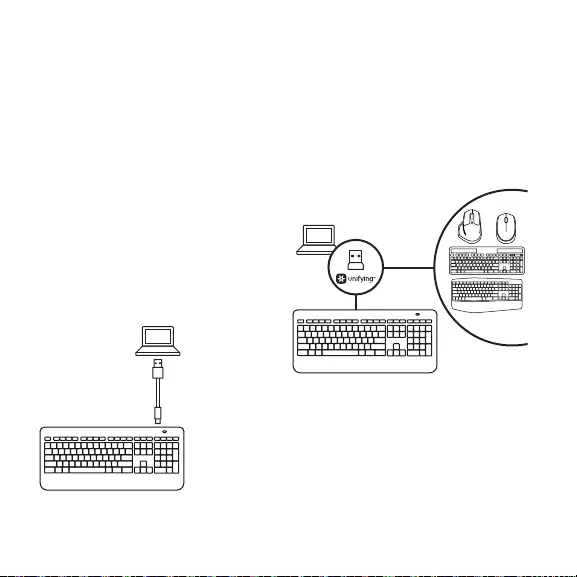
6 English
RECHARGING
Recharging the keyboard
Typically, you can expect about
10 days of battery life before you
will need to recharge the keyboard
battery.* If the backlighting level is
set to 100%, you have about 15 hours
of battery life.
To recharge the keyboard, connect it
to your computer using the USB
recharging cable. A full battery
recharge takes about 5 hours and
only 3 hours if the keyboard has been
switched o.
Battery life varies with usage, backlighting level,
and computing conditions. Heavy usage usually
results in shorter battery life.
UNIFYING
Logitech® Unifying technology
connects up to six compatible
Logitech mice and keyboards
to the same receiver, using only
one USB port for multiple devices.
To learn more, visit:
www.logitech.com/support/unifying
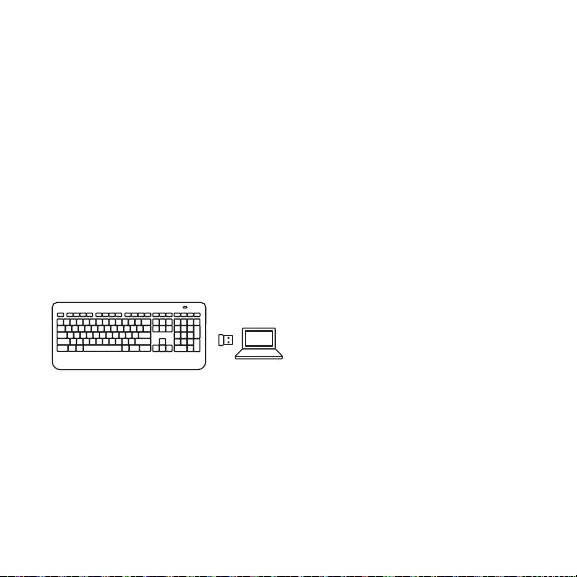
English 7
TROUBLESHOOTING
Keyboard not working?
1. Slide the keyboard’s O/On switch
to O and then On. The keyboard’s
battery status indicator LEDs
should light up.
2. Conrm that the keyboard
is charged. The battery status
indicator is red when the battery
is low.
3. Try plugging the Unifying receiver
into another USB port.
4. Move the Unifying receiver closer
to the keyboard.
5. Try reconnecting the keyboard
and Unifying receiver using
the Logitech Unifying software
(see the Unifying section).
6. Restart the computer.
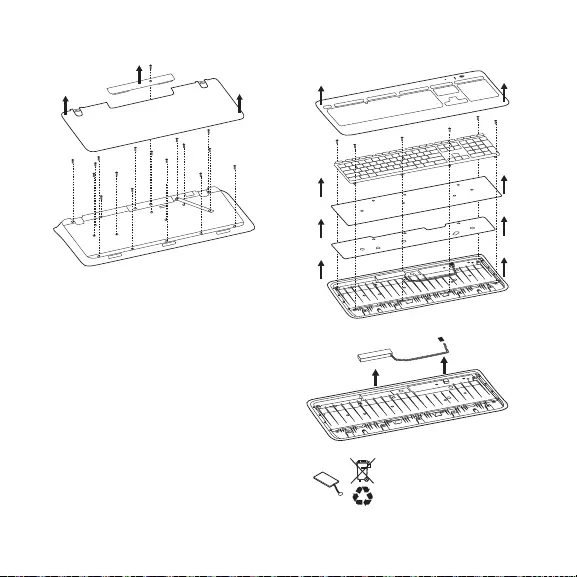
8 English
BATTERY REMOVAL INFORMATION
1
2
3
4
5
6
7
1. Remove 1 screw and battery door.
2. Remove bottom panel.
3. Remove 17 screws.
4. Remove top case.
5. Remove 6 screws.
6. Remove keyframe, light guide
panel and metal plate.
7. Remove tape, then disconnect
the battery cables from the main
circuit board, remove battery from
the bottom case.
8. Dispose of the battery and
product according to local laws.
8
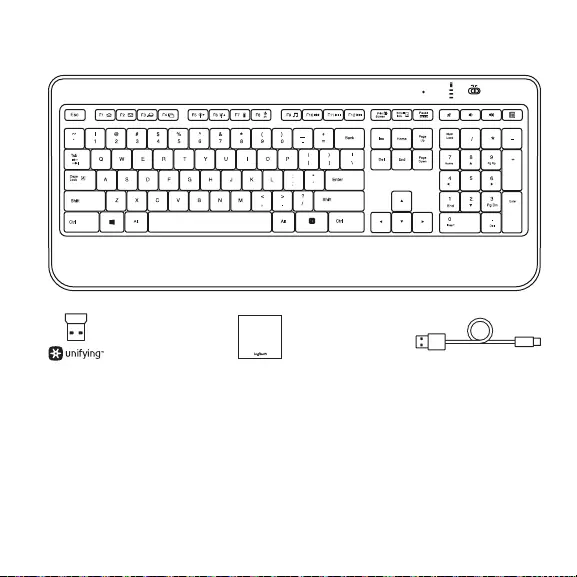
Deutsch 9
Importan t Safety,
Compliance and Warranty
Information
INHALT
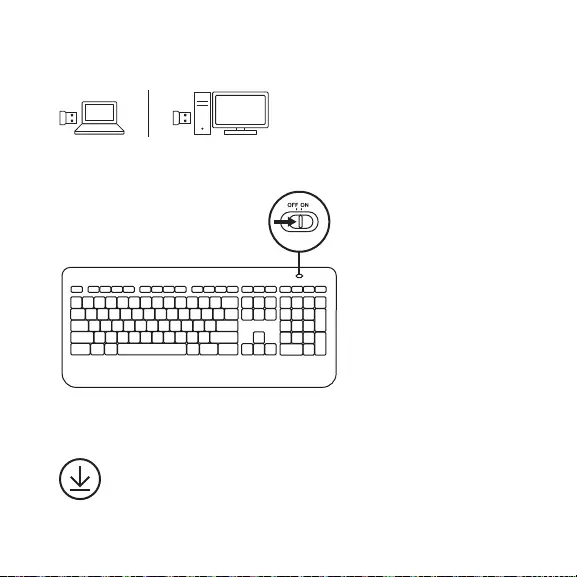
10 Deutsch
1
2
3 Softwareinstallation
logitech.com/options
EINRICHTUNG
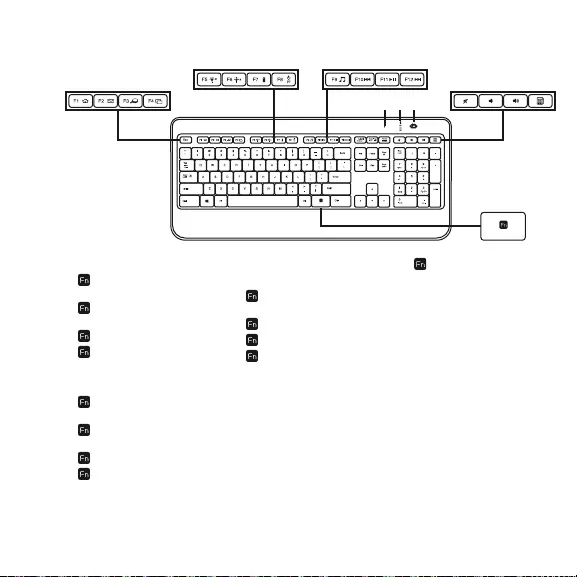
Deutsch 11
FTASTATURFUNKTIONEN
1. Anwendungsbereich
+ F1: Internet-Browser
starten
+ F2: E-Mail-Anwendung
starten
+ F3: Suche starten
+ F4: Zwischen Fenstern
wechseln
2. Komfortfunktionen
+ F5: Beleuchtung um
25 % schwächer
+ F6: Beleuchtung um
25 % stärker
+ F7: Prüfen des Akkus
+ F8: Energiesparmodus
3. Multimedia-
Navigation
+ F9: Multimedia-Player
starten
+ F10: Vorheriger Titel
+ F11: Wiedergabe/Pause
+ F12: Nächster Titel
4. Multimedia-
Lautstärke
Stummschaltung
Leiser
Lauter
Rechner
5. -Taste
6. Automatischer
Lichtsensor (ALS)
7. Akkustandsanzeige
8. Ein-/Ausschalter der
Tastatur.
6
1
2 3
4
5
7 8

12 Deutsch
AUFLADEN
Auaden der Tastatur
Normalerweise hält der Akku
der Tastatur ca. 10 Tage.* Wenn die
Beleuchtung auf 100 % eingestellt
ist, beträgt die Akkulaufzeit ca.
15 Stunden.
Wenn Sie die Tastatur auaden
möchten, verbinden Sie sie über
das USB-Ladekabel mit dem
Computer. Das vollständige Auaden
des Akkus dauert ca. 5 Stunden
bzw. bei ausgeschalteter Tastatur
nur 3 Stunden.
* Die Akkulaufzeit ist von der Beleuchtungs-
stärke sowie von den Nutzungs- und
Umgebungsbedingungen abhängig.
Kontinuierlicher Einsatz verkürzt die Lebensdauer.
UNIFYING
Mit der Logitech® Unifying-
Technologie lassen sich bis zu sechs
kompatible Logitech Mäuse
und Tastaturen über denselben
Empfänger anschließen. Sie brauchen
also nur einen USB-Anschluss für
mehrere Geräte.
Weitere Informationen
nden Sie unter
www.logitech.com/support/unifying
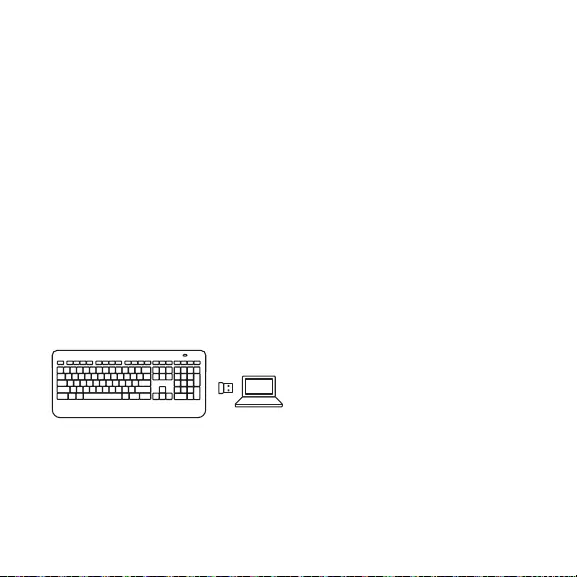
Deutsch 13
FEHLERBEHEBUNG
Tastatur funktioniert nicht?
1. Schieben Sie den Ein-/Ausschalter
der Tastatur auf „O“ (Aus)
und anschließend auf „On“ (Ein).
Die Akkustandsanzeige-LEDs
der Tastatur sollten leuchten.
2. Vergewissern Sie sich,
dass die Tastatur geladen
ist. Die Akkustandsanzeige
leuchtet rot, wenn der Akkustand
niedrig ist.
3. Versuchen Sie, den Unifying-
Empfänger an einen anderen
USB-Port anzuschließen.
4. Bewegen Sie den Unifying-
Empfänger näher zur Tastatur.
5. Stellen Sie die Verbindung
zwischen Tastatur und Unifying-
Empfänger mithilfe der Logitech
Unifying-Software erneut her
(siehe „Unifying“).
6. Starten Sie den Computer neu.
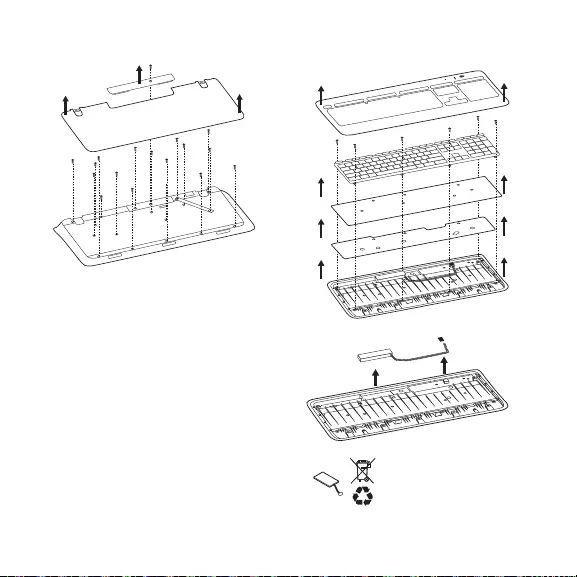
14 Deutsch
INFORMATIONEN ZUR HERAUSNAHME DES AKKUS
1
2
3
4
5
6
7
1. Lösen Sie die Schraube und
entfernen Sie das Akkufach.
2. Entfernen Sie das untere Gehäuse.
3. Lösen Sie die 17 Schrauben.
4. Entfernen Sie das obere Gehäuse.
5. Lösen Sie die 6 Schrauben.
6. Entfernen Sie Tastaturrahmen,
Lichtleiterplatte und Metallplatte.
7. Entfernen Sie das Klebeband,
trennen Sie die Kabel des
Akkus von der Hauptplatine
und nehmen Sie den Akku aus
dem unteren Gehäuse. 8
8. Entsorgen Sie den Akku
entsprechend den in
Ihrer Region gültigen
Bestimmungen.
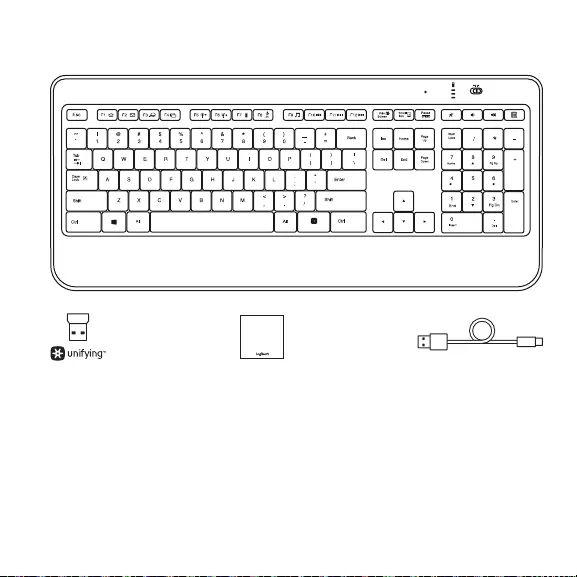
Français 15
Importan t Safety,
Compliance and Warranty
Information
CONTENU DU COFFRET
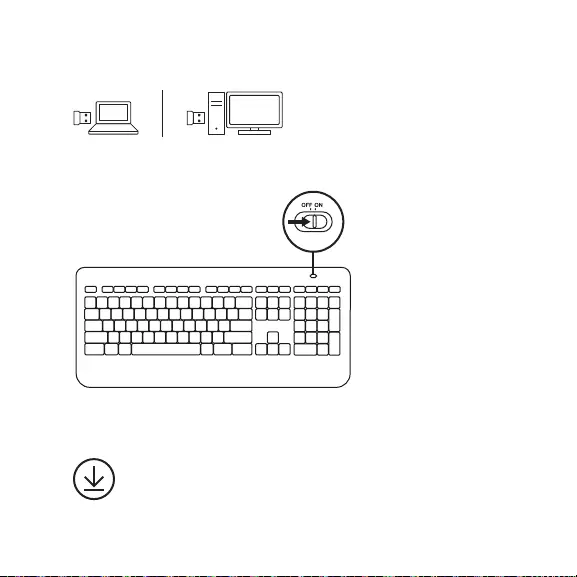
16 Français
1
2
3 Installation du logiciel
logitech.com/options
CONFIGURATION
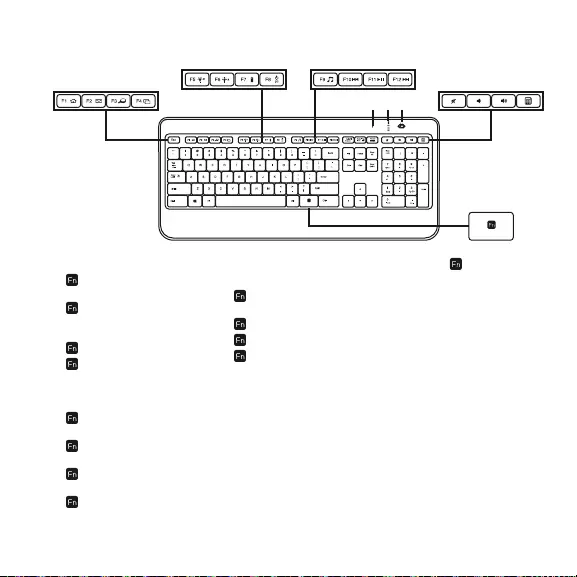
Français 17
FONCTIONNALITÉS DU CLAVIER
1. Zone d'applications
+ F1 Lance le navigateur
Internet
+ F2 Lance l'application
de courrier
électronique
+ F3 Lance la recherche
+ F4 Basculer
2. Zone de fonctions
pratiques
+ F5 Réduit le
rétroéclairage de 25 %
+ F6 Augmente le
rétroéclairage de 25 %
+ F7 Vérie le niveau de
charge de la batterie
+ F8 Mode de veille
3. Zone de navigation
multimédia
+ F9 Lance un dispositif
multimédia
+ F10 Piste précédente
+ F11 Lecture/Pause
+ F12 Piste suivante
4. Zone de volume
multimédia
Sourdine
Volume -
Volume +
Calculatrice
5. Touche
6. Capteur de luminosité
automatique
7. Témoin de charge
des piles
8. Bouton
d'alimentation
du clavier.
6
1
2 3
4
5
7 8
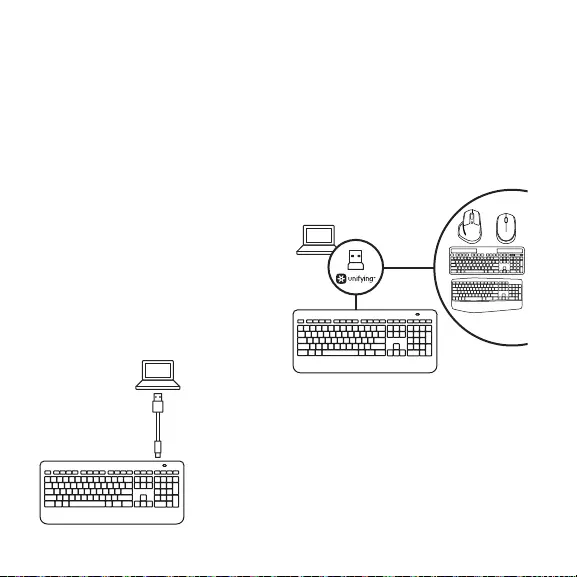
18 Français
RECHARGE
Recharge du clavier
Généralement, vous pouvez compter
sur environ 10 jours d'autonomie
avant de devoir recharger les piles
du clavier.*** Si le niveau de
rétroéclairage est déni sur 100 %,
votre autonomie est d'environ
15 heures.
Pour recharger le clavier, branchez-le
à l'ordinateur à l'aide du câble
de recharge USB. Une recharge
complète prend environ 5 heures
et seulement 3 heures si le clavier
est hors tension.
La durée de vie des piles est susceptible de
varier en fonction de l'environnement, du niveau
de rétroéclairage et du mode d'utilisation.
Une utilisation quotidienne prolongée a pour eet
d'écourter la durée de vie des piles.
UNIFYING
La technologie Logitech® Unifying
permet de connecter jusqu'à
six claviers et souris Logitech
compatibles au même récepteur,
le tout avec un seul port USB.
Pour en savoir plus, visitez le site:
www.logitech.com/support/unifying
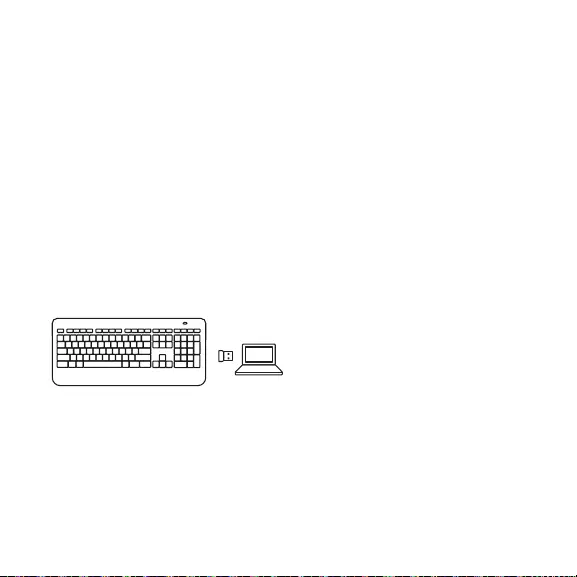
Français 19
DÉPANNAGE
Votre clavier ne fonctionne pas?
1. Faites glisser le commutateur On/
O du clavier en position O,
puis en position On. Le témoin
lumineux de charge des piles
du clavier doit s'allumer.
2. Vériez que le clavier est chargé.
Le témoin lumineux de charge
des piles est rouge lorsque
le niveau est faible.
3. Branchez le récepteur Unifying
sur un autre port USB.
4. Rapprochez le récepteur Unifying
du clavier.
5. Reconnectez le clavier
au récepteur Unifying à l'aide
du logiciel Logitech Unifying
(voir la section Unifying).
6. Redémarrez l'ordinateur.
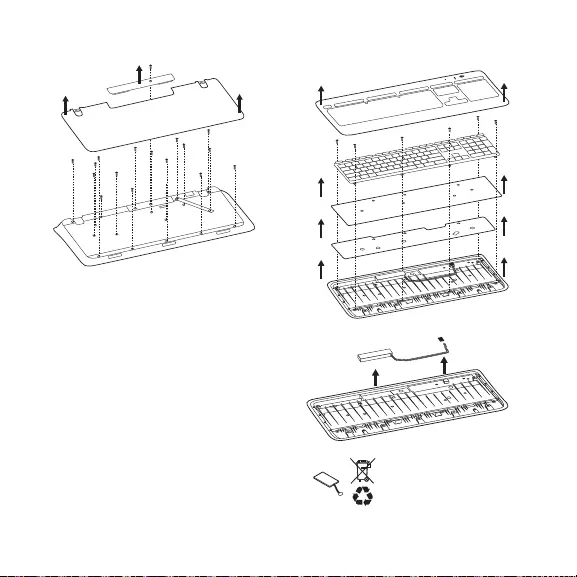
20 Français
INSTRUCTIONS DE RETRAIT DE LA BATTERIE
1
2
3
4
5
6
7
1. Retirez une vis et le capot
du compartiment de la batterie.
2. Retirez la partie inférieure
du boîtier.
3. Retirez les 17 vis.
4. Retirez la partie supérieure
du boîtier.
5. Retirez les 6 vis.
6. Retirez le plateau de clavier,
le panneau de guidage optique
et la plaque métallique.
7. Retirez le ruban et déconnectez
les câbles de batterie de la carte
de circuit imprimé principale,
puis retirez la batterie du boîtier
inférieur.
8
8. Mettez la batterie
au rebut conformément
à la réglementation
locale.
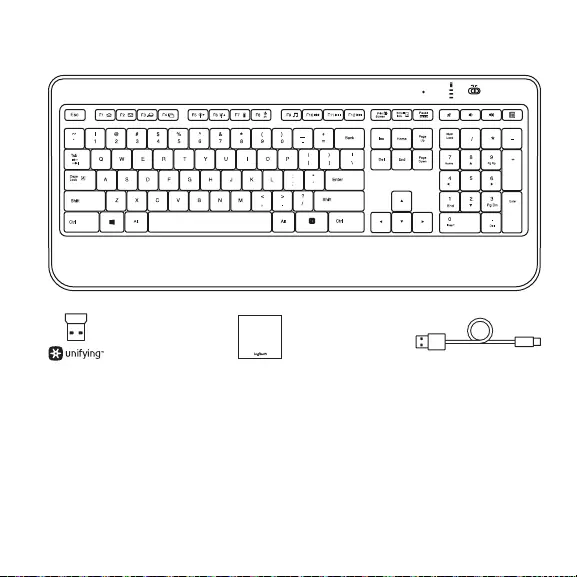
Italiano 21
Importan t Safety,
Compliance and Warranty
Information
CONTENUTO DELLA CONFEZIONE
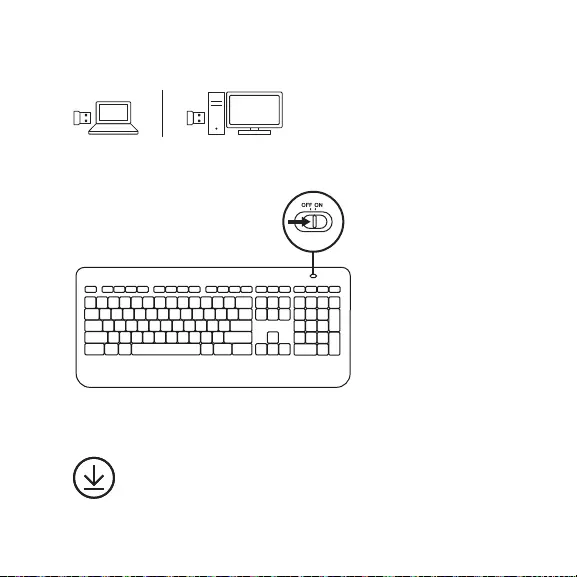
22 Italiano
1
2
3 Installazione software
logitech.com/options
INSTALLAZIONE
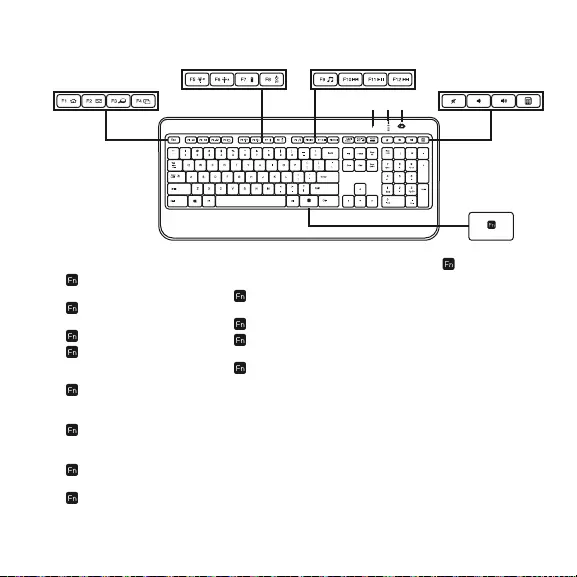
Italiano 23
CARATTERISTICHE DELLA TASTIERA
1. Area applicazioni
+ F1 Avvia il browser
Internet
+ F2 Avvia l'applicazione
di posta elettronica
+ F3 Avvia la ricerca
+ F4 Scorrimento
2. Area praticità
+ F5 Diminuisce
la retroilluminazione
del 25%
+ F6 Aumenta
la retroilluminazione
del 25%
+ F7 Verica il livello
della batteria
+ F8 Modalità standby
3. Area navigazione
multimediale
+ F9 Avvia il lettore
multimediale
+ F10 Brano precedente
+ F11 Riproduzione/
pausa
+ F12 Brano successivo
4. Area volume
supporti multimediali
Disattivazione del volume
Riduzione del volume
Aumento del volume
Calcolatrice
5. Tasto
6. Sensore automatico
illuminazione
(ALS, Automatic
Light Sensor)
7. Indicatore di stato
della batteria
8. Pulsante
di accensione
della tastiera.
6
1
2 3
4
5
7 8
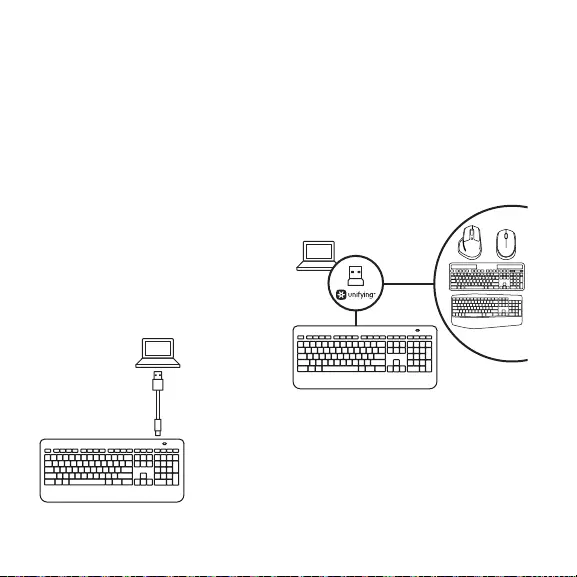
24 Italiano
RICARICA
Ricarica della tastiera
Generalmente la durata della carica
della batteria della tastiera
è di 10 giorni*. Se il livello di retro-
illuminazione viene impostato
su 100%, la durata della batteria
si riduce a circa 15 ore.
Per ricaricare la tastiera,
collegarla al computer tramite il cavo
di ricarica USB. La ricarica completa
della batteria richiede circa 5 ore;
se la tastiera è spenta, il tempo
di ricarica si riduce a 3 ore.
* La durata della batteria varia a seconda della
frequenza e del tipo di utilizzo e in base al livello
di retroilluminazione prescelto. Un utilizzo intenso
riduce di norma la durata.
UNIFYING
Grazie alla tecnologia Logitech®
Unifying, è possibile connettere
allo stesso ricevitore no a sei mouse
e tastiere Logitech compatibili,
utilizzando una sola porta USB.
Per ulteriori informazioni,
visitare il sito web:
www.logitech.com/support/unifying
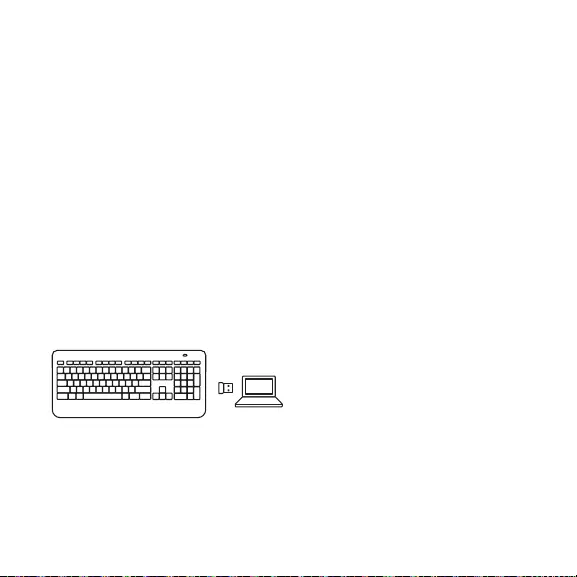
Italiano 25
RISOLUZIONE DEI PROBLEMI
La tastiera non funziona
1. Fare scorrere l'interruttore
di accensione/spegnimento
della tastiera nella posizione O
e quindi nella posizione On.
I LED dell’indicatore dello stato
della batteria della tastiera
dovrebbero accendersi.
2. Vericare che la tastiera sia carica.
L’indicatore dello stato della
batteria emette una luce rossa
quando la batteria è quasi scarica.
3. Provare a collegare il ricevitore
Unifying in una porta USB diversa.
4. Spostare il ricevitore Unifying
più vicino alla tastiera.
5. Provare a riconnettere la tastiera
e il ricevitore Unifying utilizzando
il software Logitech Unifying
(consultare la sezione relativa
a Unifying).
6. Riavviare il computer.
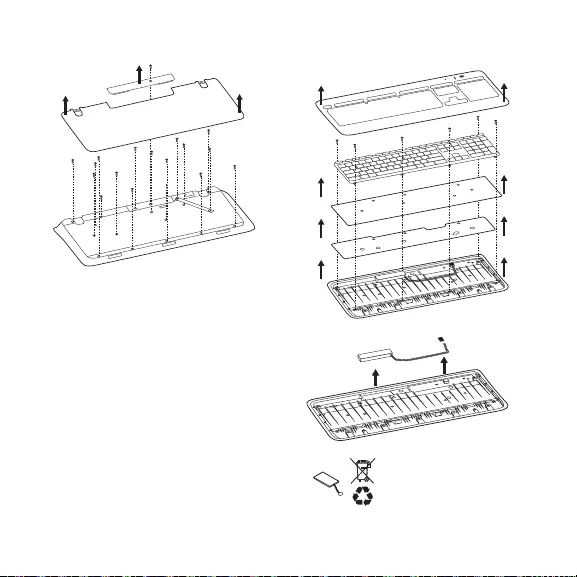
26 Italiano
INFORMAZIONI SULLA RIMOZIONE DELLA BATTERIA
1
2
3
4
5
6
7
1. Rimuovere la vite e il coperchio
del vano batteria.
2. Rimuovere il pannello inferiore.
3. Rimuovere le 17 viti.
4. Rimuovere il rivestimento
superiore.
5. Rimuovere le 6 viti.
6. Rimuovere il telaio principale,
il pannello guida dell'illuminazione
e la piastra metallica.
7. Rimuovere il nastro, quindi
scollegare i cavi della batteria
dalla scheda del circuito
principale e rimuovere la batteria
dal rivestimento inferiore.
8
8. Smaltire la batteria
e il prodotto secondo
le normative locali
vigenti in materia.
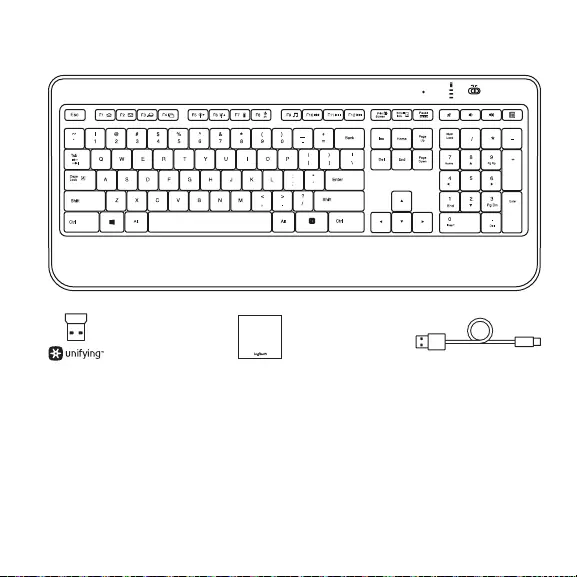
Español 27
Importan t Safety,
Compliance and Warranty
Information
CONTENIDO DE LA CAJA
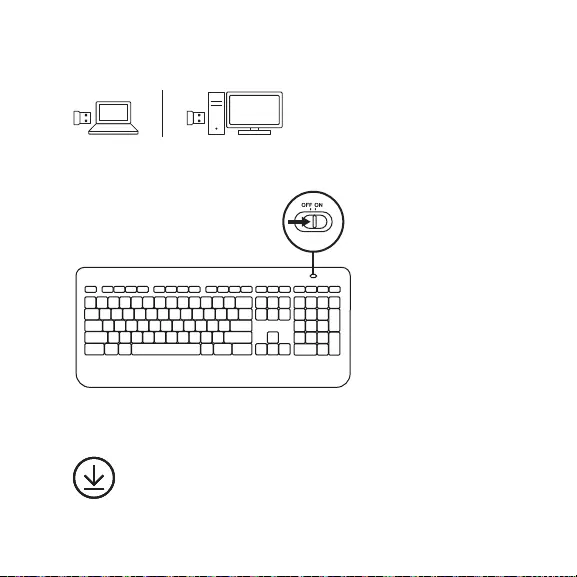
28 Español
1
2
3 Instalación de software
logitech.com/options
INSTALACIÓN
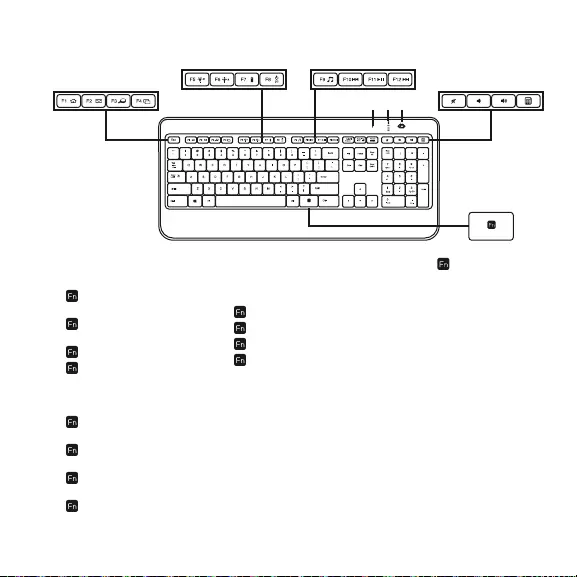
Español 29
CARACTERÍSTICAS DEL TECLADO
1. Sección de
aplicaciones
+ F1 Abrir navegador
de Internet
+ F2 Abrir aplicación
de correo electrónico
+ F3 Iniciar búsqueda
+ F4 Voltear
2. Sección de acceso
rápido
+ F5 Retroiluminación
reducida en un 25%
+ F6 Retroiluminación
aumentada en un 25%
+ F7 Comprobación
de batería
+ F8 Modo de suspensión
3. Sección de
navegación
multimedia
+ F9 Abrir multimedia
+ F10 Pista anterior
+ F11 Reproducir/Pausa
+ F12 Pista siguiente
4. Sección de
volumen multimedia
Silencio
Bajar volumen
Subir volumen
Calculadora
5. Tecla
6. Sensor de luz
automático
7. Indicador de estado
de batería
8. Conmutador de
encendido de teclado.
6
1
2 3
4
5
7 8
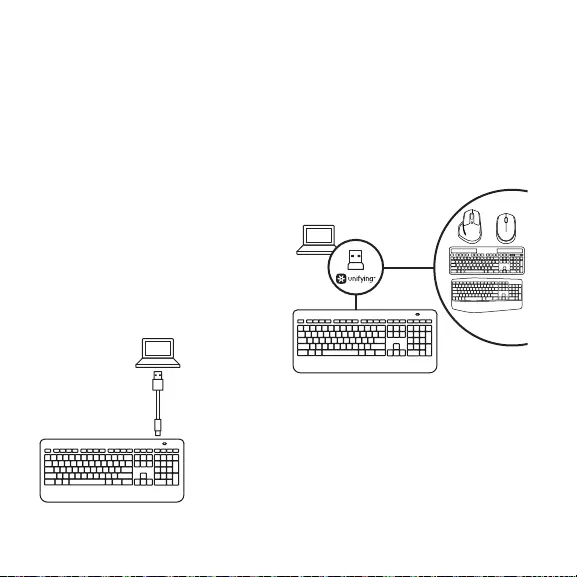
30 Español
RECARGA
Recarga del teclado
Por lo general, la carga de la batería
debería durar 10 días antes de
la siguiente recarga.* Si el nivel de
retroiluminación está congurado
como 100%, la batería durará
aproximadamente 15 horas.
Para recargar el teclado, conéctalo
al ordenador mediante el cable
de carga USB. Un proceso de carga
completa de la batería tarda unas
5 horas (pero sólo 3 horas si el teclado
está apagado).
* La duración de la batería depende del uso, del nivel
de retroiluminación y del entorno informático.
Cuanto más intensivo sea el uso, menos durará
la batería.
UNIFYING
La tecnología Logitech® Unifying
conecta hasta seis ratones y teclados
Logitech al mismo receptor,
con lo que se usa un solo puerto USB
para varios dispositivos.
Para más información, visita:
www.logitech.com/support/unifying
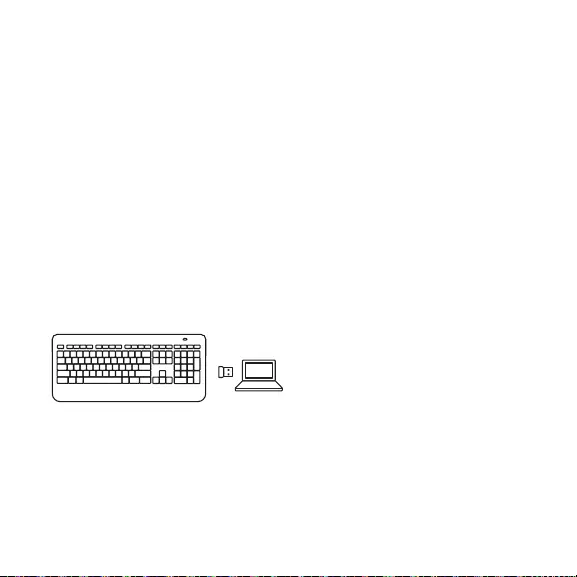
Español 31
RESOLUCIÓN DE PROBLEMAS
¿El teclado no funciona?
1. Desliza el conmutador de
encendido/apagado del teclado
a la posición de apagado y luego
a la de encendido. Los LED
indicadores de estado de la batería
del teclado deberían iluminarse.
2. Comprueba si el teclado está
cargado. La luz roja de estado
de la batería indica que el nivel
de carga es bajo.
3. Conecta el receptor Unifying
a otro puerto USB.
4. Acerque el receptor Unifying
al teclado.
5. Vuelve a conectar el teclado
y el receptor Unifying mediante
el software Logitech Unifying
(consulta la sección Unifying).
6. Reinicia el ordenador.
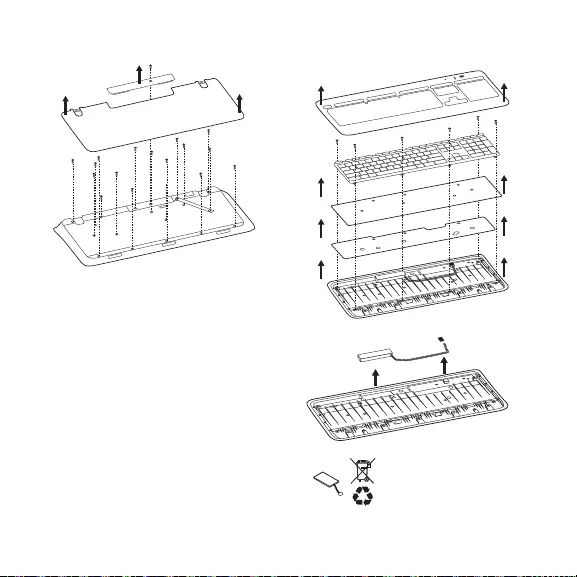
32 Español
EXTRACCIÓN DE LA BATERÍA
1
2
3
4
5
6
7
1. Quita 1 tornillo y la tapa
del compartimento.
2. Quita el panel inferior.
3. Quita 17 tornillos.
4. Quita la tapa superior.
5. Quita 6 tornillos.
6. Extrae el armazón, el panel de guía
luminosa y la placa metálica.
7. Quita la cinta, desconecta los
cables de la batería de la placa de
circuitos principal y saca la batería
del compartimento. 8
8. Deshazte de la batería
y del producto teniendo
en cuenta las leyes
locales.
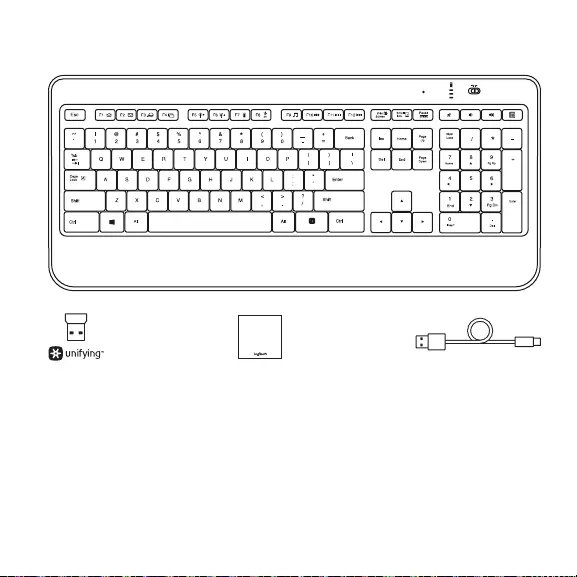
Português 33
Importan t Safety,
Compliance and Warranty
Information
ITENS INCLUÍDOS NA EMBALAGEM
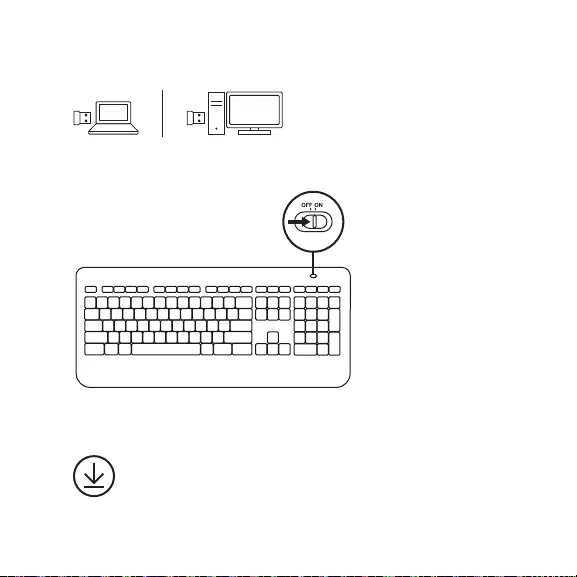
34 Português
1
2
3 Instalación de software
logitech.com/options
INSTALAÇÃO
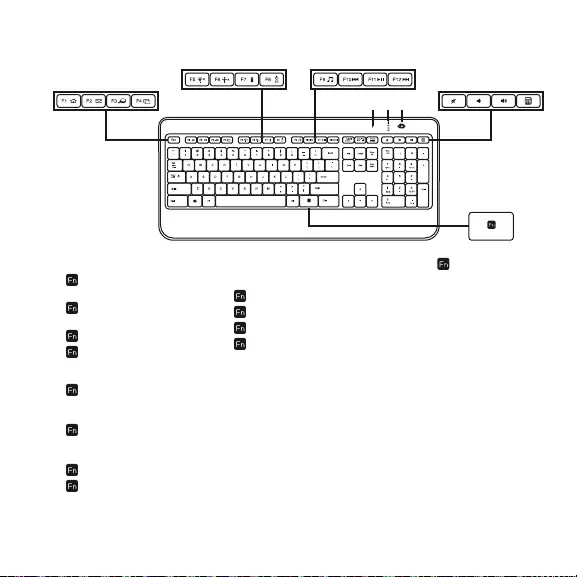
Português 35
FUNCIONALIDADES DO TECLADO
1. Zona de aplicações
+ F1 Iniciar browser
da Internet
+ F2 Iniciar aplicação
de correio electrónico
+ F3 Iniciar pesquisa
+ F4 Flip
2. Zona de conveniência
+ F5 Diminuir
retroiluminação
em 25%
+ F6 Aumentar
retroiluminação
em 25%
+ F7 Vericar bateria
+ F8 Modo de suspensão
3. Zona de navegação
multimédia
+ F9 Iniciar multimédia
+ F10 Faixa anterior
+ F11 Reproduzir/Pausa
+ F12 Faixa seguinte
4. Zona de volume
multimédia
Sem som
Diminuir volume
Aumentar volume
Calculadora
5. Tecla
6. Sensor de iluminação
automático
(Automatic light
sensor - ALS)
7. Indicador do estado
da bateria
8. Interruptor
de alimentação
do teclado.
6
1
2 3
4
5
7 8
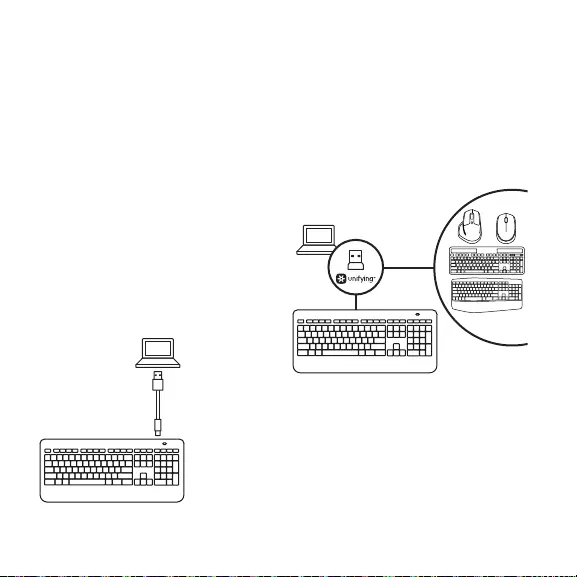
36 Português
CARREGAMENTO
Carregar o teclado
Regra geral, pode contar com cerca
de 10 dias de duração da bateria até
ser necessário recarregar a bateria
do teclado.* Se a retroiluminação
estiver denida para 100%, tem cerca
de 15 horas de duração da bateria.
Para carregar o teclado, ligue-o
ao computador com o cabo de
carregamento USB. O carregamento
completo da bateria demora cerca
de 5 horas, mas apenas 3 horas se
o teclado for desligado.
* A duração da bateria varia consoante a
utilização, o nível de retroiluminação e as condições
informáticas. A utilização intensiva geralmente
resulta numa duração reduzida da bateria.
UNIFYING
A tecnologia Logitech® Unifying liga
até seis ratos e teclados Logitech
compatíveis ao mesmo receptor,
utilizando apenas uma porta USB
para vários dispositivos.
Para saber mais, visite:
www.logitech.com/support/unifying
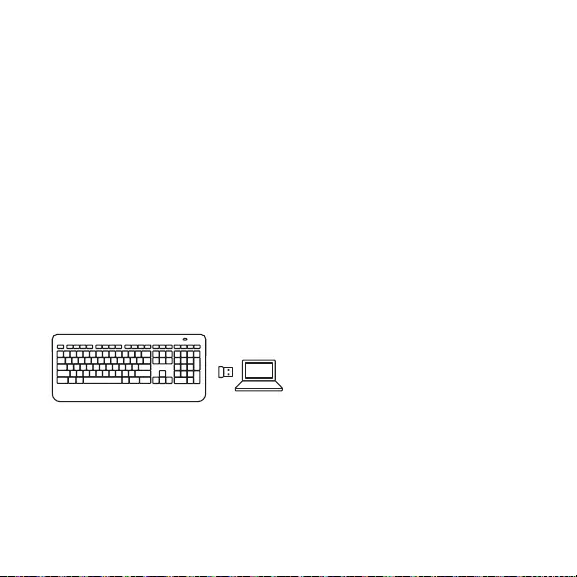
Português 37
RESOLUÇÃO DE PROBLEMAS
O teclado não funciona?
1. Desloque o interruptor O/On
(Ligar/Desligar) do teclado para
a posição O e, em seguida,
para a posição On. O LED
do indicador de estado da bateria
do teclado deve acender.
2. Conrme que o teclado está
carregado. O indicador de estado
da bateria ca vermelho quando
a bateria está fraca.
3. Experimente ligar o receptor
Unifying a outra porta USB.
4. Aproxime o receptor Unifying
do teclado.
5. Experimente voltar a ligar
o teclado e o receptor Unifying
utilizando o software Logitech
Unifying (Consulte a secção
Unifying).
6. Reinicie o computador.
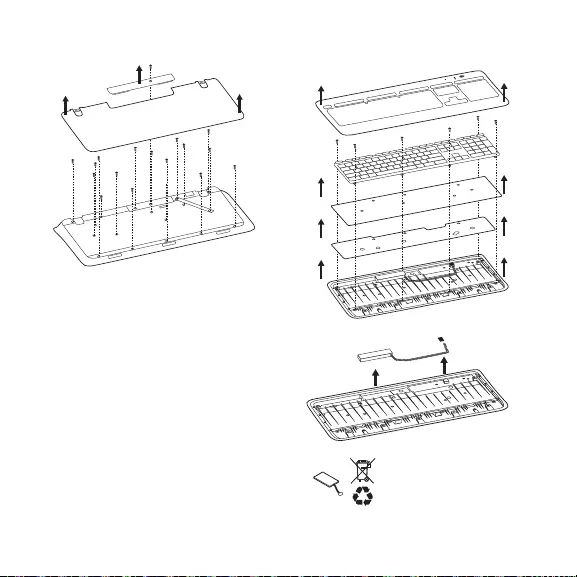
38 Português
INFORMAÇÕES SOBRE A REMOÇÃO DA BATERIA
1
2
3
4
5
6
7
1. Retire 1 parafuso e a porta
do compartimento da bateria.
2. Retire o painel inferior.
3. Retire os 17 parafusos.
4. Retire a cobertura superior.
5. Retire os 6 parafusos.
6. Retire a estrutura, o painel
luminoso e a placa metálica.
7. Retire a ta, desligue os cabos
da bateria da placa de circuitos
e remova a bateria da cobertura
inferior. 8
8. Elimine a bateria e o
produto de acordo com
os regulamentos locais.
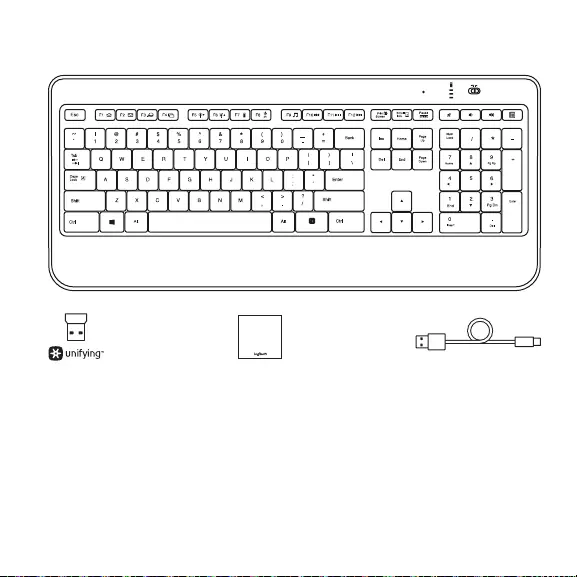
Nederlands 39
Importan t Safety,
Compliance and Warranty
Information
INHOUD VAN DE DOOS
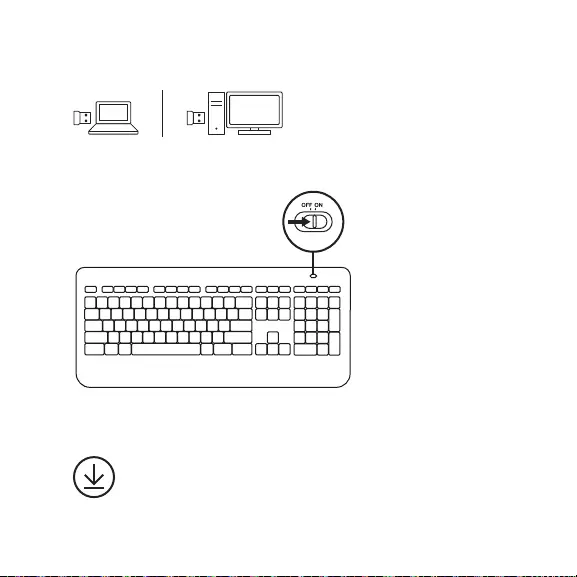
40 Nederlands
1
2
3 Software-installatie
logitech.com/options
SETUP
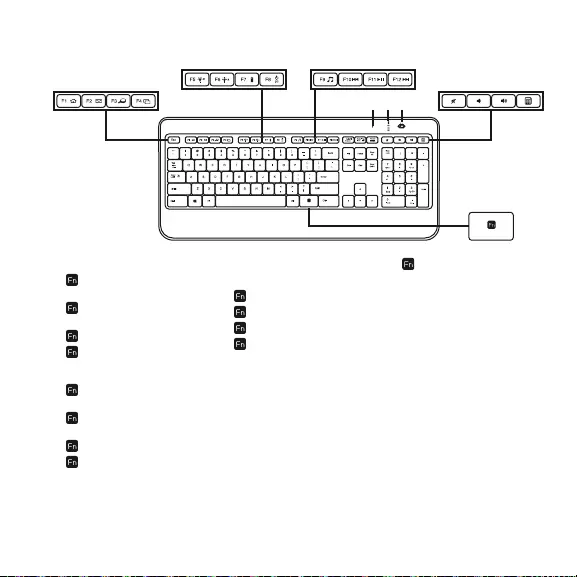
Nederlands 41
TOETSENBORDFUNCTIES
1. Toepassingszone
+ F1 Internetbrowser
starten
+ F2 E-mailtoepassing
starten
+ F3 Zoeken starten
+ F4 Schakelen
2. Gemakszone
+ F5 Verlichting met 25%
verlagen
+ F6 Verlichting met 25%
verhogen
+ F7 Batterijcontrole
+ F8 Slaapmodus
3. Navigatiezone
voor multimedia
+ F9 Media starten
+ F10 Vorige track
+ F11 Afspelen/pauzeren
+
F12 Volgende track
4. Volumezone
voor multimedia
Dempen
Volume omlaag
Volume omhoog
Rekenmachine
5. -toets
6. Automatische
lichtsensor (ALS)
7. Batterijstatus-
indicator
8. Aan/uit-knop
van het toetsenbord.
6
1
2 3
4
5
7 8
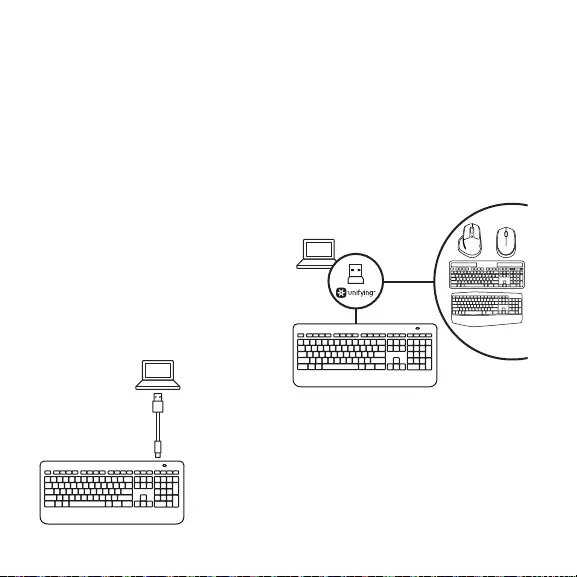
42 Nederlands
OPLADEN
Het toetsenbord opladen
Normaal gesproken kunt u
uitgaan van ongeveer 10 dagen
batterijlevensduur voordat u de
toetsenbordbatterij moet opladen.*
Als het verlichtingsniveau
op 100% wordt gezet, hebt u
een batterijlevensduur van ongeveer
15 uur.
Sluit het toetsenbord met de USB-
oplaadkabel op uw computer aan
om hem op te laden. Het volledig
opladen duurt ongeveer 5 uur en
slechts 3 uur als het toetsenbord
uitgeschakeld is.
* De batterijlevensduur varieert afhankelijk
van het verlichtingsniveau en de gebruiks-
en computeromstandigheden. Intensief gebruik
resulteert veelal in een kortere batterijlevensduur.
UNIFYING
Logitech® Unifying-technologie
verbindt tot zes compatibele
Logitech-muizen en -toetsenborden
met dezelfde ontvanger en gebruikt
slechts één USB-poort voor meerdere
apparaten.
Ga voor meer informatie naar
www.logitech.com/support/unifying
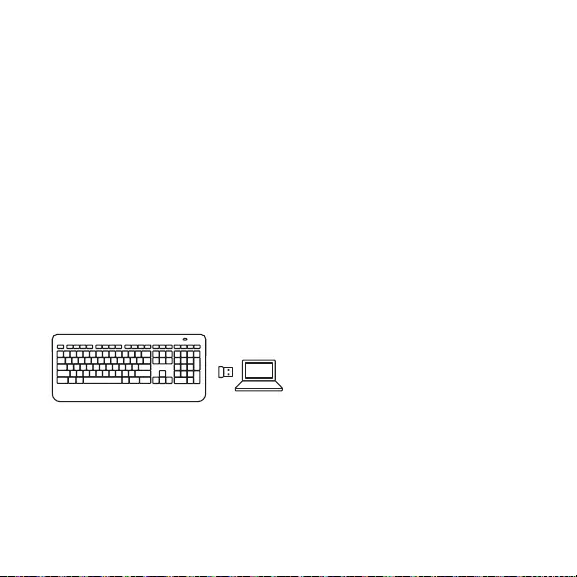
Nederlands 43
PROBLEMEN OPLOSSEN
Werkt het toetsenbord niet?
1. Zet de aan/uit-knop van
het toetsenbord in de Uit- en dan
weer in de Aan-positie. De led
van de batterijstatusindicator
op het toetsenbord moet nu
gaan branden.
2. Controleer of het toetsenbord is
opgeladen. De batterijstatus-
indicator brandt rood wanneer
de batterij bijna leeg is.
3. Sluit de Unifying-ontvanger op
een andere USB-poort aan.
4. Zet de Unifying-ontvanger dichter
bij het toetsenbord.
5. Verbind het toetsenbord en de
Unifying-ontvanger opnieuw via
de Logitech Unifying-software
(zie de sectie Unifying).
6. Start de computer opnieuw op.
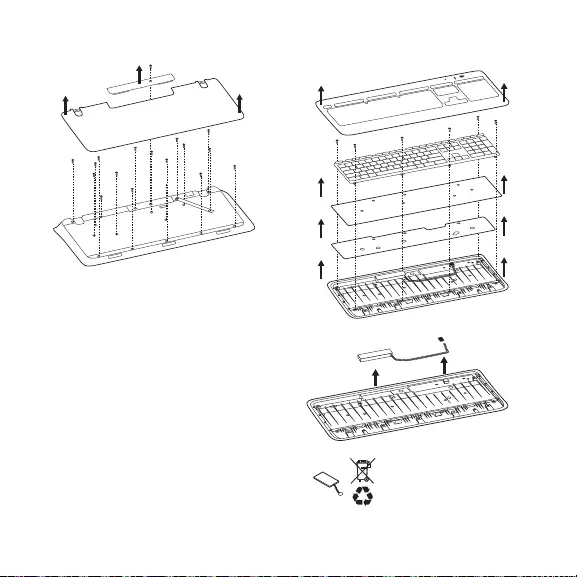
44 Nederlands
INFORMATIE OVER BATTERIJVERWIJDERING
1
2
3
4
5
6
7
1. Verwijder 1 schroef en
het batterijklepje.
2. Verwijder de onderkant.
3. Verwijder de 17 schroeven.
4. Verwijder de bovenkant.
5. Verwijder de 6 schroeven.
6. Verwijder het keyframe, het licht-
paneel en de metalen plaat.
7. Verwijder de tape,
ontkoppel de batterijkabels
van de hoofdprintplaat en
verwijder de batterij uit
het onderste compartiment. 8
8. Gooi de batterij
en het product
volgens plaatselijke
wetten weg.
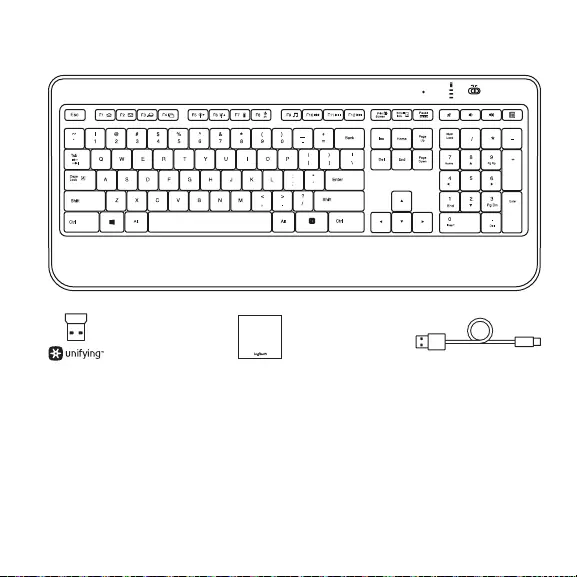
Svenska 45
Importan t Safety,
Compliance and Warranty
Information
INNEHÅLL
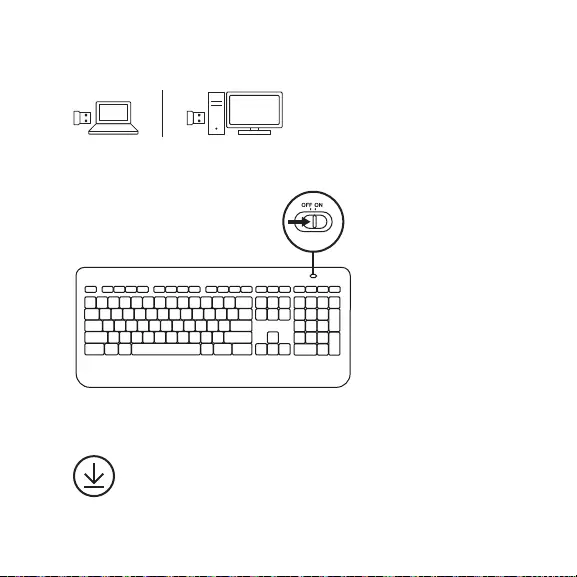
46 Svenska
1
2
3 Programinstallation
logitech.com/options
INSTALLATION

Svenska 47
TANGENTBORDSFUNKTIONER
1. Programzon
+ F1 öppnar webbläsaren
+ F2 öppnar
e-postprogrammet
+ F3 öppnar sökmotorn
+ F4 vänder
2. Bekvämlighetszon
+ F5 minskar
bakgrundsbelysningen
med 25 %
+ F6 ökar
bakgrundsbelysningen
med 25 %
+ F7 kontrollerar
batteriet
+ F8 Viloläge
3. Navigeringszon
för multimedia
+ F9 öppnar
medieprogram
+ F10 Föregående spår
+ F11 Spela upp/pausa
+ F12 Nästa spår
4. Multimedie-volymzon
Ljud av
Volym -
Volym +
Kalkylator
5. -tangent
6. Automatisk ljussensor
7. Batteristatusindikator
8. Tangentbordets
strömbrytare.
6
1
2 3
4
5
7 8
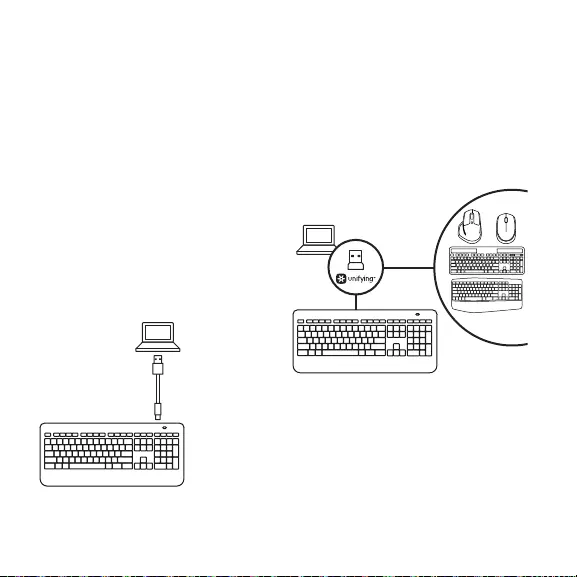
48 Svenska
UPPLADDNING
Ladda tangentbordet
Vanligen behöver du ladda
batterierna till tangentbordet efter
tio dagar.* Om bakgrundsbelysningen
är inställd på 100 %, räcker batteriet
ungefär i 15 timmar.
Ladda om tangentbordet genom
att ansluta det till datorn med
USB-laddningskabeln. En fullständig
laddning tar ungefär fem timmar,
eller tre timmar om tangentbordet
samtidigt är avstängt.
3 Batteriets livslängd varierar beroende
på användning, nivå för bakgrundsbelysning
och datormiljö. Flitigt dagligt bruk förkortar
batteriets livslängd.
UNIFYING
Tack vare Logitech® Unifying-tekniken
kan du ansluta upp till sex kompatibla
Logitech-möss och -tangentbord till
samma mottagare, med en enda
USB-port för era enheter.
Mer information nns på:
www.logitech.com/support/unifying
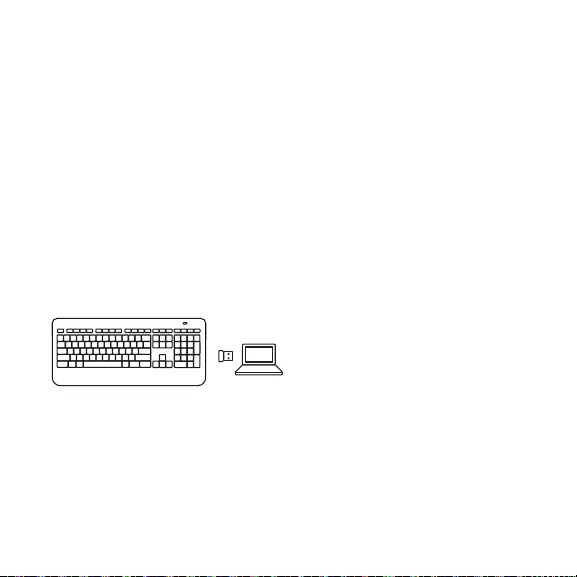
Svenska 49
FELSÖKNING
Tangentbordet fungerar inte
1. Dra tangentbordets av/på-reglage
till läget O (av) och därefter
till On (på). Tangentbordets
indikatorlampor för batteristatus
ska då tändas.
2. Kontrollera att tangentbordet
är laddat. Batteriets indikator-
lampa blinkar rött när batteriet
börjar ta slut.
3. Prova att koppla in Unifying-
mottagaren i en annan USB-port.
4. Flytta Unifying-mottagaren
närmare tangentbordet.
5. Prova att återansluta
tangentbordet och Unifying-
mottagaren med hjälp av
Logitech Unifying-programmet
(se avsnittet om Unifying).
6. Starta om datorn.
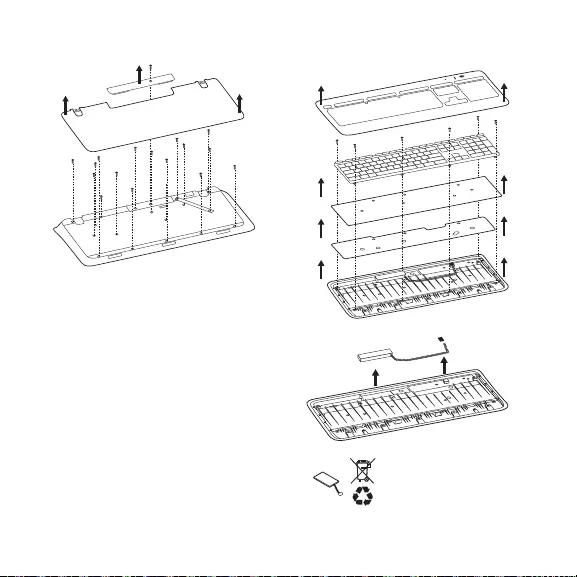
50 Svenska
INFORMATION OM BORTTAGNING AV BATTERI
1
2
3
4
5
6
7
1. Ta bort 1 skruv och batteriluckan.
2. Ta bort den undre panelen.
3. Ta bort de 17 skruvarna.
4. Ta bort den övre delen.
5. Ta bort de 6 skruvarna.
6. Ta bort nyckelramen,
ljusledarpanelen och
metallplattan.
7. Ta bort tejpen och koppla
sedan bort batterikablarna från
huvudkretskortet och ta bort
batteriet från den undre delen. 8
8. Kassera batteriet
och produkten
enligt gällande
miljölagstiftning.
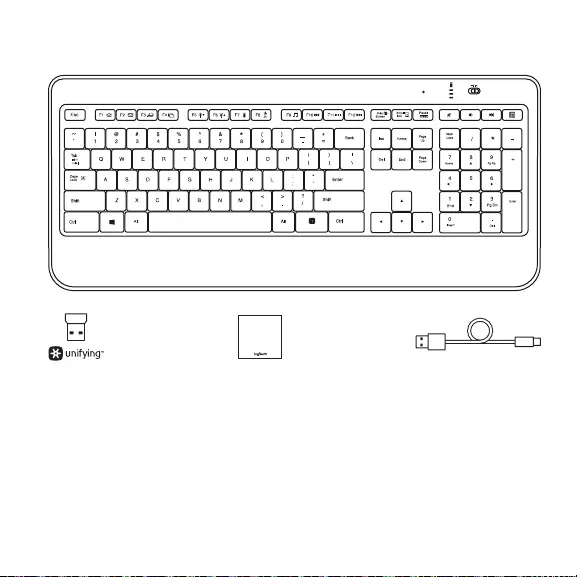
Dansk 51
Importan t Safety,
Compliance and Warranty
Information
DET INDEHOLDER KASSEN:
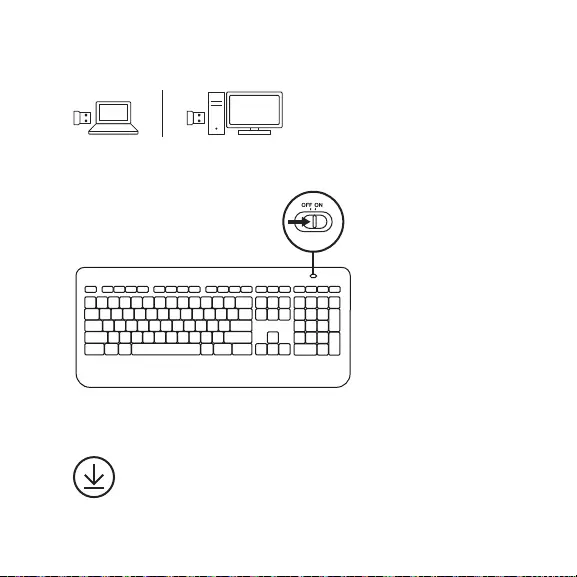
52 Dansk
1
2
3 Softwareinstallation
logitech.com/options
INSTALLATION
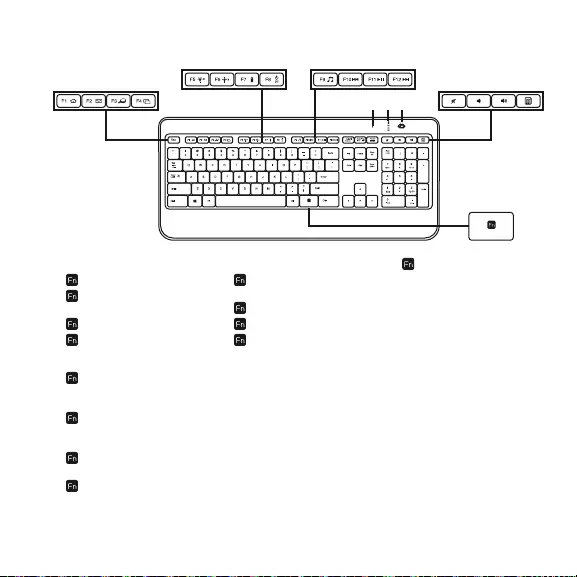
Dansk 53
TASTATURETS FUNKTIONER OG FINESSER
1. Programzone
+ F1 åbner webbrowseren
+ F2 åbner
e-mailprogrammet
+ F3 starter en søgning
+ F4 vend
2. Den praktiske zone
+ F5 skruer ned
for bagbelysningen
med 25 %
+ F6 skruer op
for bagbelysningen
med 25 %
+ F7 kontrollerer
batteristatus
+ F8 dvaletilstand
3. Multimedienavigation
+ F9 åbner
medieafspilning
} + F10 forrige nummer
+ F11 afspil/Pause
+ F12 næste nummer
4. Lydstyrke
for medieafspilning
Slå lyden fra
Knap til at skrue ned for
lydstyrken
Knap til at skrue op for
lydstyrken
Lommeregner
5. -tasten
6. Automatisk lyssensor
(ALS)
7. Batteriindikator
8. Tænd/sluk-knap på
tastaturet.
6
1
2 3
4
5
7 8
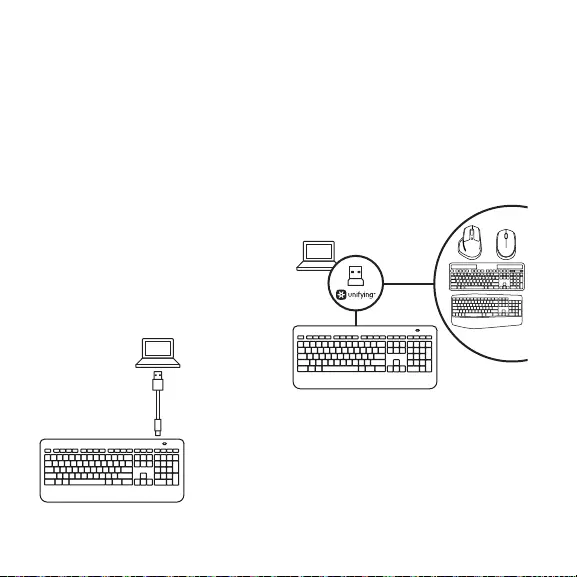
54 Dansk
GENOPLADNING
Genopladning af tastaturet
Du kan typisk bruge tastaturet
i 10 dage inden du behøver
at genoplade batteriet.*
Hvis bagbelysningen er på fuld styrke,
kan batteriet holde til ca. 15 timers
brug.
Når du vil oplade tastaturets
batteri, skal du slutte tastaturet
til computeren med USB-kablet.
Det tager ca. 5 timer at oplade
batteriet helt (3 timer hvis tastaturet
er slukket imens).
* Batteriets levetid afhænger af brug,
bagbelysningens styrke samt computerforholdene.
Hyppig brug medfører som regel kortere
batterilevetid.
UNIFYING
Med Logitech® Unifying-teknologien
kan du slutte op til seks kompatible
Logitech-mus og -tastaturer til den
samme modtager ved hjælp af blot
en enkelt USB-port.
Hvis du ønsker ere oplysninger,
kan du besøge
www.logitech.com/support/unifying
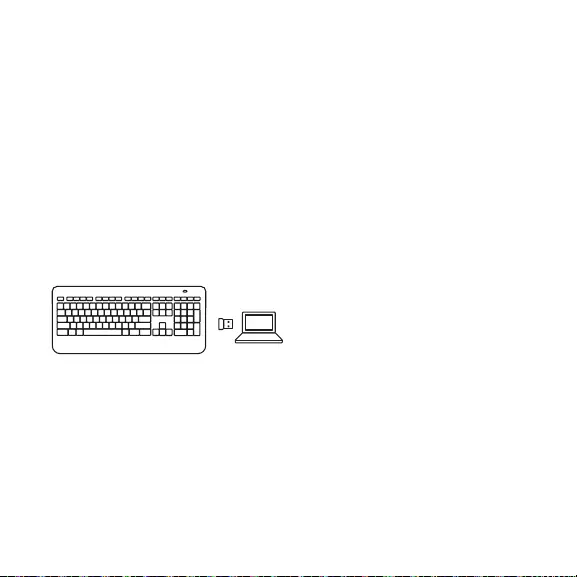
Dansk 55
PROBLEMLØSNING
Tastaturet virker ikke?
1. Flyt tastaturets afbryderknap over
på O og derefter over på On.
Statusindikator for tastaturets
batterier burde lyse.
2. Kontroller at tastaturet er opladet.
Statusindikatoren lyser rødt når
batteriniveauet er lavt.
3. Prøv at slutte Unifying-mod-
tageren til en anden USB-port.
4. Flyt Unifying-modtageren tættere
på tastaturet.
5. Prøv at tilslutte tastaturet og
Unifying-modtageren ved hjælp
af Logitech Unifying-softwaren
(se afsnittet om Unifying).
6. Genstart computeren.
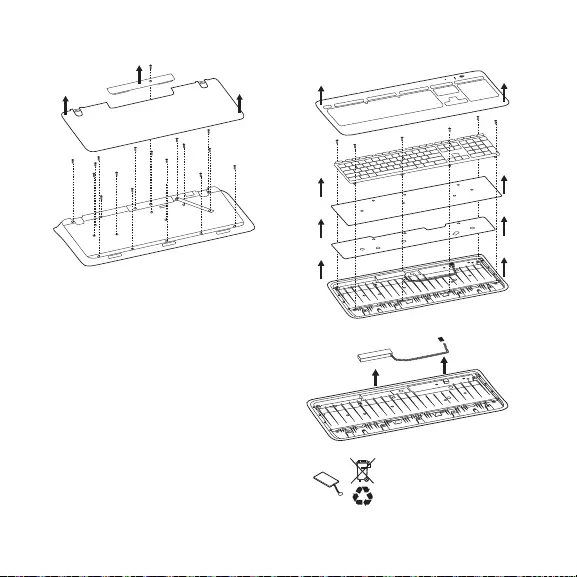
56 Dansk
OPLYSNINGER OM FJERNELSE AF BATTERI
1
2
3
4
5
6
7
1. Fjern 1 skrue og batteridækslet.
2. Fjern bunddækslet.
3. Fjern 17 skruer.
4. Fjern topdækslet.
5. Fjern 6 skruer.
6. Fjern tastaturrammen,
lysguidepanelet og metalpladen.
7. Fjern tapen, og træk
batterikablerne ud af printpladen,
fjern batteriet fra bunddækslet.
8. Skil dig af med batteriet
og produktet i henhold til dansk
lovgivning.
8
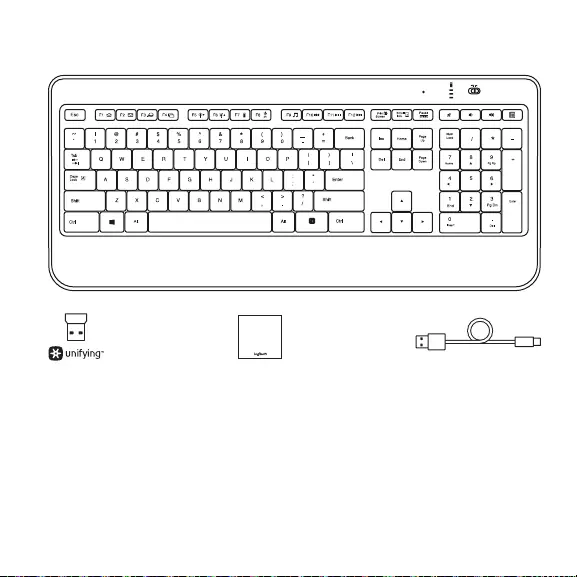
Norsk 57
Importan t Safety,
Compliance and Warranty
Information
DETTE FINNER DU I ESKEN
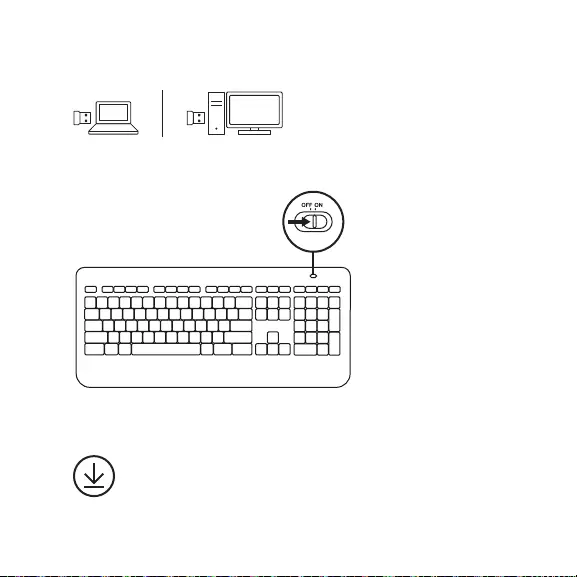
58 Norsk
1
2
3 Programvareinstallering
logitech.com/options
OPPSETT
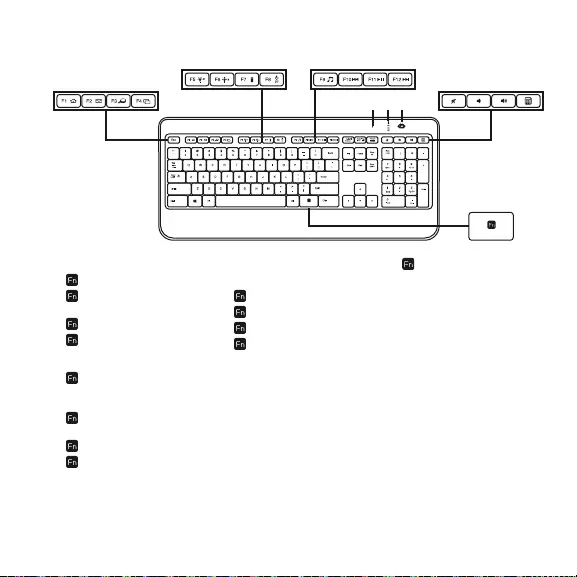
Norsk 59
TASTATURFUNKSJONER
1. Programmer
+ F1 Start nettleseren
+ F2 Start
e-postprogrammet
+ F3 Start søk
+ F4 Vend
2. Ekstrafunksjonssone
+ F5 Reduser lysstyrken
til bakbelysningen
med 25 %
+ F6 Bakgrunnslys opptil
25 %
+ F7 Sjekk batteristatus
+ F8 Hvilemodus
3. Navigering
i multimedier
+ F9 Start media
+ F10 Forrige spor
+ F11 Spill av / pause
+ F12 Neste spor
4. Multimedievolum
Demp
Volum ned
Volum opp
Kalkulator
5. -tast
6. Automatisk lyssensor
(ALS)
7. Batterilampe
8. Tastaturets av/
på-bryter.
6
1
2 3
4
5
7 8
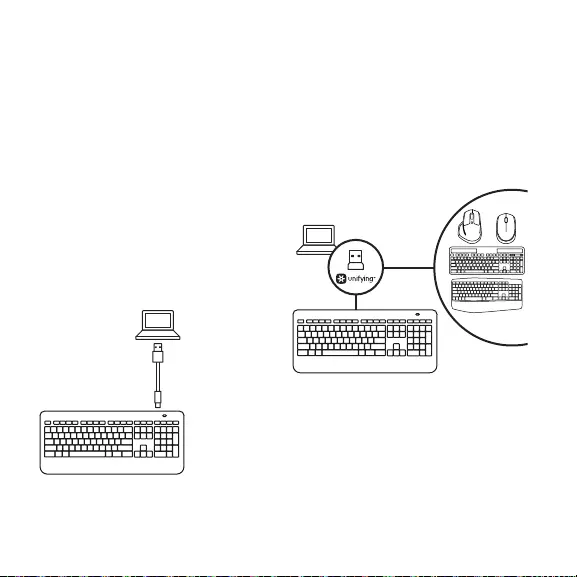
60 Norsk
LADING
Lade tastaturet
Batteriet i tastaturet varer som
regel i omkring 10 dager før det må
lades opp.* Hvis bakbelysningsnivået
er satt til 100 %, varer batteriet
ca. 15 timer.
Du lader opp tastaturet ved å kople
det til pc-en ved hjelp av usb-
ledningen. En fullstendig opplading
tar omkring 5 timer. Hvis tastaturet
har vært avslått, kan du regne med
at det tar ca. 3 timer.
* Batteriets levetid avhenger av bruk,
bakbelysningsnivå og omgivelser. Batterier som
brukes mye og ofte, har kortere batterilevetid.
UNIFYING
Logitech® Unifying-teknologi kan
kople opptil seks kompatible mus
og tastaturer fra Logitech til samme
mottaker, med bare én usb-port for
alle enhetene.
Du kan lese mer på
www.logitech.com/support/unifying
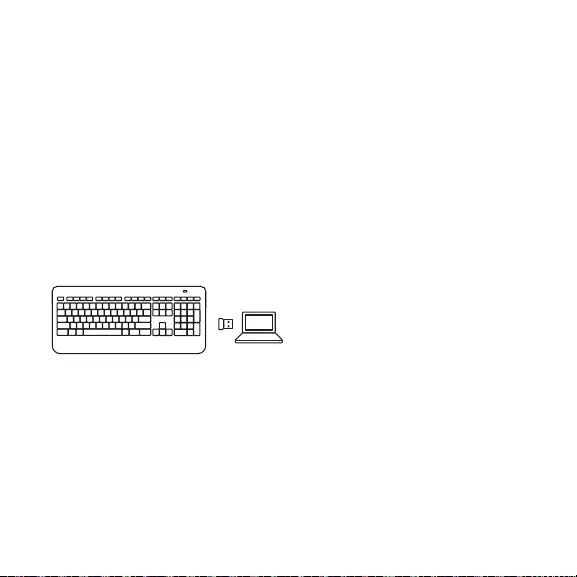
Norsk 61
FEILSØKING
Fungerer ikke tastaturet?
1. Flytt av/på-bryteren på tastaturet
til O, og deretter til On.
Batterilampen på tastaturet
skal nå lyse.
2. Kontroller at tastaturet er ladet.
Batterilampen lyser rødt ved
lite batteri.
3. Prøv å kople Unifying-mottakeren
til en annen usb-port.
4. Flytt Unifying-mottakeren
nærmere tastaturet.
5. Prøv å kople tastaturet og
Unifying-mottakeren sammen
på nytt, ved hjelp av Logitech
Unifying-programvaren
(se avsnittet om Unifying).
6. Start datamaskinen på nytt.
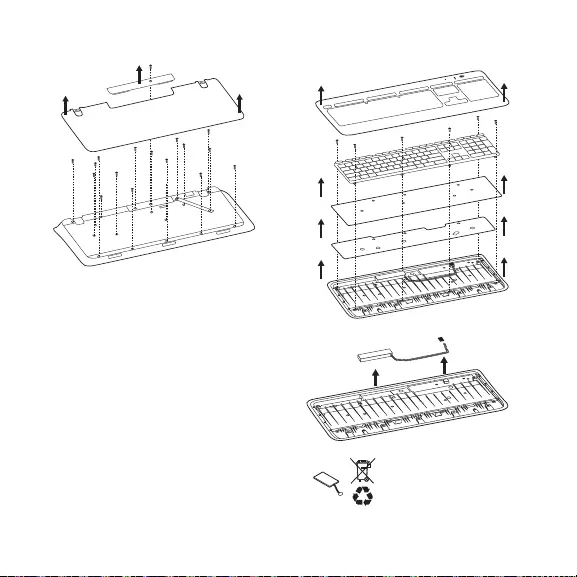
62 Norsk
INFORMASJON OM FJERNING AV BATTERI
1
2
3
4
5
6
7
1. Fjern 1 skrue og batteriluken.
2. Fjern det nedre panelet.
3. Fjern 17 skruer.
4. Fjern det øvre huset.
5. Fjern 6 skruer.
6. Fjern tasterammen, det lette
føringspanelet og metallplaten.
7. Fjern tapen og koble
batterikablene fra
hovedkretskortet. Ta ut batteriet
fra det nedre huset.
8. Kasser batteriet og produktet
i henhold til lokale forskrifter
om avhending av batterier.
8
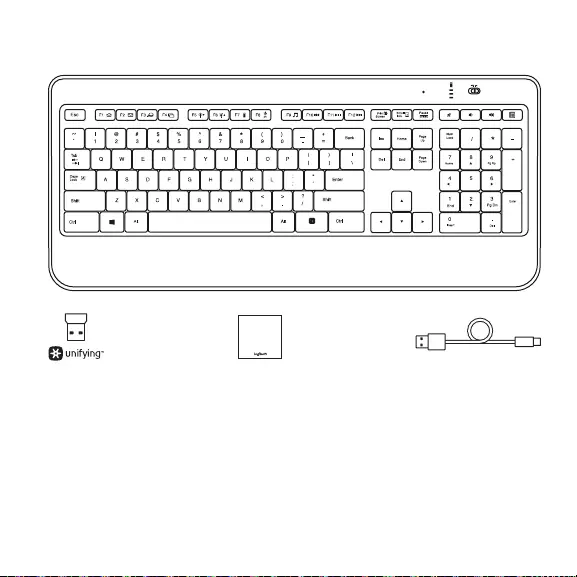
Suomi 63
Importan t Safety,
Compliance and Warranty
Information
PAKKAUKSEN SISÄLTÖ

64 Suomi
1
2
3 Ohjelmiston asentaminen
logitech.com/options
ASENNUS
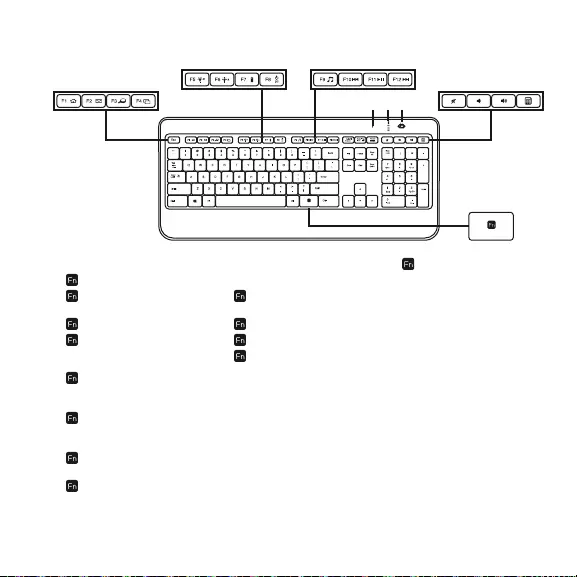
Suomi 65
TANGENTBORDSFUNKTIONER
1. Programzon
+ F1 öppnar webbläsaren
+ F2 öppnar
e-postprogrammet
+ F3 öppnar sökmotorn
+ F4 vänder
2. Bekvämlighetszon
+ F5 minskar
bakgrundsbelysningen
med 25 %
+ F6 ökar
bakgrundsbelysningen
med 25 %
+ F7 kontrollerar
batteriet
+ F8 Viloläge
3. Navigeringszon
för multimedia
+ F9 öppnar
medieprogram
+ F10 Föregående spår
+ F11 Spela upp/pausa
+ F12 Nästa spår
4. Multimedie-volymzon
Ljud av
Volym -
Volym +
Kalkylator
5. -tangent
6. Automatisk ljussensor
7. Batteristatusindikator
8. Tangentbordets
strömbrytare.
6
1
2 3
4
5
7 8
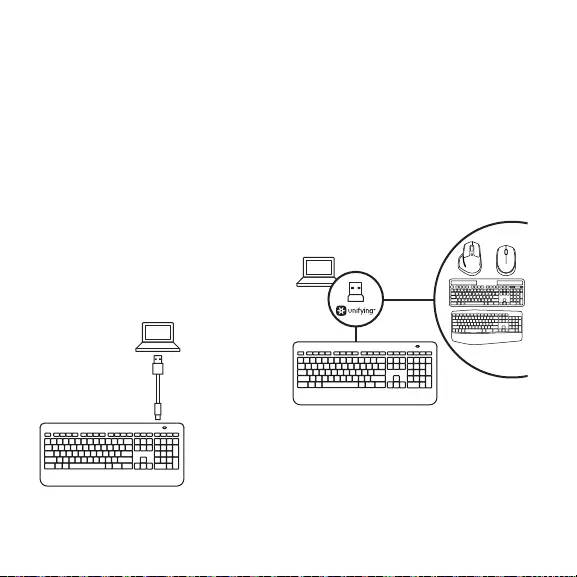
66 Suomi
UPPLADDNING
Ladda tangentbordet
Vanligen behöver du ladda
batterierna till tangentbordet efter
tio dagar.* Om bakgrundsbelysningen
är inställd på 100 %, räcker batteriet
ungefär i 15 timmar.
Ladda om tangentbordet genom
att ansluta det till datorn med
USB-laddningskabeln. En fullständig
laddning tar ungefär fem timmar,
eller tre timmar om tangentbordet
samtidigt är avstängt.
3 Batteriets livslängd varierar beroende
på användning, nivå för bakgrundsbelysning
och datormiljö. Flitigt dagligt bruk förkortar
batteriets livslängd.
UNIFYING
Logitech® Unifying -tekniikka
mahdollistaa jopa kuuden
yhteensopivan Logitech-hiiren
ja -näppäimistön yhdistämisen
yhteen vastaanottimeen. Näin useita
laitteita voidaan yhdistää ainoastaan
yhden USB-liitännän avulla.
Lisätietoja on osoitteessa:
www.logitech.com/support/unifying
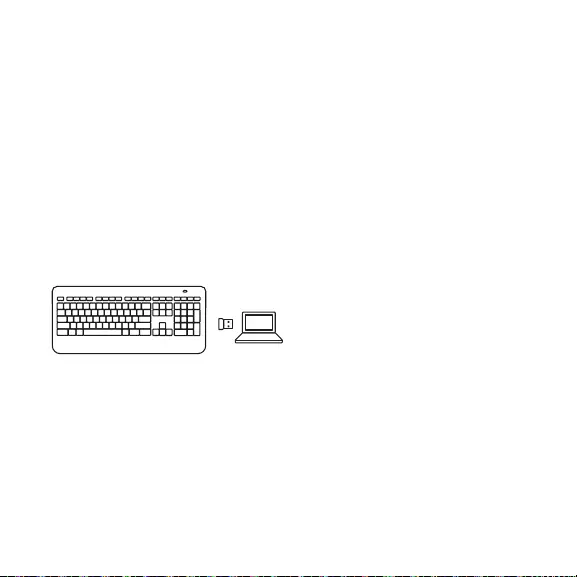
Suomi 67
VIANMÄÄRITYS
Näppäimistö ei toimi
1. Liu'uta näppäimistön virtakytkin
asentoon O ja sitten
asentoon On. Näppäimistön
akkumerkkivalon pitäisi syttyä.
2. Varmista, että näppäimistö
on ladattu. Akkumerkkivalo palaa
punaisena, kun jännite on vähissä.
3. Yritä yhdistää Unifying-
vastaanotin toiseen USB-porttiin.
4. Siirrä Unifying-vastaanotin
lähemmäs näppäimistöä.
5. Yritä yhdistää näppäimistö
ja Unifying-vastaanotin uudelleen
Logitechin Unifying-ohjelmiston
avulla (katso kohta Unifying).
6. Käynnistä tietokone uudelleen.
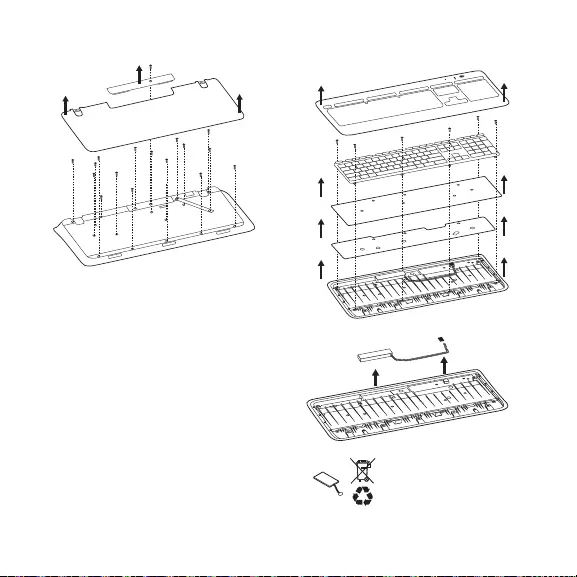
68 Suomi
AKUN POISTOOHJEET
1
2
3
4
5
6
7
1. Irrota yksi ruuvi ja akkupesän kansi.
2. Irrota pohjalevy.
3. Irrota 17 ruuvia.
4. Irrota yläkotelo.
5. Irrota 6 ruuvia.
6. Irrota näppäinkehys,
valopaneeli ja metallilevy.
7. Irrota teippi ja akun johdot
piirilevystä, irrota akku kotelosta.
8. Hävitä akku ja tuote kierrätystä
koskevien paikallisten määräysten
mukaisesti.
8
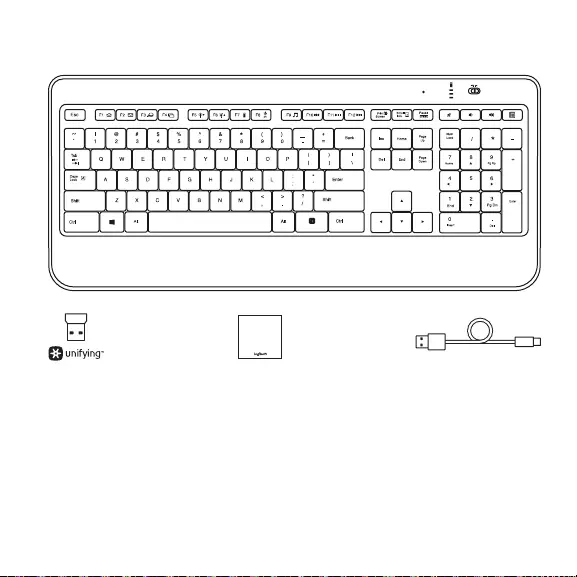
Ελληνvικά 69
Importan t Safety,
Compliance and Warranty
Information
ΠΕΡΙΕΧΟΜΕΝΑ ΣΥΣΚΕΥΑΣΙΑΣ
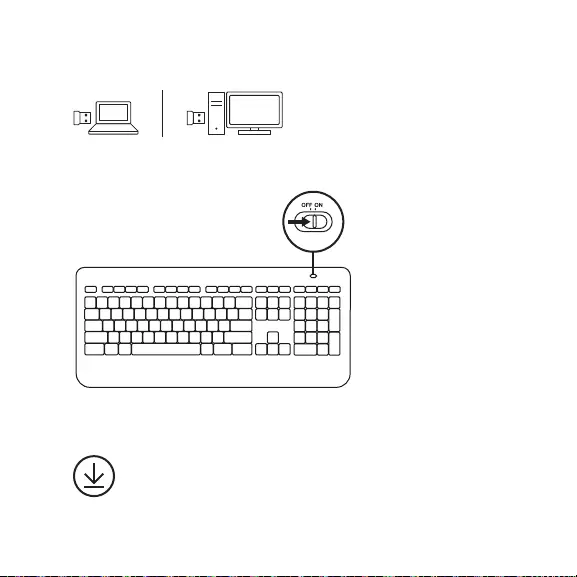
70 Ελληνvικά
1
2
3 Εγκατάσταση λογισμικού
logitech.com/options
ΕΓΚ ΑΤΑΣΤΑ ΣΗ
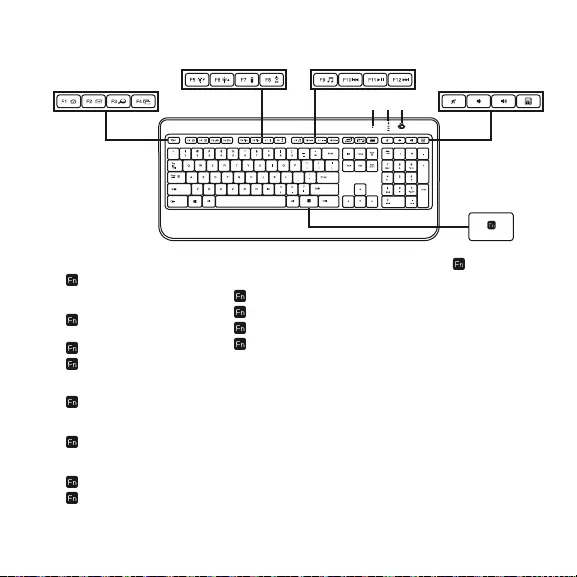
Ελληνvικά 71
ΔΥΝΑΤΟΤΗΤΕΣ ΠΛΗΚΤΡΟΛΟΓΙΟΥ
1. Ζώνη εφαρμογών
+ F1 Εκκίνηση
προγράμματος
περιήγησης στο Internet
+ + F2 Εκκίνηση εφαρμογής
e-mail
+ F3 Εκκίνηση αναζήτησης
+ F4 Εναλλαγή παραθύρων
2. Ζώνη ευχρηστίας
+ F5 Μείωση έντασης
οπίσθιου φωτισμού
κατά 25%
+ F6 Αύξηση έντασης
οπίσθιου φωτισμού
κατά 25%
+ F7 Έλεγχος μπαταρίας
+ F8 Κατάσταση αναστολής
λειτουργίας
3. Ζώνη πλοήγησης
πολυμέσων
+ F9 Εκκίνηση πολυμέσων
+ F10 Προηγούμενο κομμάτι
+ F11 Αναπαραγωγή/Παύση
+ F12 Επόμενο κομμάτι
4. Ζώνη έντασης
πολυμέσων
Σίγαση
Μείωση έντασης ήχου
Αύξηση έντασης ήχου
Αριθμομηχανή
5. Πλήκτρο
6. Αισθητήρας αυτόματου
φωτισμού (ALS)
7. Ενδεικτική λυχνία
κατάστασης μπαταρίας
8. Διακόπτης λειτουργίας
πληκτρολογίου.
6
1
2 3
4
5
7 8
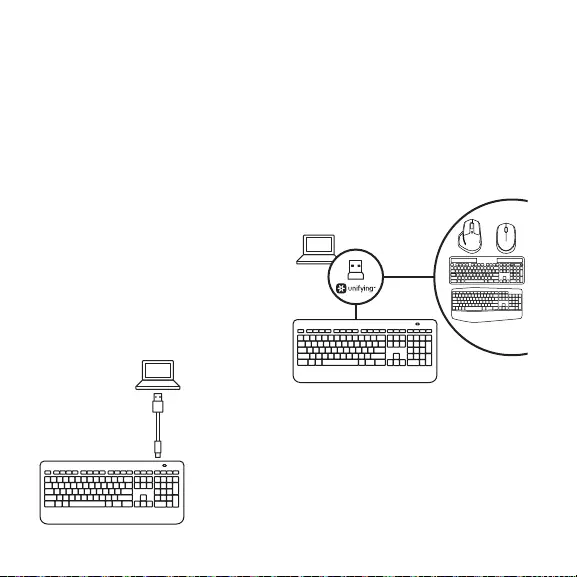
72 Ελληνvικά
ΕΠΑΝΑΦΟΡΤΙΣΗ
Επαναφόρτιση του πληκτρολογίου
Συνήθως, η διάρκεια της μπαταρίας του
πληκτρολογίου φτάνει τις 10 περίπου
ημέρες πριν να είναι απαραίτητη
η επαναφόρτισή της*. Αν το επίπεδο της
έντασης του οπίσθιου φωτισμού οριστεί
στο 100%, θα έχετε 15 ώρες διάρκειας
μπαταρίας.
Για να επαναφορτίσετε το πληκτρολόγιο,
συνδέστε το σε έναν υπολογιστή,
χρησιμοποιώντας το καλώδιο
επαναφόρτισης USB. Η πλήρης
επαναφόρτιση της μπαταρίας διαρκεί
περίπου 5 ώρες ή 3 ώρες στην
περίπτωση που το πληκτρολόγιο είναι
απενεργοποιημένο.
* Η διάρκεια της μπαταρίας ενδέχεται να διαφέρει ανάλογα
με τη χρήση, το επίπεδο έντασης του οπίσθιου φωτισμού και
τις συνθήκες λειτουργίας του υπολογιστή. Η έντονη χρήση
μειώνει συνήθως τη διάρκεια της μπαταρίας
UNIFYING
Η τεχνολογία Unifying της Logitech®
μπορεί να συνδέσει έως και έξι συμβατά
ποντίκια και πληκτρολόγια στον ίδιο δέκτη,
με τη χρήση μίας μόνο θύρας USB για
πολλές συσκευές.
Για να μάθετε περισσότερα,
επισκεφθείτε τη σελίδα:
www.logitech.com/support/unifying
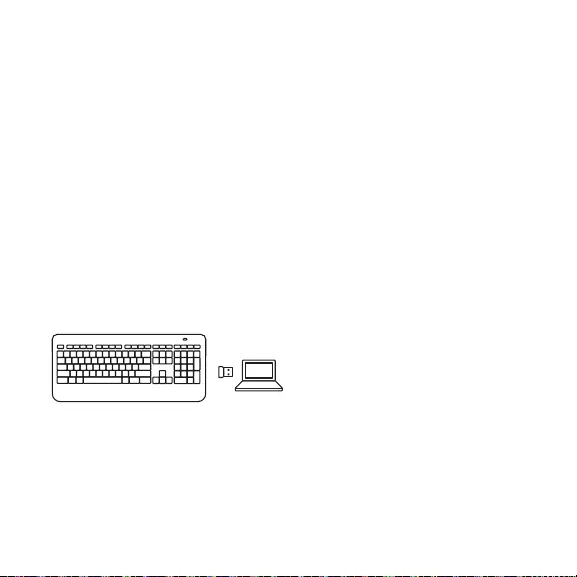
Ελληνvικά 73
ΑΝΤΙΜΕΤΏΠΙΣΗ ΠΡΟΒΛΗΜΑΤΏΝ
Δεν λειτουργεί το πληκτρολόγιο;
1. Σύρετε το διακόπτη O/On του
πληκτρολογίου στη θέση O και μετά
στη θέση On. Η ενδεικτική λυχνία για
την κατάσταση της μπαταρίας του
πληκτρολογίου θα ανάψει.
2. Βεβαιωθείτε ότι το πληκτρολόγιο
είναι φορτισμένο. Η ενδεικτική λυχνία
κατάστασης μπαταρίας ανάβει με
κόκκινο χρώμα όταν η στάθμη της
μπαταρίας είναι χαμηλή.
3. Δοκιμάστε να συνδέσετε το δέκτη
Unifying σε μια διαφορετική θύρα USB.
4. Μετακινήστε τον δέκτη Unifying πιο
κοντά στο πληκτρολόγιο.
5. Δοκιμάστε να επανασυνδέσετε το
πληκτρολόγιο και το δέκτη Unifying
χρησιμοποιώντας το λογισμικό Unifying
της Logitech (ανατρέξτε στην ενότητα
Unifying).
6. Πραγματοποιήστε επανεκκίνηση του
υπολογιστή.
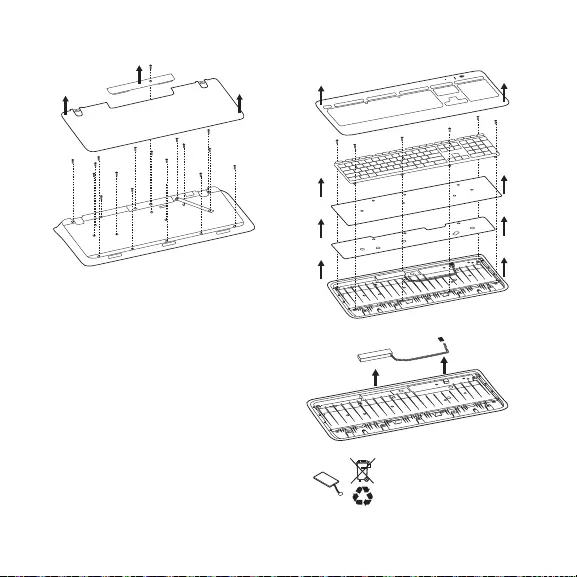
74 Ελληνvικά
ΠΛΗΡΟΦΟΡΙΕΣ ΣΧΕΤΙΚΑ ΜΕ ΤΗΝ ΑΦΑΙΡΕΣΗ ΤΗΣ ΜΠΑΤΑΡΙΑΣ
1
2
3
4
5
6
7
1. Αφαιρέστε τη 1 βίδα και το κάλυμμα
της θήκης μπαταρίας.
2. Αφαιρέστε το κάτω πάνελ.
3. Αφαιρέστε τις 17 βίδες.
4. Αφαιρέστε την επάνω θήκη.
5. Αφαιρέστε τις 6 βίδες.
6. Αφαιρέστε το πλαίσιο των πλήκτρων,
το πάνελ με τους οδηγούς φωτισμού και
τη μεταλλική πλάκα.
7. Αφαιρέστε την ταινία, αποσυνδέστε τα
καλώδια της μπαταρίας από την κύρια
πλακέτα του κυκλώματος και αφαιρέστε
την μπαταρία από την κάτω θήκη. 8
8. Απορρίψτε την μπαταρία και
το προϊόν σύμφωνα με την
τοπική νομοθεσία.
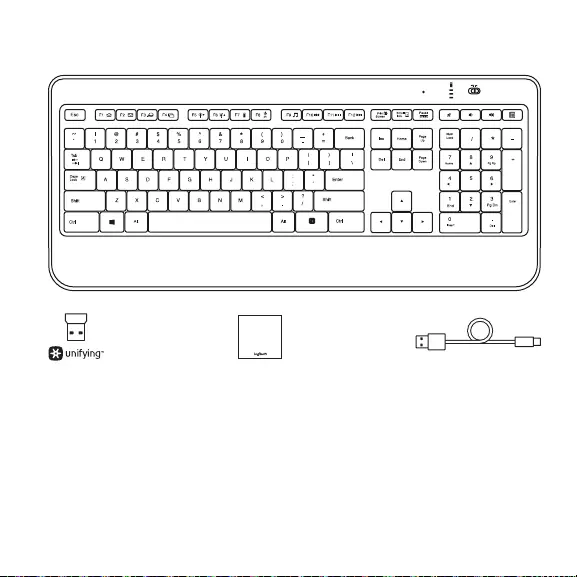
По-русски 75
Importan t Safety,
Compliance and Warranty
Information
КОМПЛЕКТ ПОСТАВКИ
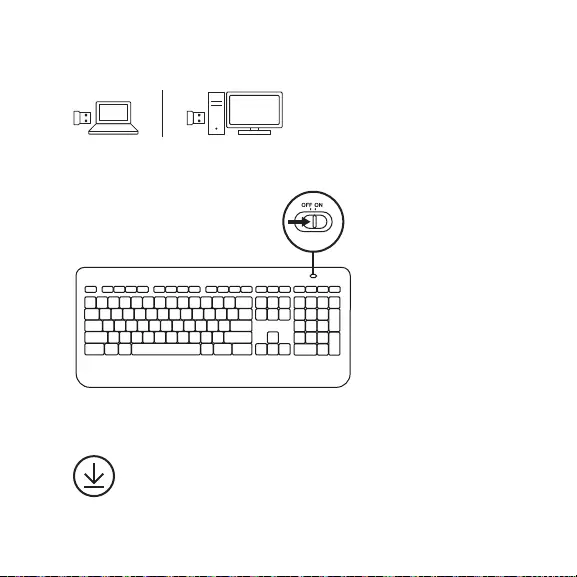
76 По-русски
1
2
3 Установка программного обеспечения
logitech.com/options
УСТАНОВКА
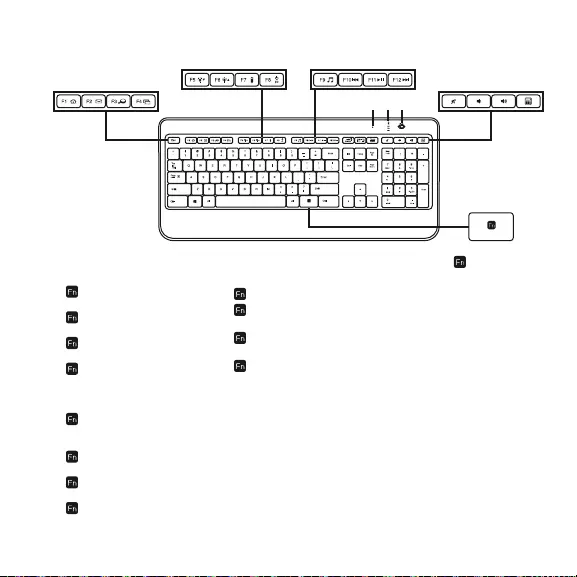
По-русски 77
ФУНКЦИИ КЛАВИАТУРЫ
1. Зона запуска
приложений
+ F1 — запуск интернет-
браузера
+ F2 — запуск приложения
электронной почты
+ F3 — запуск службы
поиска
+ F4 — пролистывание
2. Зона индивидуальной
настройки
+ F5 — уменьшение
яркости подсветки
на 25 %
+ F6 — увеличение яркости
подсветки на 25 %
+ F7 — проверка заряда
батареи
+ F8 — спящий режим
3. Зона управления
мультимедиа
+ F9 — запуск мультимедиа
+ F10 — предыдущая
запись
+ F11 — воспроизведение/
пауза
+ F12 — следующая запись
4. Зона регулировки
громкости мультимедиа
Отключение звука
Уменьшение громкости
Увеличение громкости
Калькулятор
5. Клавиша
6. Автоматический
светочувствительный
датчик
7. Индикатор состояния
батареи
8. Выключатель питания
клавиатуры.
6
1
2 3
4
5
7 8
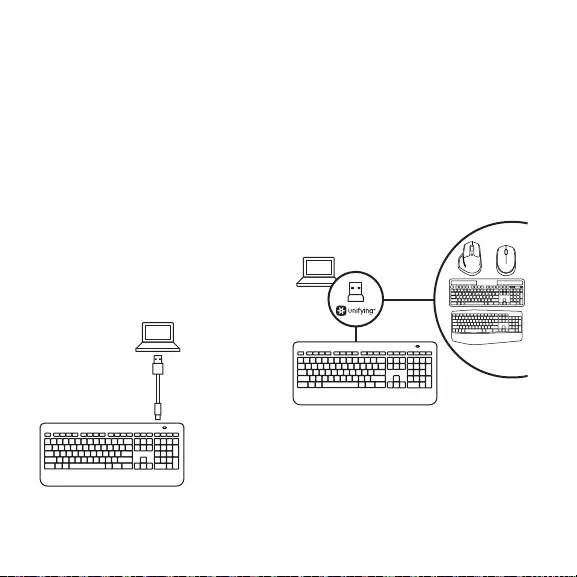
78 По-русски
ЗАРЯДКА
Зарядка клавиатуры
Обычно заряда батареи хватает
примерно на 10 дней работы, после
чего батарею клавиатуры необходимо
зарядить*. Если уровень подсветки
установлен на 100 %, заряда батареи
хватает примерно на 15 часов работы.
Чтобы зарядить клавиатуру, подключите
ее к компьютеру при помощи USB-кабеля
для зарядки. Для полной зарядки батареи
потребуется примерно 5 часов или всего
3 часа, если клавиатура выключена.
* Время работы батареи зависит от условий эксплуатации,
уровня подсветки и аппаратной конфигурации.
Интенсивный режим эксплуатации сокращает время
работы батареи.
UNIFYING
Технология Logitech® Unifying позволяет
подключать до шести совместимых
мышей или клавиатур Logitech к одному
приемнику, используя для нескольких
устройств всего один USB-порт.
Для получения дополнительной
информации воспользуйтесь
следующей ссылкой:
www.logitech.com/support/unifying
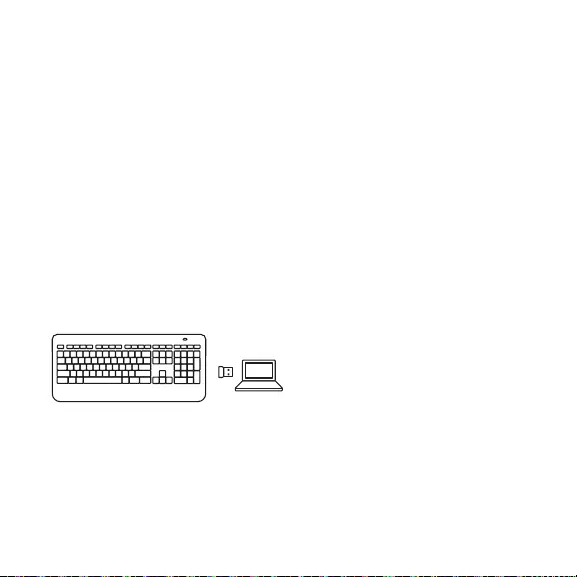
По-русски 79
УСТРАНЕНИЕ НЕПОЛАДОК
Клавиатура не работает?
1. Установите выключатель клавиатуры
в положение O («Выкл.»), а затем
снова в положение On («Вкл.»).
После этого должны загореться
индикаторы состояния батареи
клавиатуры.
2. Убедитесь, что клавиатура заряжена.
При низком уровне заряда батареи
индикатор ее состояния горит
красным светом.
3. Попробуйте подключить приемник
Unifying к другому USB-порту.
4. Поместите приемник Unifying ближе
к клавиатуре.
5. Попробуйте повторно подключить
клавиатуру и приемник Unifying
с помощью программного
обеспечения Logitech Unifying
(см. раздел «Unifying»).
6. Перезагрузите компьютер.
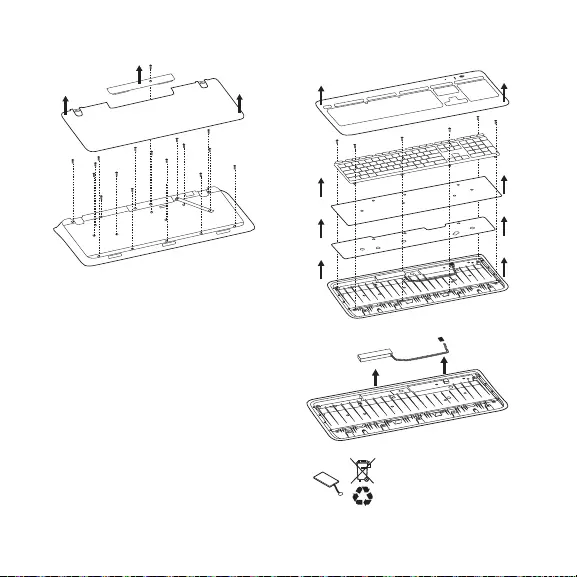
80 По-русски
ИНСТРУКЦИИ ПО ИЗВЛЕЧЕНИЮ БАТАРЕИ
1
2
3
4
5
6
7
1. Выкрутите 1 винт и снимите крышку
батарейного отсека.
2. Снимите нижнюю панель.
3. Выкрутите 17 винтов.
4. Снимите верхнюю часть корпуса.
5. Выкрутите 6 винтов.
6. Снимите клавишную панель,
светопроводящую панель и
металлическую пластину.
7. Удалите ленту, затем отсоедините
кабели батареи от основной платы,
извлеките батарею из нижней части
корпуса.
8
8. Утилизируйте батарею и
устройство в соответствии
с требованиями местного
законодательства.
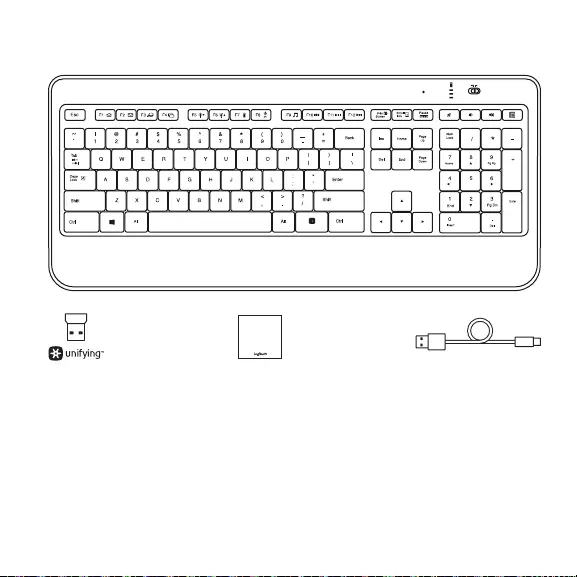
Po polsku 81
Importan t Safety,
Compliance and Warranty
Information
ZAWARTOŚĆ ZESTAWU
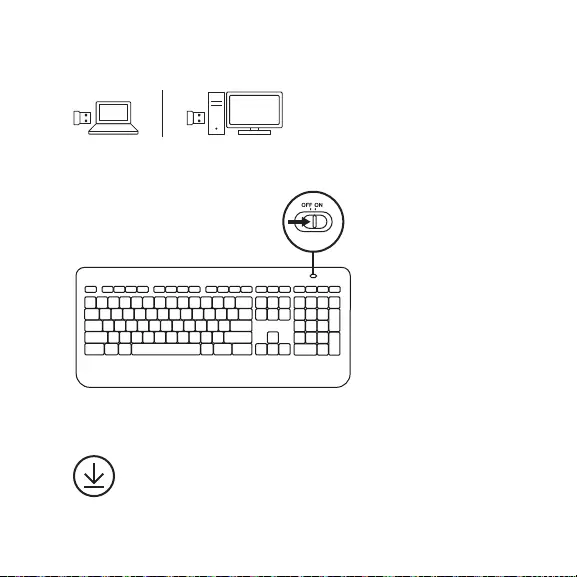
82 Po polsku
1
2
3 Instalowanie oprogramowania
logitech.com/options
KONFIGUROWANIE
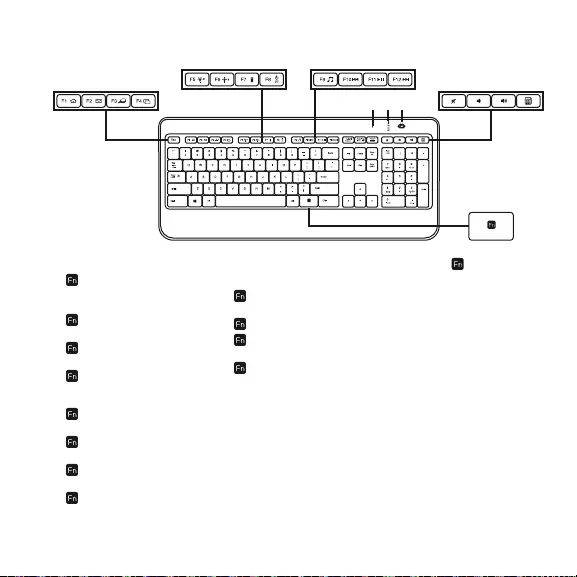
Po polsku 83
FUNKCJE KLAWIATURY
1. Strefa aplikacji
+ F1 Uruchamianie
przeglądarki
internetowej
+ F2 Uruchamianie
aplikacji e-mail
+ F3 Uruchamianie
wyszukiwania
+ F4 Przerzucanie
2. Strefa wygody
+ F5 Zmniejszenie
podświetlenia o 25%
+ F6 Zwiększenie
podświetlenia o 25%
+ F7 Sprawdzanie
akumulatora
+ F8 Tryb uśpienia
3. Strefa nawigacji
multimediów
+ F9 Uruchamianie
multimediów
+ F10 Poprzedni utwór
+ F11 Odtwarzanie/
wstrzymanie
+ F12 Następny utwór
4. Strefa głośności
multimediów
Wyciszenie
Zmniejszenie głośności
Zwiększenie głośności
Kalkulator
5. Klawisz
6. Automatyczny
czujnik światła
7. Wskaźnik stanu
akumulatora
8. Przełącznik zasilania
klawiatury.
6
1
2 3
4
5
7 8
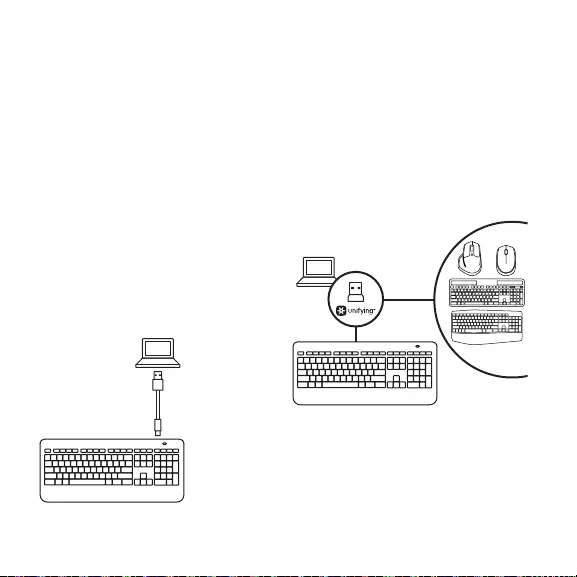
84 Po polsku
ŁADOWANIE
Ładowanie klawiatury
Zwykle można pracować przez około
10 dni, zanim będzie konieczne
naładowanie akumulatora
klawiatury*. W przypadku poziomu
podświetlenia 100% żywotność
akumulatora wynosi około 15 godzin.
Aby naładować klawiaturę, podłącz
ją do komputera przy użyciu kabla
do ładowania USB. Pełne ładowanie
akumulatora zajmuje około 5 godzin
(3 godziny, jeśli klawiatura została
wy łączona).
* Żywotność akumulatora zależy od intensywności
użytkowania i warunków pracy na komputerze.
Intensywne korzystanie zwykle powoduje skrócenie
żywotności akumulatora.
UNIFYING
Technologia Logitech® Unifying
umożliwia podłączenie do sześciu
zgodnych myszy i klawiatur rmy
Logitech do tego samego odbiornika
z wykorzystaniem tylko jednego
portu USB dla kilku urządzeń.
Aby uzyskać więcej informacji,
odwiedź stronę:
www.logitech.com/support/unifying
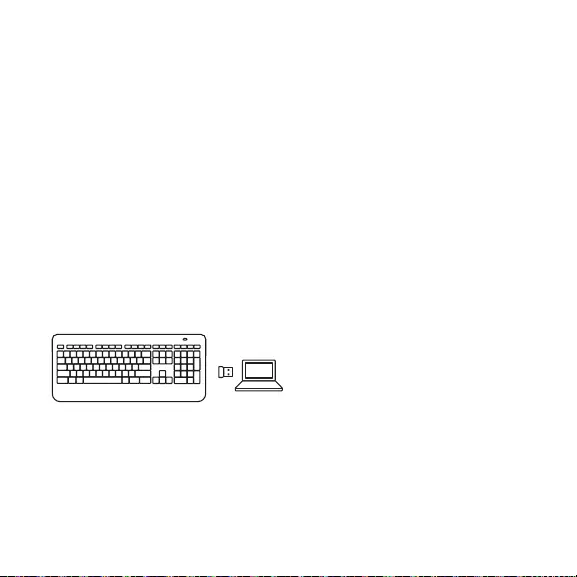
Po polsku 85
ROZWIĄZYWANIE PROBLEMÓW
Klawiatura nie działa?
1. Ustaw wyłącznik klawiatury
w pozycji O (Wył.), a następnie
On (Wł.). Diody LED stanu
akumulatora klawiatury powinny
się zaświecić.
2. Upewnij się, że klawiatura
jest naładowana. Wskaźnik stanu
akumulatora świeci na czerwono
w przypadku niskiego poziomu
naładowania akumulatora.
3. Spróbuj podłączyć odbiornik
Unifying do innego portu USB.
4. Przysuń odbiornik Unifying
bliżej klawiatury.
5. Spróbuj ponownie połączyć
klawiaturę i odbiornik Unifying,
używając oprogramowania
Logitech Unifying (patrz sekcja
Unifying).
6. Uruchom komputer ponownie
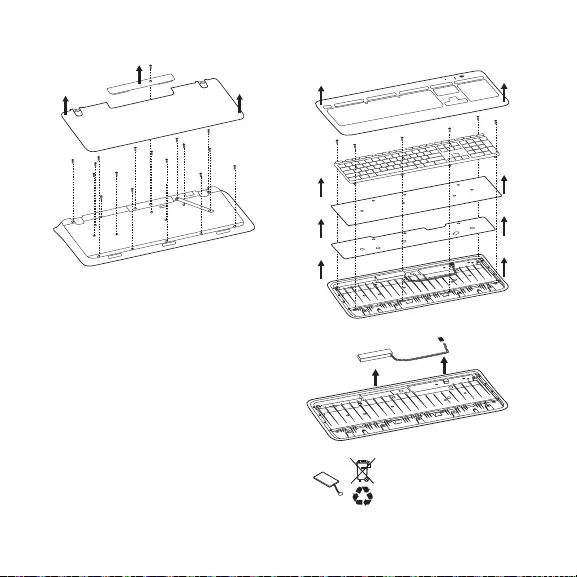
86 Po polsku
INFORMACJE OWYJMOWANIU AKUMULATORA
1
2
3
4
5
6
7
1. Odkręć 1 śrubę i zdejmij pokrywę
komory akumulatora.
2. Zdejmij dolny panel.
3. Odkręć 17 śrub.
4. Zdejmij górną część obudowy.
5. Odkręć 6 śrub.
6. Wyjmij ramę główną, panel
prowadnicy podświetlenia
i metalową płytę.
7. Zdejmij taśmę, odłącz kable
akumulatora od płyty głównej,
a następnie wyjmij akumulator
z dolnej części obudowy.
8
8. Przekaż akumulator
i urządzenie do utylizacji
zgodnie z lokalnymi
przepisami.
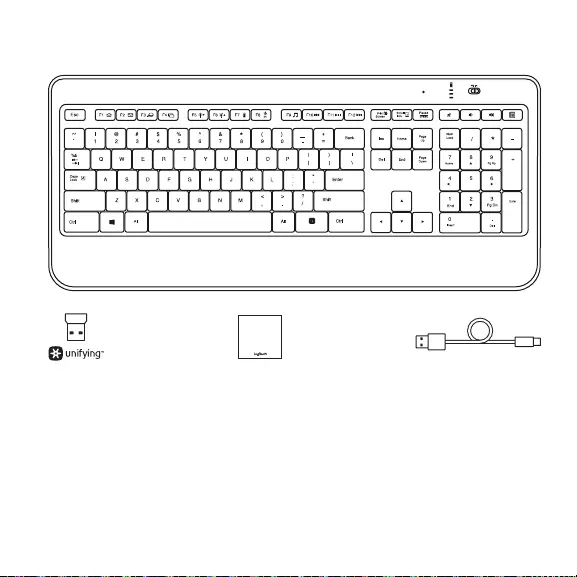
87
Importan t Safety,
Compliance and Warranty
Information
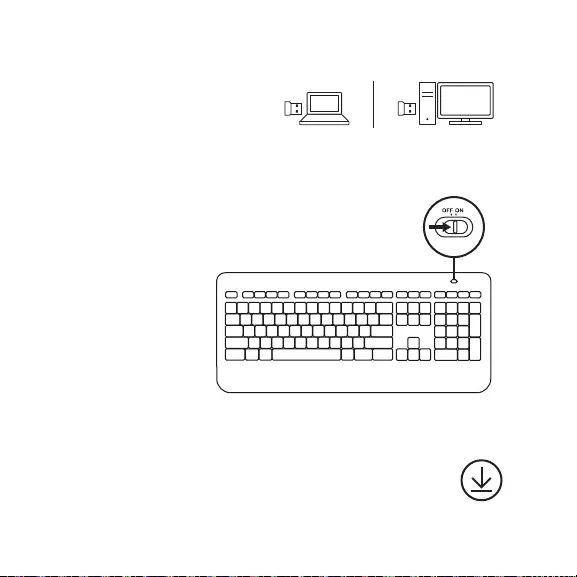
88
1
2
3
logitech.com/options
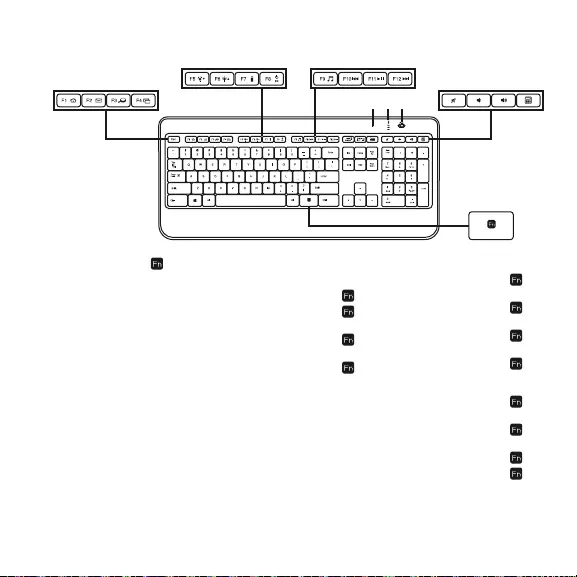
89
1 .
F1
F2
F3
F4
2 .
F5
25%
F6
25%
F7
F8
3 .
F9
F10
F11
F12
4 .
5 .
6 .)ALS
7 .
8 .
.
6
1
2 3
4
5
7 8
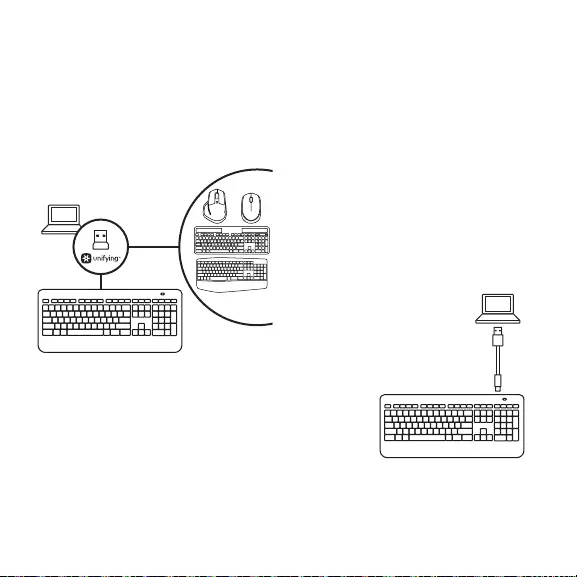
90
10
100%
15
USB
5
3
UNIFYING
Logitech®
USB
Logitech
www.logitech.com/support/unifying
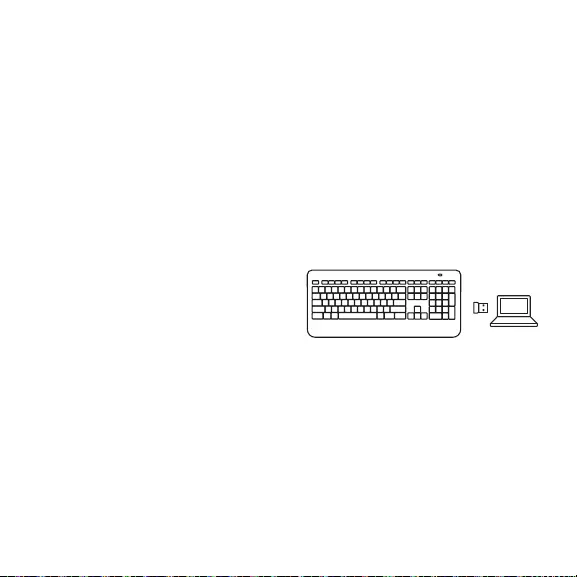
91
1 .
LEDOn
2 .
3 .
USB
4 .
5 .Logitech
6 .
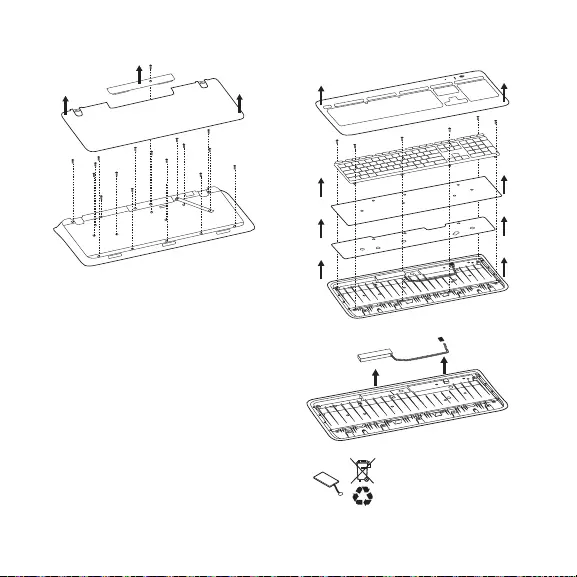
92
1
2
3
4
5
6
7
1 .
2 .
3 .
4 .
5 .
6 .
7 .
8 .
8
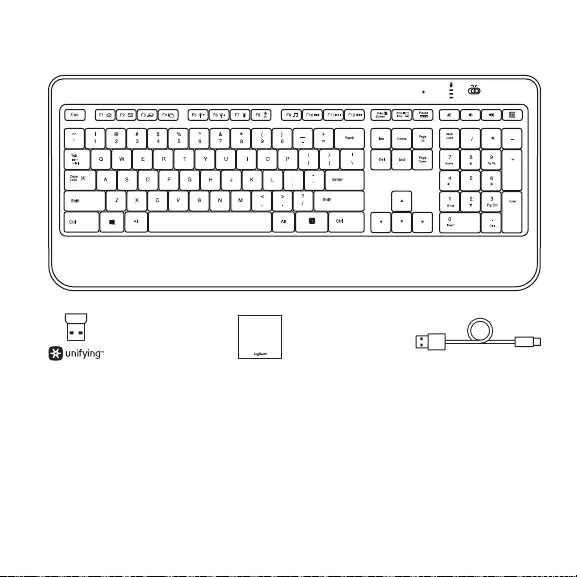
Magyar 93
Importan t Safety,
Compliance and Warranty
Information
A CSOMAG TARTALMA
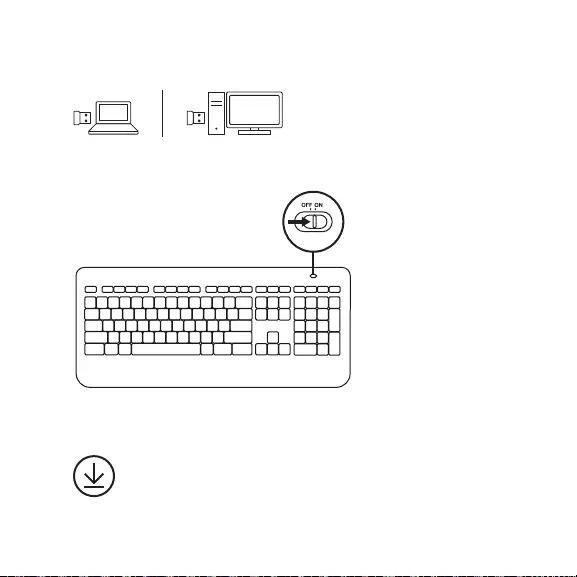
94 Magyar
1
2
3 A szoftver telepítése
logitech.com/options
BEÁLLÍTÁS
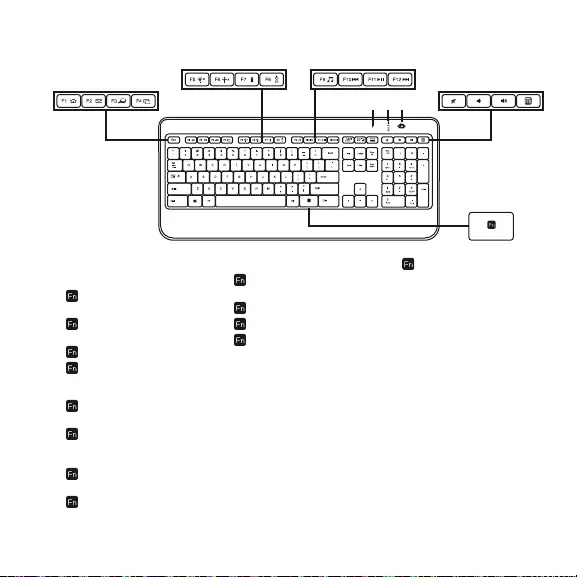
Magyar 95
A BILLENTYŰZET FUNKCIÓI
1. Alkalmazásindító
zóna
+ F1 Internetböngésző
megnyitása
+ F2 Levelezőprogram
indítása
+ F3 Keresés indítása
+ F4 Lapozás
2. Kényelmi zóna
+ F5 25%-kal gyengébb
háttérvilágítás
+ F6 Háttérvilágítás
erejének növelése
25%-kal
+ F7 Akkumulátor
állapota
+ F8 Alvó üzemmód
3. Médiavezérlési zóna
+ F9 Médialejátszó
megnyitása
+ F10 Előző szám
+ F11 Lejátszás/Szünet
+ F12 Következő szám
4. Hangerőszabályzó
csoport
Némítás
Hangerő csökkentése
Hangerő növelése
Számológép
5. billentyű
6. Automatikus
fényérzékelő (ALS)
7. Töltöttségjelző
8. Billentyűzet
bekapcsoló gombja.
6
1
2 3
4
5
7 8
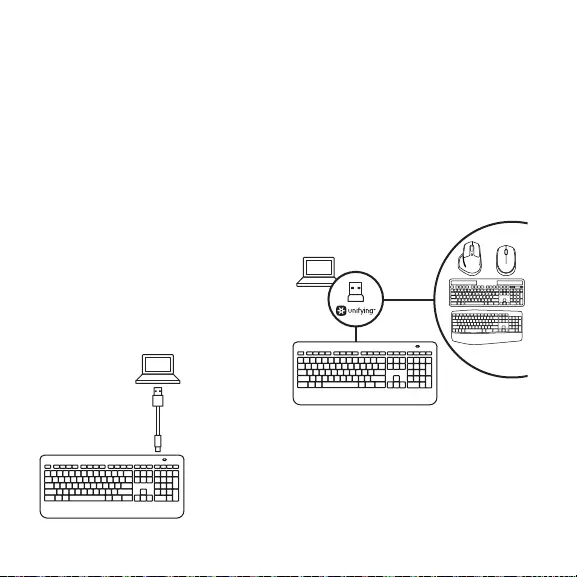
96 Magyar
TÖLTÉS
A billentyűzet töltése
A billentyűzet jellemzően 10 napig
használható az akkumulátor
újratöltése nélkül*. Teljes fényerővel
működő háttérvilágítás esetén az
akkumulátor üzemideje körülbelül
15 óra.
A billentyűzet újratöltéséhez
csatlakoztassa azt a számítógépéhez
a mellékelt USB-töltőkábel
segítségével. Az akkumulátor teljes
feltöltése körülbelül 5 órát vesz
igénybe (kikapcsolt billentyűzet
esetén mindössze 3 órát).
* Az akkumulátor üzemidejét a használat,
a háttérvilágítás fényereje és a rendszerkörnyezet
is befolyásolja. Az intenzív használat általában
rövidebb üzemidőt eredményez.
UNIFYING
A Logitech® Unifying technológia
segítségével akár hat kompatibilis
Logitech egér és billentyűzet is
csatlakoztatható ugyanahhoz
a vevőegységhez, így egyetlen USB-
porttal több eszköz is kiszolgálható.
További információkért lépjen
a következő címre:
www.logitech.com/support/unifying
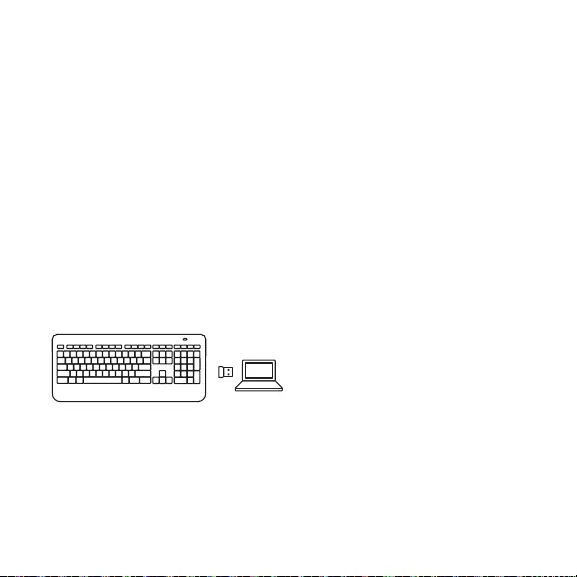
Magyar 97
HIBAELHÁRÍTÁS
Nem működik a billentyűzet?
1. Állítsa a billentyűzet be- és
kikapcsológombját először O
(Ki), majd On (Be) állásba.
Ekkor világítani kezdenek
a billentyűzet töltöttségjelző fényei.
2. Győződjön meg arról,
hogy a billentyűzet fel van töltve.
Alacsony töltöttség esetén
a töltöttségjelző vörösen világít.
3. Próbálja meg egy másik USB-
porthoz csatlakoztatni a Unifying
vevőegységet.
4. Vigye közelebb a Unifying-
vevőegységet a billentyűzethez.
5. Próbálja meg újracsatlakoztatni
a billentyűzetet és a Unifying
vevőegységet a Logitech Unifying
szoftverrel (lásd: Unifying szakasz).
6. Indítsa újra a számítógépet.
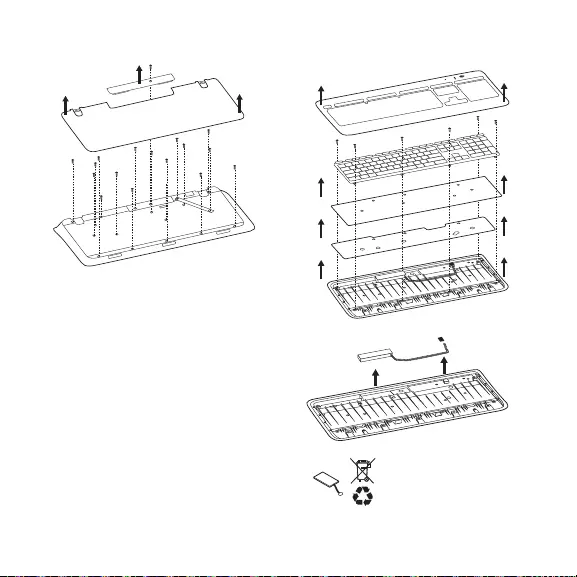
98 Magyar
AZ AKKUMULÁTOR ELTÁVOLÍTÁSA
1
2
3
4
5
6
7
1. Távolítsa el a csavart és a fedelet.
2. Távolítsa el az alsó panelt.
3. Távolítsa el a 17 csavart.
4. Távolítsa el a felső részt.
5. Távolítsa el a 6 csavart.
6. Távolítsa el a billentyűzetkeretet,
a fényvezető panelt és a fém panelt.
7. Távolítsa el a szalagot,
csatlakoztassa le az akkumulátor
kábelét az alaplapról, majd távolítsa
el az akkumulátort az alsó
rekeszből. 8
8. Ártalmatlanítsa az
akkumulátort és
a terméket a helyi
jogszabályoknak
megfelelően.
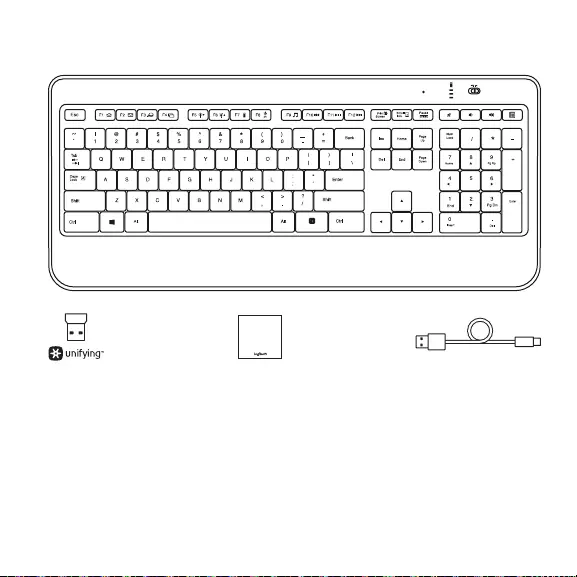
Česká verze 99
OBSAH BALENÍ
Importan t Safety,
Compliance and Warranty
Information
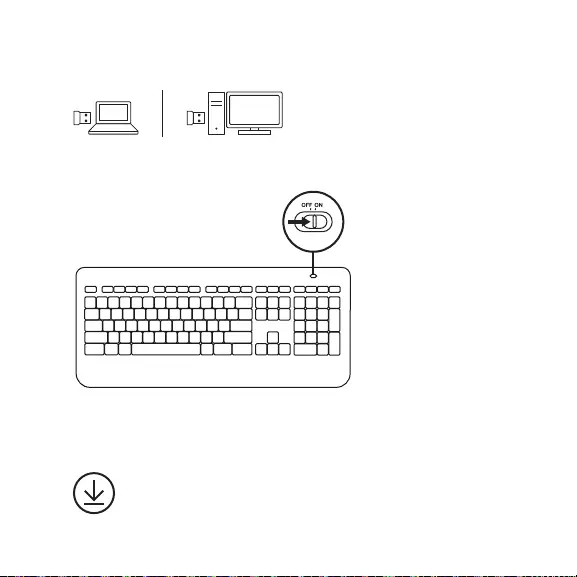
100 Česká verze
1
2
3 Instalace softwaru
logitech.com/options
NASTAVENÍ
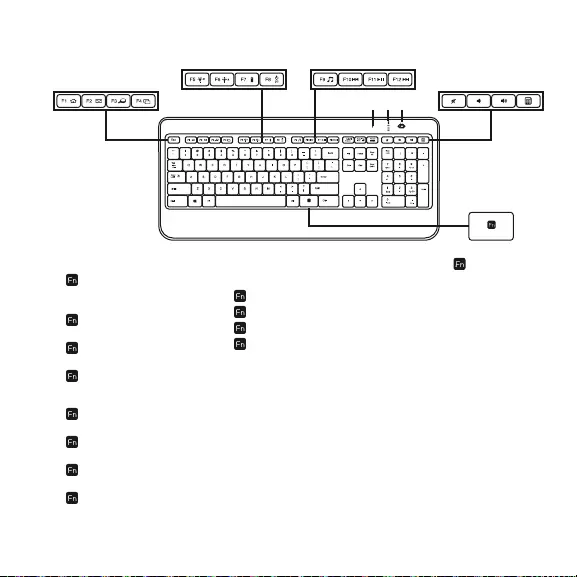
Česká verze 101
FUNKCE KLÁVESNICE
1. Oblast aplikací
+ F1 Spuštění
internetového
prohlížeče
+ F2 Spuštění e-mailové
aplikace
+ F3 Spuštění
vyhledávání
+ F4 Překlopení
2. Oblast zjednodušení
+ F5 Ztlumení podsvícení
o 25 %
+ F6 Zesílení podsvícení
o 25 %
+ F7 Kontrola stavu
baterie
+ F8 Režim spánku
3. Zóna navigace
v multimédiích
+ F9 Spuštění médií
+ F10 Předchozí stopa
+ F11 Přehrát/Pozastavit
+ F12 Další stopa
4. Zóna hlasitosti
multimédií
Ztlumit
Snížit hlasitost
Zvýšit hlasitost
Kalkulačka
5. Klávesa
6. Automatický senzor
světla (ALS)
7. Indikátor stavu
baterie
8. Vypínač napájení
klávesnice.
6
1
2 3
4
5
7 8
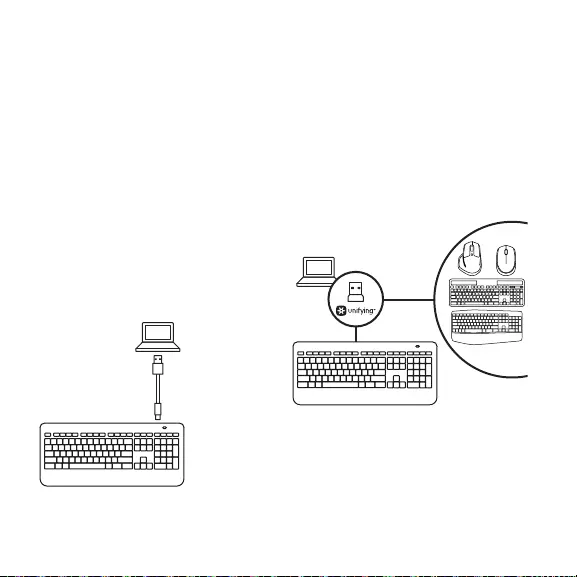
102 Česká verze
NABÍJENÍ
Nabíjení klávesnice
Za běžných okolností můžete
očekávat přibližně 10denní životnost
baterie, než ji bude třeba nabít*.
Pokud je úroveň podsvícení nastavená
na 100 %, životnost baterie je asi
15 hodin.
Chcete-li klávesnici nabít, připojte ji
k počítači pomocí nabíjecího kabelu
USB. Plné nabití baterie trvá přibližně
5 hodin; je-li klávesnice vypnutá,
pouze 3 hodiny.
* Životnost baterií se liší v závislosti na používání,
úrovni podsvícení a podmínkách používání.
Intenzivní používání bude mít obvykle za následek
kratší životnost baterie.
UNIFYING
Pomocí technologie Logitech®
Unifying budete moci připojit až
šest kompatibilních myší a klávesnicí
Logitech k jednomu přijímači –
využijete tak pouze jeden port USB
pro více zařízení.
Chcete-li získat více informací,
navštivte stránku:
www.logitech.com/support/unifying
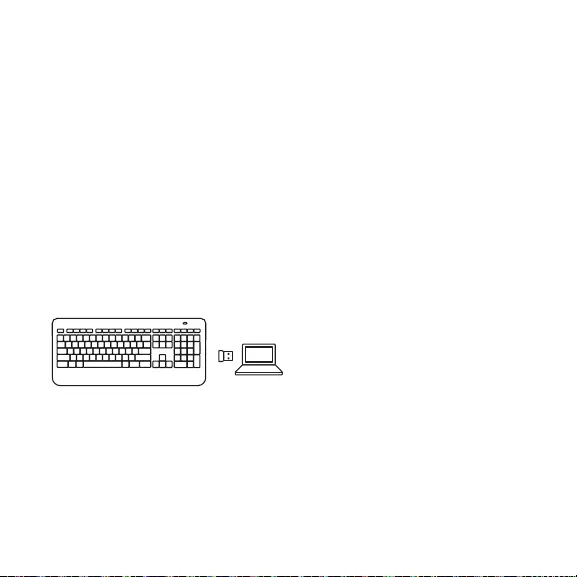
Česká verze 103
ODSTRAŇOVÁNÍ POTÍŽÍ
Klávesnice nefunguje?
1. Posuňte vypínač zap/vyp
klávesnice do polohy O (vypnuto)
a poté do polohy On (zapnuto).
Indikátor baterie klávesnice by
se měl rozsvítit.
2. Přesvědčte se, že je klávesnice
nabitá. Pokud je baterie téměř
vybitá, indikátor baterie svítí
červeně.
3. Zapojte přijímač Unifying
do jiného portu USB.
4. Přemístěte přijímač Unifying blíže
ke klávesnici.
5. Připojte znovu klávesnici
a přijímač Unifying pomocí
softwaru Logitech Unifying
(viz část Unifying).
6. Restartujte počítač.
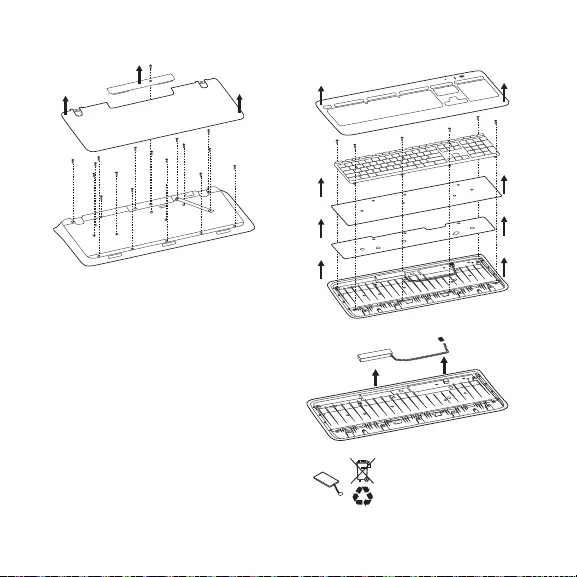
104 Česká verze
POSTUP VYJMUTÍ BATERIE
1. Demontujte 1 šroub a sejměte
kryt baterie.
2. Sejměte spodní panel.
3. Demontujte 17 šroubů.
4. Sejměte vrchní kryt.
5. Demontujte 6 šroubů.
6. Demontujte klávesnici, panel
s indikátory a kovovou desku.
7. Demontujte pásku, odpojte kabely
baterie od hlavní obvodové desky a
vyjměte baterii ze spodního krytu.
8. Baterii a produkt zlikvidujte
v souladu s místními předpisy.
1
2
3
4
5
6
7
8
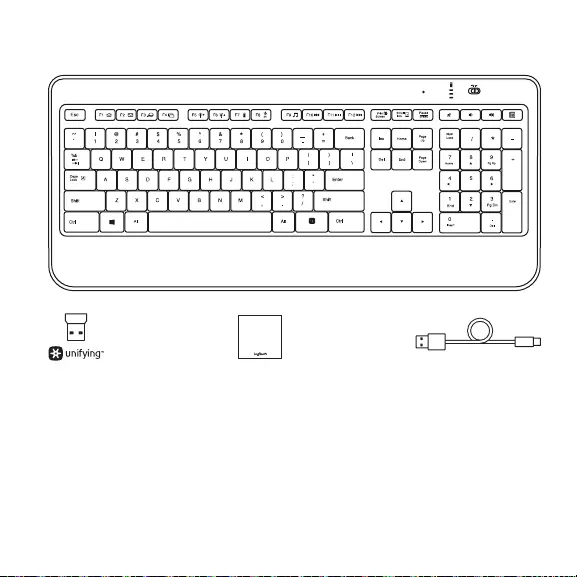
Slovenčina 105
OBSAH BALENIA
Importan t Safety,
Compliance and Warranty
Information
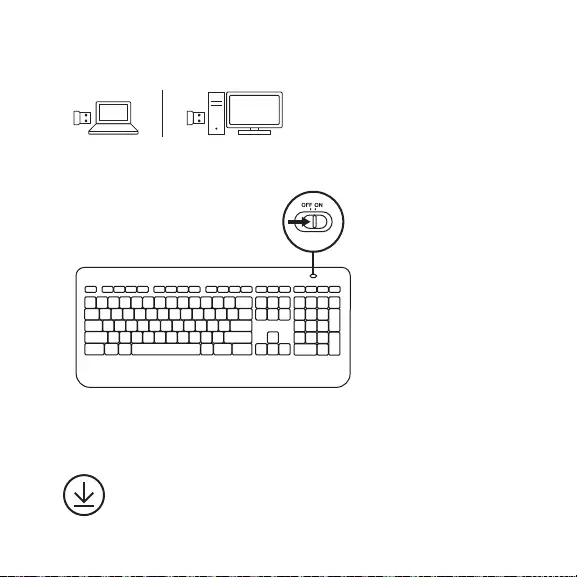
106 Slovenčina
1
2
3 Inštalácia softvéru
logitech.com/options
NASTAVENIE
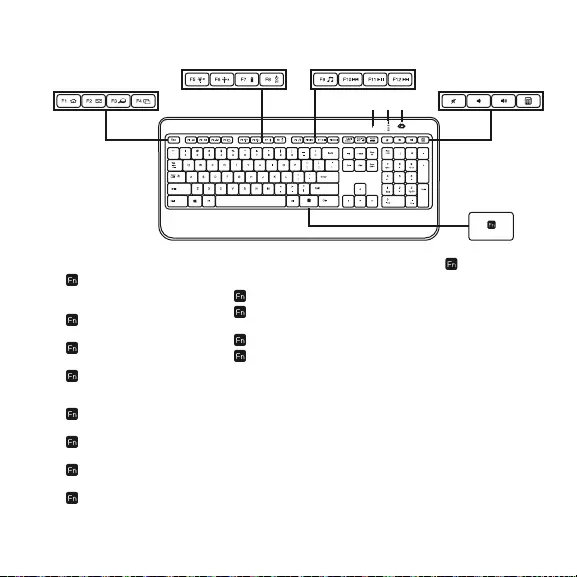
Slovenčina 107
FUNKCIE KLÁVESNICE
1. Oblasť aplikácií
+ F1 Spustenie
internetového
prehľadávača
+ F2 Spustenie
e-mailovej aplikácie
+ F3 Spustenie
vyhľadávania
+ F4 Preklopenie
2. Oblasť zjednodušenia
+ F5 Stlmenie
podsvietenia o 25 %
+ F6 Zosilnenie
podsvietenia o 25 %
+ F7 Kontrola stavu
batérie
+ F8 Režim spánku
3. Zóna navigácie
v multimédiách
+ F9 Spustení média
+ F10 Predchádzajúca
stopa
+ F11 Prehrať/Pozastaviť
+ F12 Ďalšia stopa
4. Zóna hlasitost
multimédií
Stlmenie
Zníženie hlasitosti
Zvýšenie hlasitosti
Kalkulačka
5. Kláves
6. Automatický
senzor svetla (ALS)
7. Indikátor stavu
batérie
8. Vypínač napájania
klávesnice.
6
1
2 3
4
5
7 8
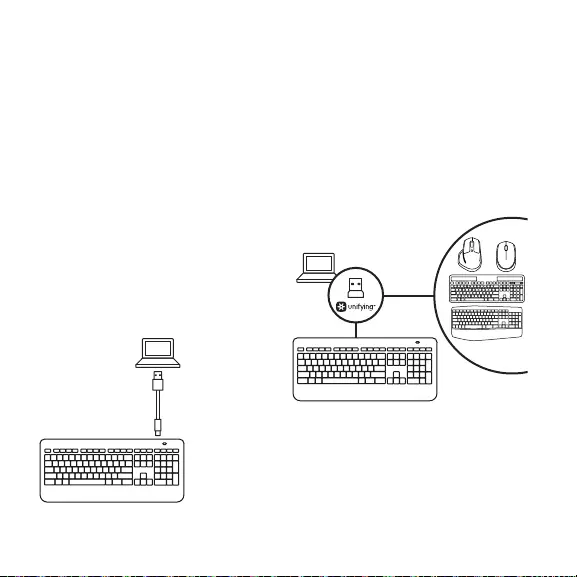
108 Slovenčina
NABÍJANIE
Nabíjanie klávesnice
Za bežných okolností môžete
očakávať životnosť batérie približne
10 dní, kým ju bude potrebné znova
nabiť*. Ak je úroveň podsvietenia
nastavená na 100 %, životnosť
batérie je asi 15 hodín.
Ak chcete klávesnicu nabiť,
pripojte ju k počítaču pomocou
nabíjacieho kábla USB. Plné nabitie
batérie trvá približne 5 hodín;
ak je klávesnica vypnutá,
iba 3 hodiny.
* Životnosť batérií sa líši v závislosti na používaní,
úrovni podsvietenia a podmienkach používania.
Intenzívne používanie bude mať obvykle za následok
kratšiu životnosť batérie.
UNIFYING
Pomocou technológie Logitech®
Unifying budete môcť pripojiť až
šesť kompatibilných myší a klávesníc
Logitech k jednému prijímaču –
využijete tak iba jeden port USB
pre viac zariadení.
Ak chcete získať viac informácií,
navštívte stránku:
www.logitech.com/support/unifying
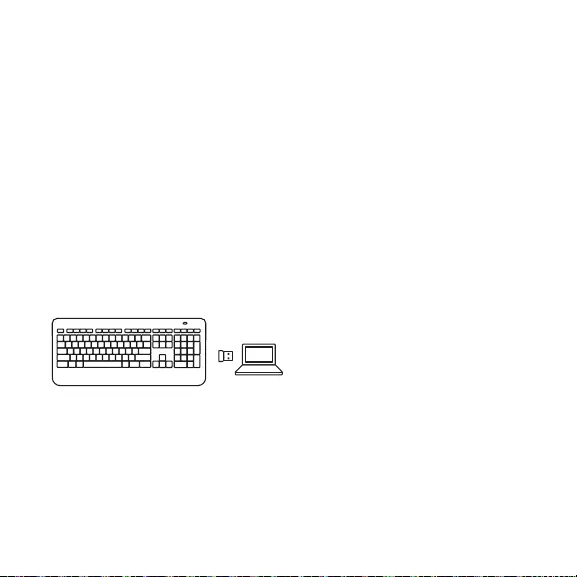
Slovenčina 109
RIEŠENIE PROBLÉMOV
Nefunguje klávesnica?
1. Posuňte vypínač zap/vyp
klávesnice do polohy O (vypnuté)
a potom do polohy On (zapnuté).
Indikátor batérie klávesnice by
sa mal rozsvietiť.
2. Presvedčte sa, že je klávesnica
nabitá. Ak je batéria takmer
vybitá, indikátor batérie svieti
na červeno.
3. Zapojte prijímač Unifying do iného
portu USB.
4. Presuňte prijímač Unifying bližšie
ku klávesnici.
5. Pripojte znovu klávesnicu
a prijímač Unifying pomocou
softvéru Logitech Unifying
(pozrite časť Unifying).
6. Reštartujte počítač.
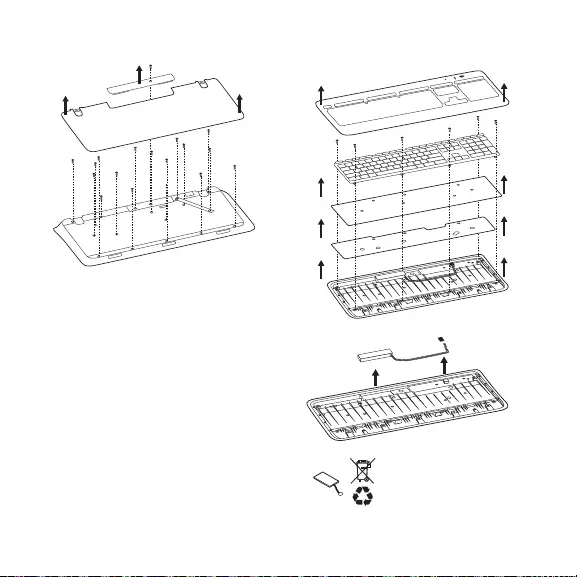
110 Slovenčina
POSTUP VYBRATIA BATÉRIE
1. Demontujte jednu skrutku
a odnímte kryt batérie.
2. Snímte spodný panel.
3. Demontujte 17 skrutky.
4. Snímte vrchný kryt.
5. Demontujte 6 skrutky.
6. Demontujte klávesnicu,
panel s indikátormi
a kovovú dosku.
7. Demontujte pásku, odpojte káble
batérie od hlavnej obvodovej
dosky a vyberte batériu
zo spodného krytu.
8. Batériu a produkt
zlikvidujte v súlade
s miestnymi
predpismi.
1
2
3
4
5
6
7
8
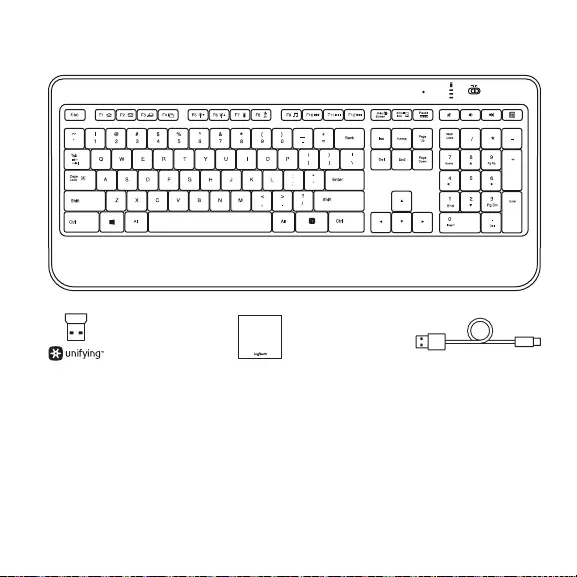
Українська 111
У КОМПЛЕКТІ
Importan t Safety,
Compliance and Warranty
Information
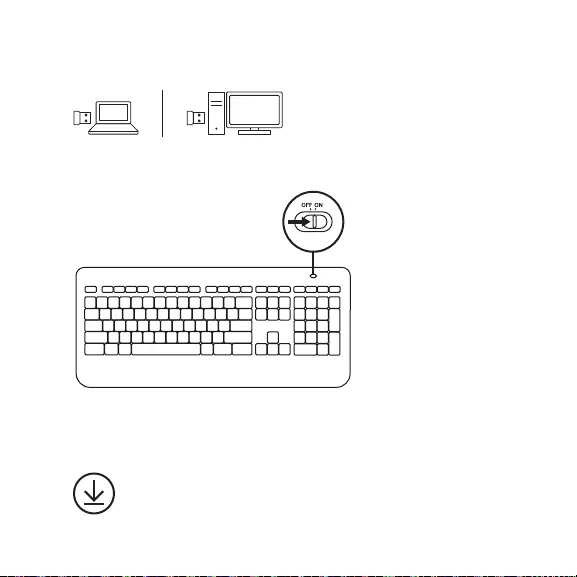
112 Українська
1
2
3 Інсталяція програмного забезпечення
logitech.com/options
ПІДГОТОВКА ДО РОБОТИ
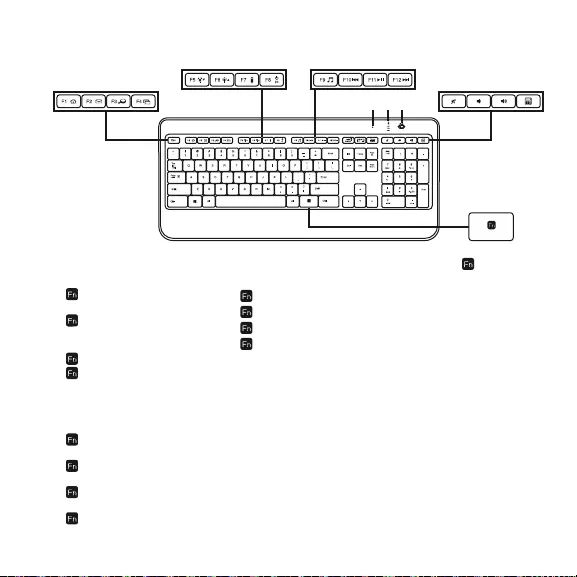
Українська 113
ФУНКЦІЇ КЛАВІАТУРИ
1. Зона клавіш запуску
програм
+ F1 – запуск інтернет-
браузера
+ F2 – запуск програми для
роботи з електронною
поштою
+ F3 – запуск служби пошуку
+ F4 – гортання
2. Зона клавіш
індивідуального
настроювання
+ F5 – зменшення яскравості
підсвічування на 25 %
+ F6 – збільшення яскравості
підсвічування на 25 %
+ F7 – перевірка заряду
батареї
+ F8 – режим сну
3. Зона керування
мультимедіа
+ F9 – запуск мультимедіа
+ F10 – попередній запис
+ F11 – відтворення/пауза
+ F12 – наступний запис
4. Зона регулювання
гучності мультимедіа
Вимкнення звуку
Зменшення гучності
Збільшення гучності
Калькулятор
5. Клавіша
6. Автоматичний
світлочутливий датчик
7. Індикатор стану батареї
8. Вимикач живлення
клавіатури.
6
1
2 3
4
5
7 8

114 Українська
ЗАРЯДЖАННЯ
Заряджання клавіатури
Зазвичай заряду батареї вистачає
приблизно на 10 днів роботи, після чого
батарею клавіатури необхідно зарядити*.
Якщо рівень підсвічування встановлено
на 100 %, заряду батареї вистачає
приблизно на 15 годин роботи.
Щоб зарядити клавіатуру, підключіть її до
комп’ютера за допомогою USB-кабелю
для заряджання. Для повного заряджання
батареї потрібно приблизно 5 годин
або всього 3 години, якщо клавіатуру
вимкнено.
* Термін служби батареї залежить від особливостей
її використання, рівня підсвічування та характеристик
комп’ютера. Інтенсивна робота зменшує термін
служби батареї.
ТЕХНОЛОГІЯ UNIFYING
Технологія Logitech® Unifying дає
змогу підключати до 6 сумісних мишей
і клавіатур Logitech до одного приймача,
використовуючи лише один USB-порт
для кількох пристроїв.
Щоб дізнатися більше,
перейдіть за адресою:
www.logitech.com/support/unifying
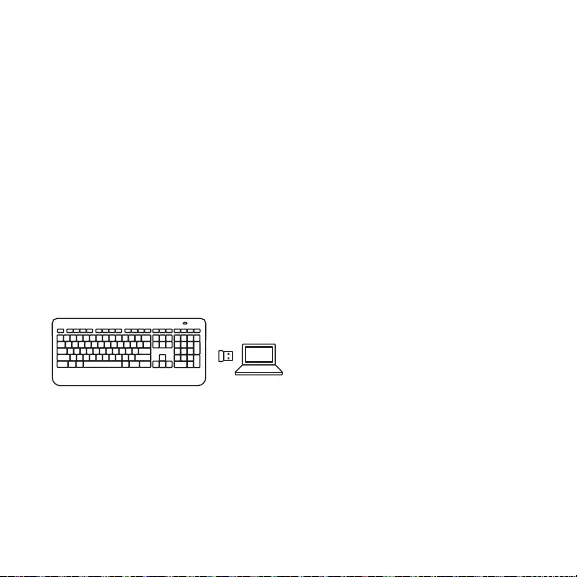
Українська 115
ІНФОРМАЦІЯ ЩОДО УСУНЕННЯ НЕСПРАВНОСТЕЙ
Клавіатура не працює?
1. Установіть вимикач клавіатури
в положення O («Вимк.»), а потім
знову в положення On («Увімк.»).
Після цього мають загорітися
індикатори стану батареї клавіатури.
2. Переконайтеся, що клавіатуру
заряджено. Якщо рівень заряду
батареї низький, індикатор її стану
горітиме червоним.
3. Спробуйте під’єднати приймач
Unifying до іншого USB-порту.
4. Помістіть приймач Unifying ближче
до клавіатури.
5. Спробуйте повторно підключити
клавіатуру та приймач Unifying
за допомогою програмного
забезпечення Logitech Unifying
(див. розділ «Unifying»).
6. Перезапустіть комп’ютер.
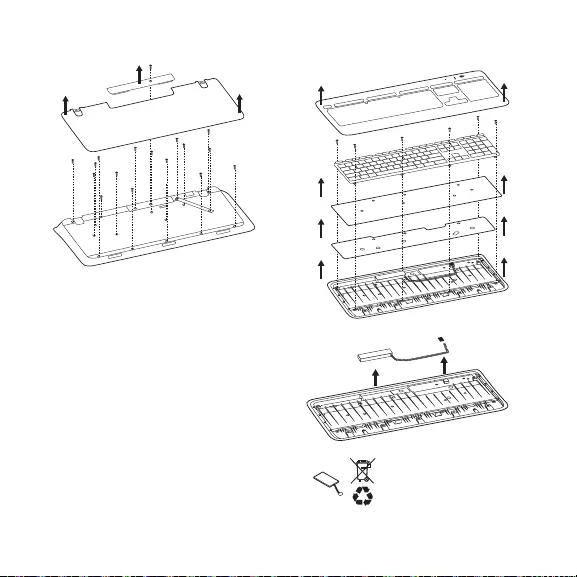
116 Українська
ІНСТРУКЦІЇ ЩОДО ВИЛУЧЕННЯ БАТАРЕЇ
1. Викрутіть 1 гвинт і зніміть кришку
батарейного відсіку.
2. Зніміть нижню панель.
3. Викрутіть 17 гвинтів.
4. Зніміть верхню частину корпуса.
5. Викрутіть 6 гвинтів.
6. Зніміть клавішну панель,
світлопровідну панель і металеву
пластину.
7. Видаліть стрічку, потім від’єднайте
кабелі батареї від головної плати,
вийміть батарею з нижньої частини
корпуса.
8. Утилізуйте батарею та
пристрій відповідно
до норм місцевого
законодавства.
1
2
3
4
5
6
7
8
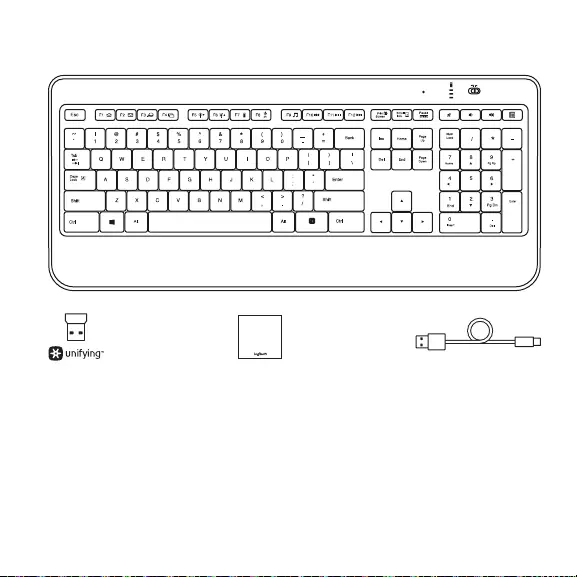
Eesti 117
KARBI SISU
Importan t Safety,
Compliance and Warranty
Information
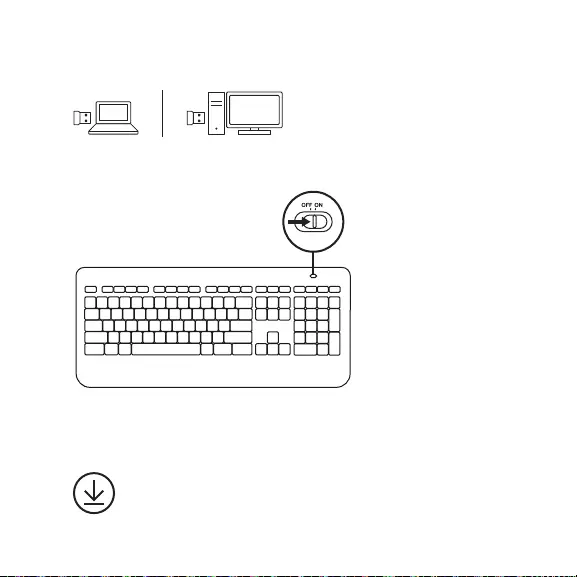
118 Eesti
1
2
3 Tarkvara install
logitech.com/options
SEADISTUS
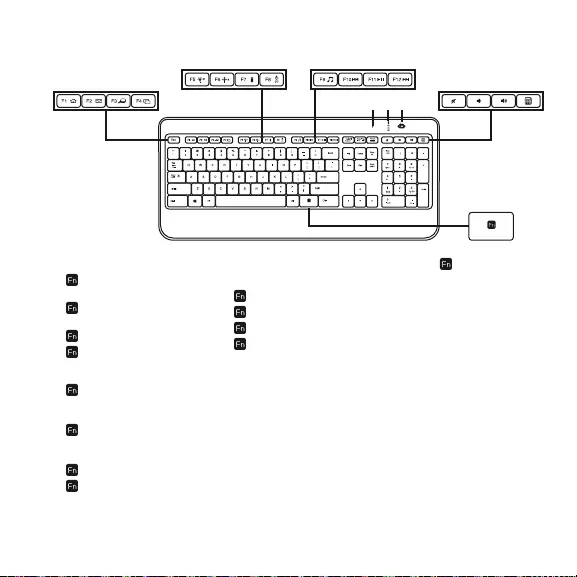
Eesti 119
KLAVIATUURI FUNKTSIOONID
1. Rakenduste ala
+ F1 Interneti-brauseri
käivitamine
+ F2 E-posti rakenduse
käivitamine
+ F3 Otsingu käivitamine
+ F4 Vahetus
2. Kasutusmugavuse ala
+ F5 Taustvalgustuse
vähendamine 25%
võrra
+ F6 Taustvalgustuse
suurendamine 25%
võrra
+ F7 Akukontroll
+ F8 Unerežiim
3. Multimeediumite
juhtimisala
+ F9 Meediumite käivitus
+ F10 Eelmine pala
+ F11 Esitus/paus
+ F12 Järgmine pala
4. Multimeediumite
helitugevuse ala
Vaigistus
Helitugevuse vähendamine
Helitugevuse suurendamine
Kalkulaator
5. Klahv
6. Automaatne
valgussensor (ALS)
7. Aku oleku näidik
8. Klaviatuuri toitelüliti.
6
1
2 3
4
5
7 8
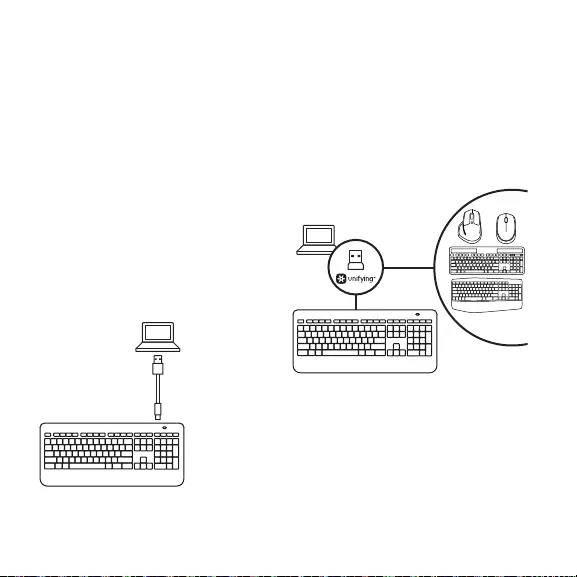
120 Eesti
LAADIMINE
Klaviatuuri laadimine
Tüüpilise kasutuse puhul peab
klaviatuuri aku vastu umbes 10
päeva, enne kui seda uuesti laadida
tuleb*. Kui taustvalgustuse tase on
seatud 100% peale, peab aku vastu
umbes 15 tundi.
Klaviatuuri laadimiseks ühendage
see USB-laadimiskaabli abil arvutiga.
Aku täiesti täis laadimine võtab
umbes 5 tundi ja väljalülitatud
klaviatuuri puhul vaid 3 tundi.
* Aku tööiga on kasutusest, taustvalgustuse
tasemest ja ümbritsevatest tingimustest
sõltuvalt erinev. Suur kasutus tähendab tavaliselt
lühemat aku tööiga.
UNIFYING
Tehnoloogia Logitech® Unifying
ühendab kuni kuus ühilduvat
Logitechi hiirt ja klaviatuuri ühe ja
sama vastuvõtjaga, kasutades mitme
seadme jaoks vaid üht USB-porti.
Lisateave:
www.logitech.com/support/unifying
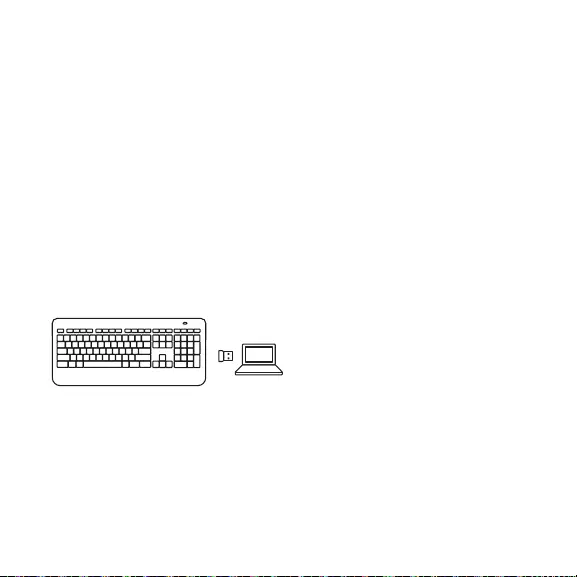
Eesti 121
TÕRKEOTSING
Klaviatuur ei tööta?
1. Lükake klaviatuuri sisse-/
väljalülitamise lüliti asendisse O
(Väljas) ja seejärel asendisse On
(Sees). Klaviatuuri aku oleku näidik
peaks süttima.
2. Veenduge, et klaviatuur on laetud.
Kui aku oleku näidik on punane,
on aku tühi.
3. Proovige Unifying-vastuvõtja
mõnda muusse USB-porti
ühendada.
4. Liigutage Unifying-vastuvõtja
klaviatuurile lähemale.
5. Proovige klaviatuur ja Unifying-
vastuvõtja Logitechi Unifyingu
tarkvara abil uuesti ühendada
(vt Unifyingu jaotis).
6. Taaskäivitage arvuti.
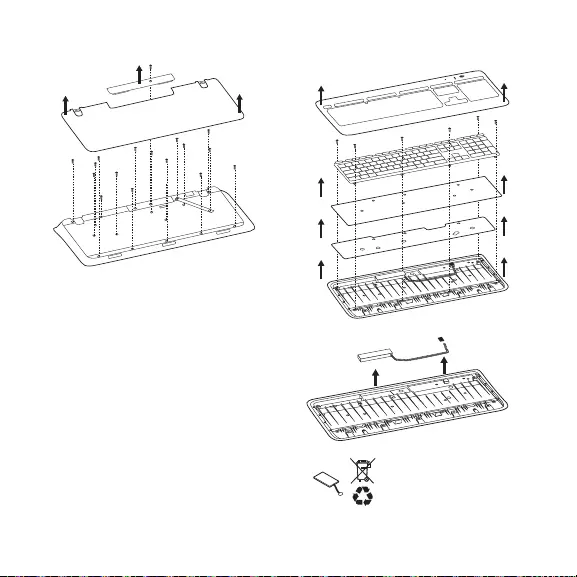
122 Eesti
AKU EEMALDAMISE TEAVE
1. Eemaldage üks kruvi ja akukate.
2. Eemaldage alumine paneel.
3. Eemaldage 17 kruvi.
4. Eemaldage korpuse pealmine osa.
5. Eemaldage kuus kruvi.
6. Eemaldage klahviraam,
valgusjuhtimispaneel
ja metallplaat.
7. Eemaldage kleeplint,
ühendage akukaablid emaplaadi
küljest lahti ja eemaldage
aku korpuse alumise osa küljest.
8. Järgige aku ja toote kasutusest
kõrvaldamisel kohalikke õigusakte.
1
2
3
4
5
6
7
8
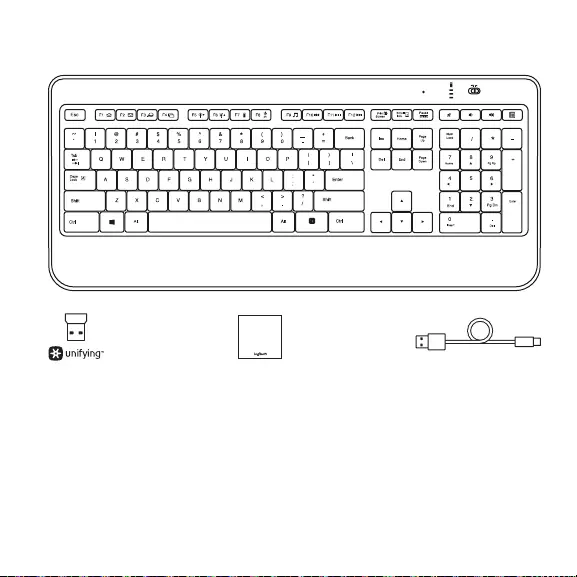
Latviski 123
IEPAKOJUMA SATURS
Importan t Safety,
Compliance and Warranty
Information
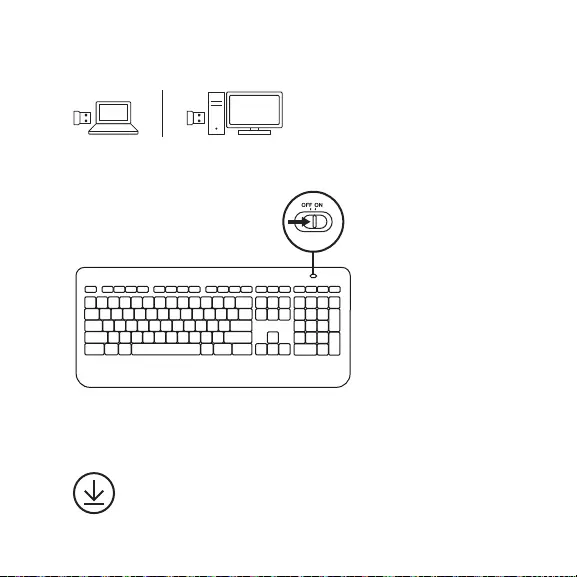
124 Latviski
1
2
3 Programmatūras instalēšana
logitech.com/options
UZSTĀDĪŠANA
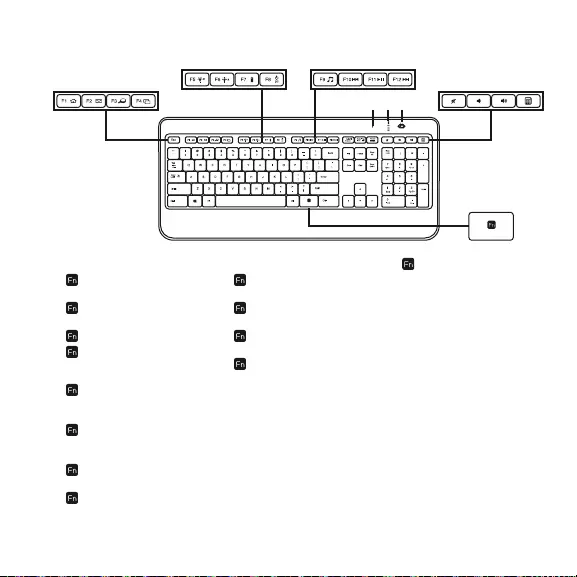
Latviski 125
TASTATŪRAS APRAKSTS
1. Lietotņu pārvaldība
+ F1: palaiž interneta
pārlūku
+ F2: palaiž e-pasta
lietotni
+ F3: palaiž meklēšanu
+ F4: apvēršana
2. Ierīces pārvaldība
+ F5: mazina fona
apgaismojumu
par 25%
+ F6: palielina fona
apgaismojumu
par 25%
+ F7: akumulatora
pārbaude
+ F8: miega režīms
3. Multivides pārvaldība
+ F9: palaiž multivides
programmu
+ F10: iepriekšējais
ieraksts
+ F11: atskaņošana/
pauzēšana
+ F12: nākamais ieraksts
4. Multivides skaļuma
regulēšana
Izslēgt skaņu
Mazināt skaļumu
Palielināt skaļumu
Kalkulators
5. taustiņš
6. Automātiskais
gaismas sensors
(AGS)
7. Akumulatora statusa
indikators
8. Tastatūras
ieslēgšanas/
izslēgšanas slēdzis.
6
1
2 3
4
5
7 8
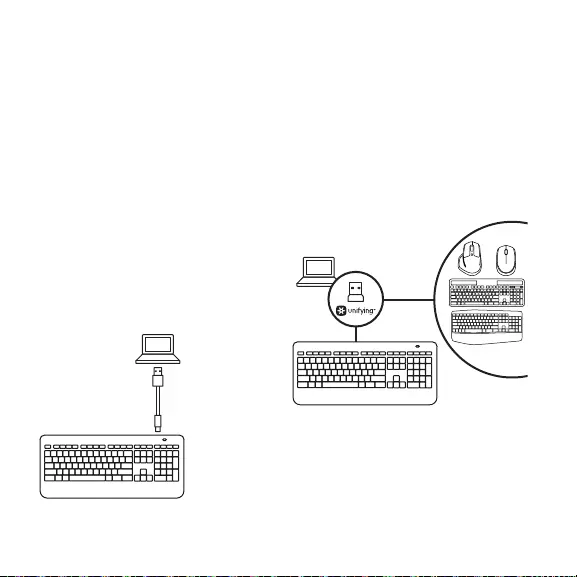
126 Latviski
LĀDĒŠANA
Tastatūras lādēšana
Standarta situācijā akumulators
tastatūras darbību spēj nodrošināt
aptuveni 10 dienas, pirms tās atkal
jālādē*. Ja fona apgaismojuma
iestatījums ir 100%, akumulators
kalpos aptuveni 15 stundas.
Lai lādētu tastatūru, pievienojiet
to datoram, izmantojot USB
lādēšanas kabeli. Lai pilnībā uzlādētu
akumulatoru, vajadzīgas 5 stundas
(3 stundas, ja tastatūra ir izslēgta).
* Akumulatora kalpošanas ilgums līdz
nākamajai uzlādes reizei atkarīgs no lietojuma,
fona apgaismojuma intensitātes un darba
apstākļiem. Intensīvi izmantojot ierīci, mazinās arī
akumulatora kalpošanas ilgums.
“UNIFYING”
Ar “Logitech® Unifying” tehnoloģiju
vienam uztvērējam iespējams
pieslēgt līdz sešām saderīgām
“Logitech” pelēm un tastatūrām,
vairākām ierīcēm izmantojot tikai
vienu USB pieslēgvietu.
Lai saņemtu plašāku informāciju,
apmeklējiet vietni:
www.logitech.com/support/unifying
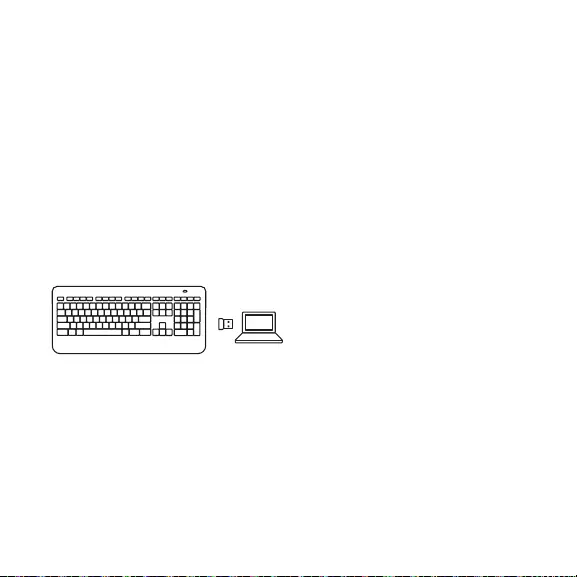
Latviski 127
PROBLĒMU NOVĒRŠANA
Tastatūra nedarbojas
1. Izslēdziet un tad atkal ieslēdziet
tastatūru. Tastatūras akumulatora
LED indikatoram jāiedegas.
2. Pārliecinieties, ka akumulators
ir uzlādētas. Akumulatora statusa
indikators deg sarkanā krāsā,
ja uzlādes līmenis ir zems.
3. Iespraudiet “Unifying” uztvērēju
citā USB pieslēgvietā.
4. Pārvietojiet “Unifying” uztvērēju
tuvāk tastatūrai.
5. Vēlreiz izveidojiet savienojumu
starp tastatūru un “Unifying”
uztvērēju, izmantojot “Logitech
Unifying” programmatūru
(skatiet sadaļu “Unifying”).
6. Restartējiet datoru.
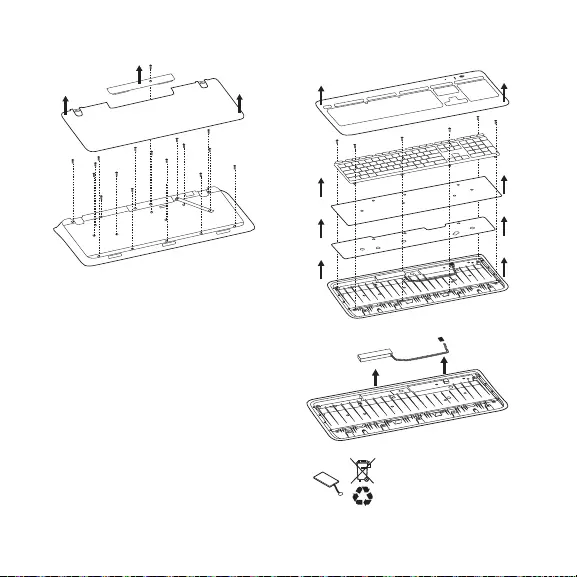
128 Latviski
AKUMULATORA IZŅEMŠANA
1. Izskrūvējiet skrūvi un noņemiet
akumulatora nodalījuma pārsegu.
2. Noņemiet apakšējo paneli.
3. Izskrūvējiet 17 skrūves.
4. Noņemiet augšējo pārsegu.
5. Izskrūvējiet 6 skrūves.
6. Noņemiet taustiņu karkasu,
apgaismojuma paneli
un metāla plāksni.
7. Noņemiet lenti, atvienojiet
akumulatora vadus no galvenās
shēmu plates un izņemiet
akumulatoru no apakšējā ietvara.
8. Atbrīvojieties no
akumulatora
atbilstīgi vietējiem
likumiem.
1
2
3
4
5
6
7
8
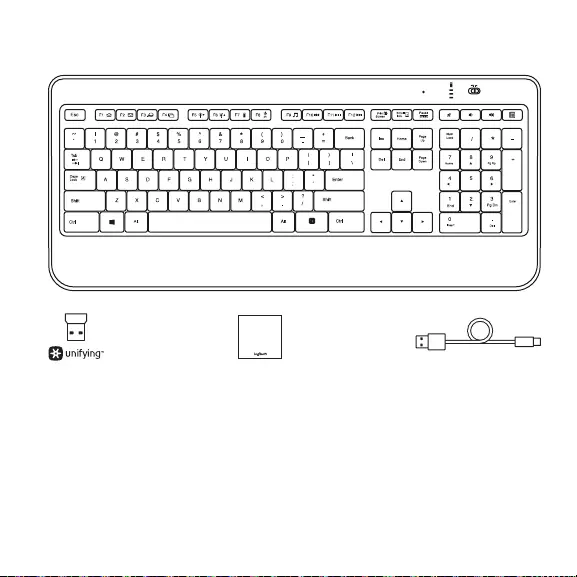
Lietuvių 129
DĖŽUTĖJE YRA
Importan t Safety,
Compliance and Warranty
Information
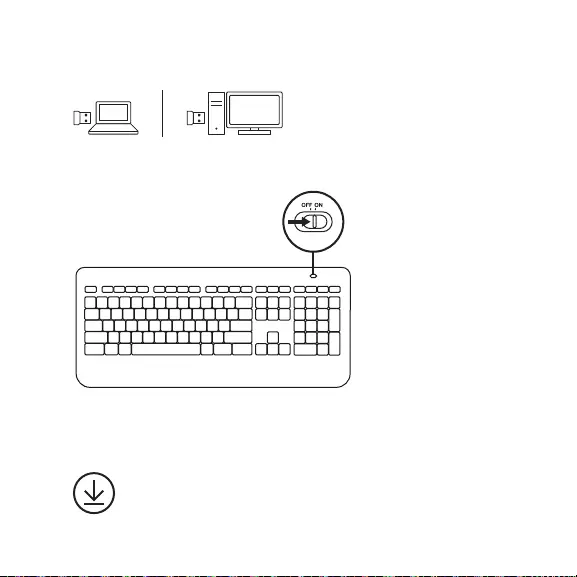
130 Lietuvių
1
2
3 Programinės įrangos įdiegimas
logitech.com/options
SĄRANKA
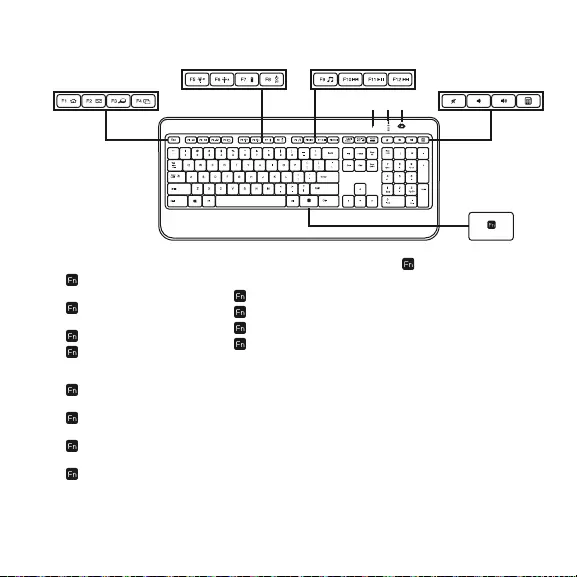
Lietuvių 131
KLAVIATŪROS FUNKCIJOS
1. Programų zona
+ F1 Paleisti interneto
naršyklę
+ F2 Paleisti el. pašto
programą
+ F3 Paleisti paiešką
+ F4 Versti
2. Patogumų zona
+ F5 Sumažinti foninį
apšvietimą 25 proc.
+ F6 Padidinti foninį
apšvietimą 25 proc.
+ F7 Patikrinti baterijos
būklę
+ F8 Miego režimas
3. Multimedijos naršymo
zona
+ F9 Paleisti mediją
+ F10 Ankstesnis įrašas
+ F11 Groti / sustabdyti
+ F12 Kitas įrašas
4. Multimedijos garso
zona
Nutildyti
Sumažinti garsumą
Padidinti garsumą
Skaičiuotuvas
5. mygtukas
6. Automatinis šviesos
jutiklis (ALS)
7. Baterijos būsenos
indikatorius
8. Klaviatūros maitinimo
jungiklis.
6
1
2 3
4
5
7 8
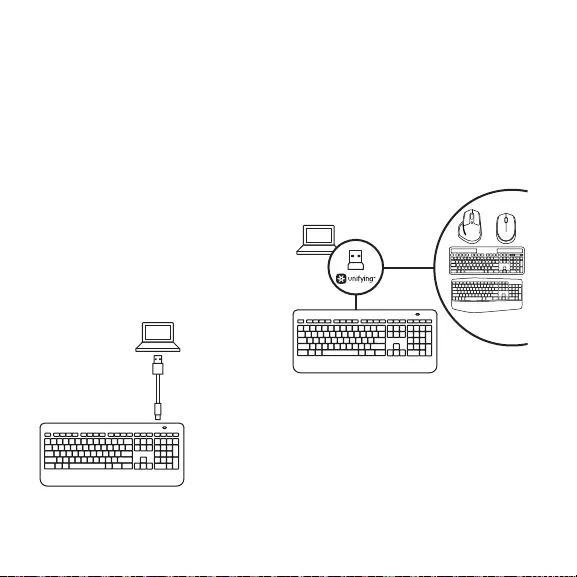
132 Lietuvių
ĮKROVIMAS
Klaviatūros įkrovimas
Paprastai klaviatūros bateriją reikia
iš naujo įkrauti praėjus 10 dienų*.
Jei apšvietimo lygis nustatytas
100 proc., jūsų baterijos veikimo laikas
15 valandų.
Norėdami įkrauti klaviatūrą, prijunkite
ją prie savo kompiuterio su USB
įkrovimo laidu. Baterija visiškai
įkraunama per maždaug 5 valandas
arba tik per 3 valandas, jei klaviatūra
buvo išjungta.
* Baterijos veikimo laikas priklauso nuo naudojimo
trukmės, apšvietimo stiprumo bei naudojimosi
kompiuteriu sąlygų. Nuolatinis naudojimas sumažina
baterijos veikimo laiką.
„UNIFYING“
„Logitech®“ technologija „Unifying“
leidžia prijungti iki šešių atitinkamų
„Logitech“ pelių ir klaviatūrų prie to
paties priėmėjo, naudojant tik vieną
USB jungtį keliems įrenginiams.
Norėdami sužinoti daugiau žr.:
www.logitech.com/support/unifying

Lietuvių 133
PROBLEMŲ SPRENDIMAS
Neveikia klaviatūra?
1. Paslinkite klaviatūros
išjungimo / įjungimo mygtuką,
kad išjungtumėte, o tada vėl
įjungtumėte. Turėtų užsidegti
klaviatūros baterijos būsenos
indikatoriaus lemputė.
2. Įsitikinkite, kad klaviatūra įkrauta.
Jei baterija baigia išsikrauti,
baterijos būsenos indikatorius
bus raudonos spalvos.
3. Bandykite įjungti „Unifying“
imtuvą į kitą USB prievadą.
4. Perkelkite „Unifying“ imtuvą
arčiau klaviatūros.
5. Bandykite iš naujo prijungti
klaviatūrą ir „Unifying“
imtuvą naudodami „Logitech
Unifying“ programinę įrangą
(žr. „Unifying“ skyrių).
6. Iš naujo paleiskite kompiuterį.
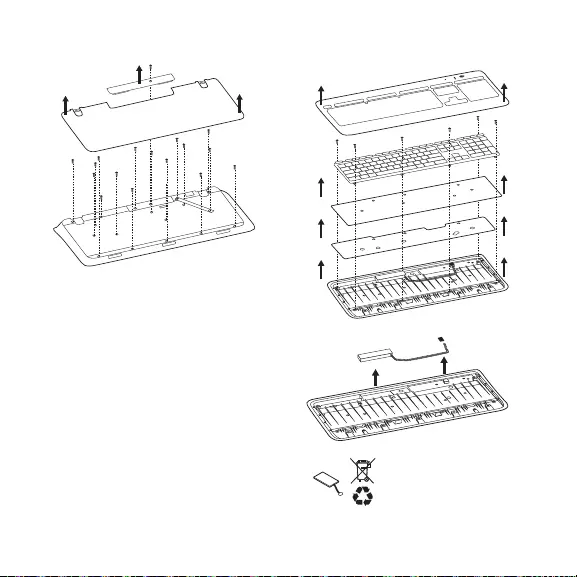
134 Lietuvių
BATERIJOS IŠĖMIMO INFORMACIJA
1. Išsukite 1 varžtą ir nuimkite
baterijos skyriaus dangtelį.
2. Nuimkite apatinį skydelį.
3. Išsukite 17 varžtų.
4. Nuimkite viršutinę korpuso dalį.
5. Išsukite 6 varžtus.
6. Išimkite klaviatūros rėmą, lengvą
kreipiamąjį skydelį ir metalinę
plokštę.
7. Išimkite juostelę, tada atjunkite
baterijos laidus nuo pagrindinės
srovės grandines bei ištraukite
bateriją iš apatinės korpuso dalies.
8. Išmeskite bateriją
ir produktą pagal
vietinius įstatymus.
1
2
3
4
5
6
7
8
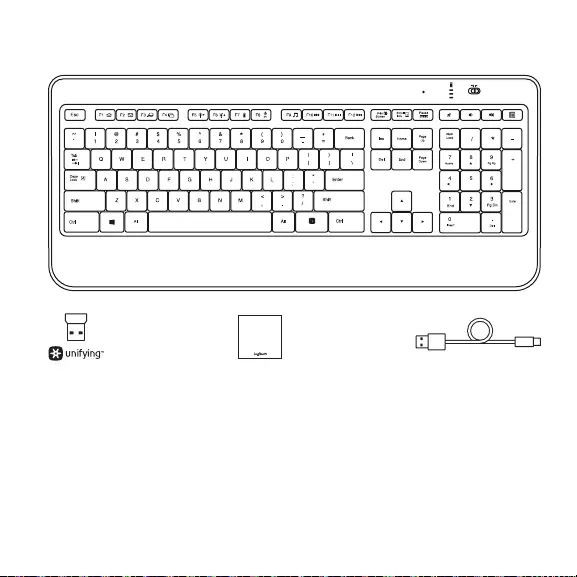
Български 135
СЪДЪРЖАНИЕ НА КУТИЯТА
Importan t Safety,
Compliance and Warranty
Information
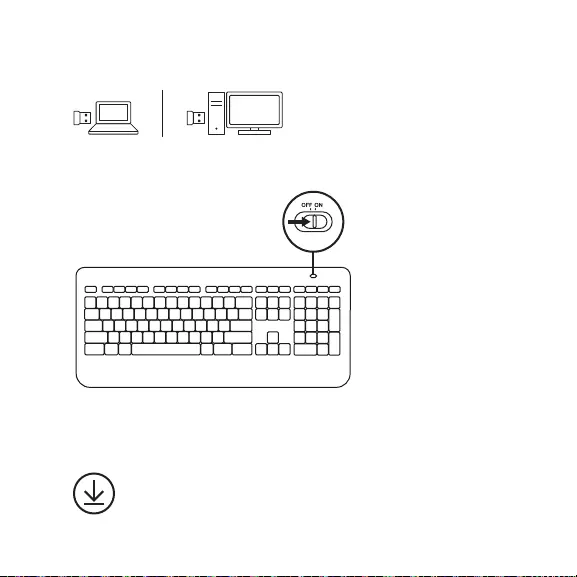
136 Български
1
2
3 Инсталация на софтуер
logitech.com/options
НАСТРОЙКА
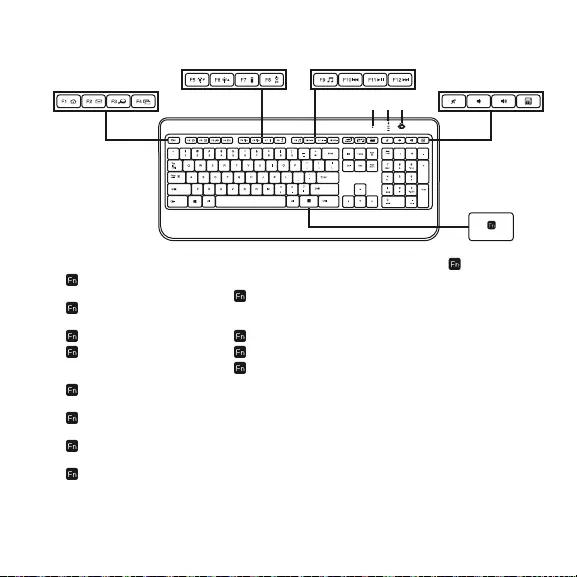
Български 137
ФУНКЦИИ НА КЛАВИАТУРАТА
1. Зона за приложения
+ F1 Отваря интернет
браузър
+ F2 Отваряте имейл
приложение
+ F3 Отваряте търсене
+ F4 Flip
2. Зона за бърз достъп
+ F5 Фоновото осветление
намалява с 25%
+ F6 Фоновото осветление
нараства с 25%
+ F7 Проверка
на батерията
+ F8 Режим на покой
3. Зона за навигация на
мултимедия
+ F9 Отваряте
мултимедийно
приложение
+ F10 Предишна песен
+ F11 Предишна песен
+ F12 Следваща песен
4. Зона за управление
силата на звука
на мултимедия
Без звук
Намаляване на звука
Усилване на звука
Калкулатор
5. Клавиш
6. Автоматичен сензор
за светлина (ALS)
7. Индикатор
за състоянието
на батерията
8. Бутон на клавиатурата
за захранването.
6
1
2 3
4
5
7 8
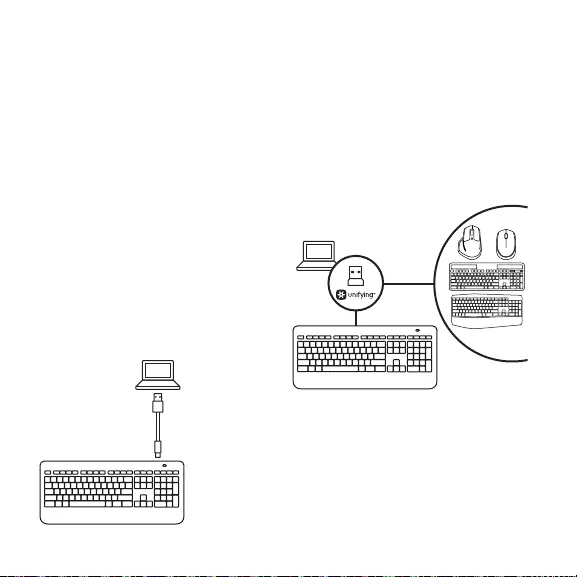
138 Български
ПРЕЗАРЕЖДАНЕ
Презареждане на клавиатурата
Обичайно се очаква, че батерията
на клавиатурата ще издържи около
10 дни работа, след което ще трябва да
я презаредите*. Ако нивото на фоново
осветяване е настроено на 100%,
ви остават около 15 часа работа
на батерията.
За да презаредите клавиатурата,
я свържете с компютър с помощта
на захранващия USB кабел. Едно пълно
презареждане отнема около 5 часа
и само 3 часа, ако клавиатурата
е изключена.
* Действителният живот на батерията е различен
при различна употреба, ниво на фоново осветление
и условия на работа с компютъра. Интензивната
употреба обичайно води до по-слаба издръжливост
на батерията.
UNIFYING
Технологията Logitech® Unifying
свързва до шест съвместими мишки
и клавиатури Logitech с един и същ
приемник с помощта на само един
USB порт, предназначен за няколко
устройства.
За да научите повече, посетете:
www.logitech.com/support/unifying
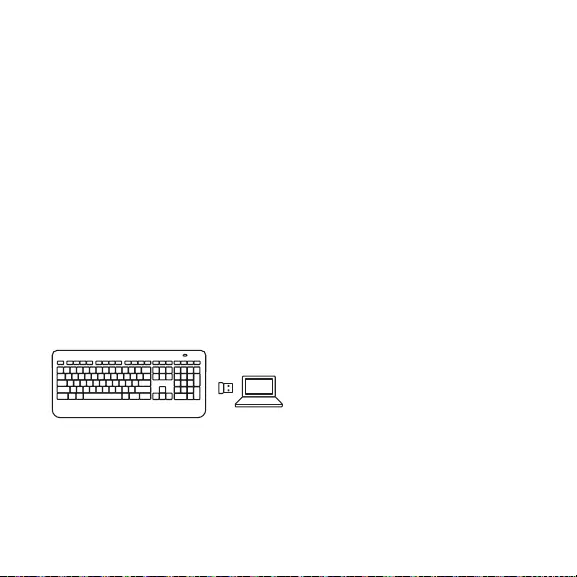
Български 139
ОТСТРАНЯВАНЕ НА НЕИЗПРАВНОСТИ
Клавиатурата не работи?
1. Плъзнете бутона за изключване/
включване на клавиатурата
на позиция Изключен и след това на
Включен. Лампичката на състоянието
на батерията на клавиатурата трябва
да светне.
2. Проверете дали клавиатурата
е заредена. Лампичката на
състоянието на батерията светва
в червено, когато батерията
се изтощи.
3. Опитайте да включите приемника
Unifying в друг USB порт.
4. Преместете приемника Unifying
по-близо до клавиатурата.
5. Опитайте да свържете отново
клавиатурата и приемника Unifying
с помощта на софтуера Logitech
Unifying (вижте раздела Unifying).
6. Рестартирайте компютъра.
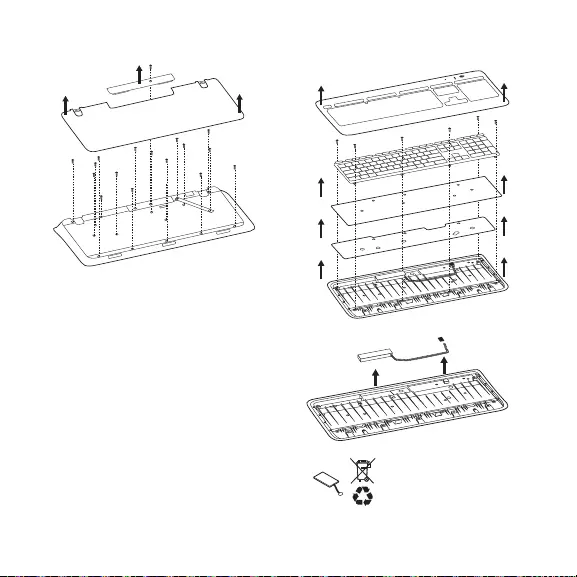
140 Български
ИНФОРМАЦИЯ ЗА ОТСТРАНЯВАНЕ НА БАТЕРИЯТА
1. Отстранете 1 винт и вратата
на батерията.
2. Отстранете долния панел.
3. Отстранете 17 винта.
4. Отстранете горната кутия.
5. Отстранете 6 винта.
6. Отстранете ключовия кадър,
панела за насочване на светлината
и металната пластина.
7. Премахнете лентата, след това
разкачете кабелите на батерията
от основната платка, отстранете
батерията от долната кутия.
8. Изхвърлете
батерията и продукта
в съответствие
с местните
действащи закони.
1
2
3
4
5
6
7
8
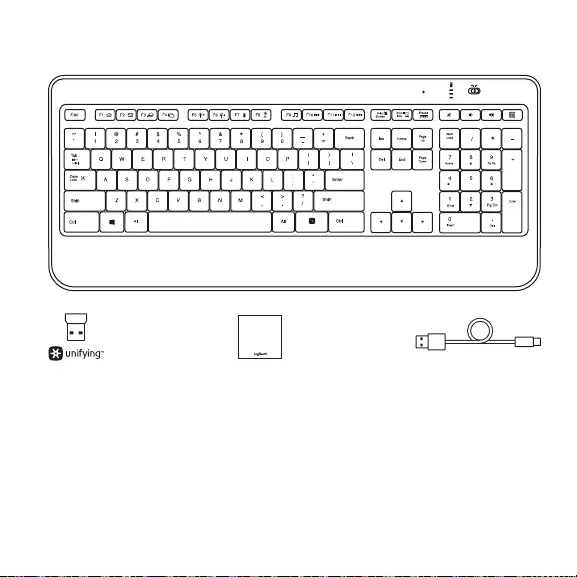
Hrvatski 141
ŠTO JE U KUTIJI
Importan t Safety,
Compliance and Warranty
Information
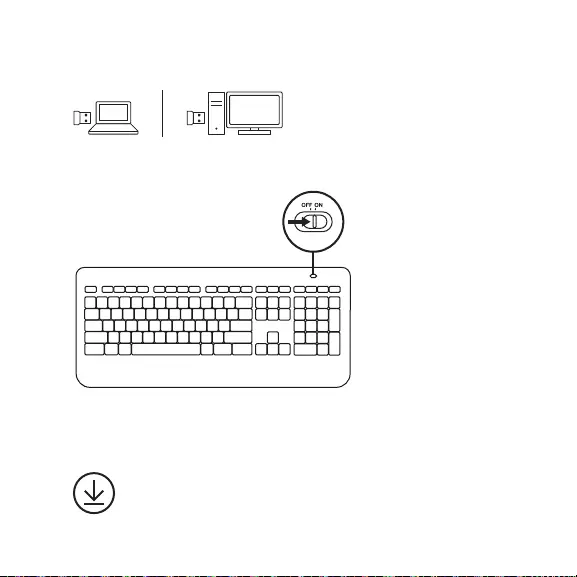
142 Hrvatski
1
2
3 Instalacija softvera
logitech.com/options
POSTAVLJANJE
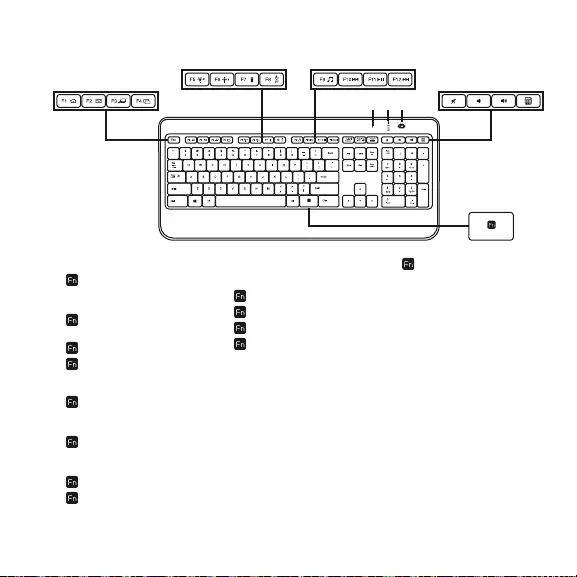
Hrvatski 143
ZNAČAJKE TIPKOVNICE
1. Zona aplikacije
+ F1 Pokretanje
internetskog
preglednika
+ F2 Pokretanje aplikacije
e-pošte
+ F3 Pokretanje traženja
+ F4 Obrtanje
2. Zona praktičnosti
+ F5 Smanjenje
pozadinskog svjetla
za 25 %
+ F6 Povećanje
pozadinskog svjetla
za 25 %
+ F7 Provjera baterije
+ F8 Način mirovanja
3. Multimedijska
navigacijska zona
+ F9 Pokretanje medija
+ F10 Prethodna pjesma
+ F11 Reprodukcija/pauza
+ F12 Sljedeća pjesma
4. Multimedijska
zona glasnoće
Isključivanje zvuka
Stišavanje zvuka
Pojačavanje zvuka
Kalkulator
5. tipka
6. Senzor automatskog
svjetla (ALS)
7. Pokazatelj stanja
baterije
8. Prekidač napajanja
tipkovnice.
6
1
2 3
4
5
7 8
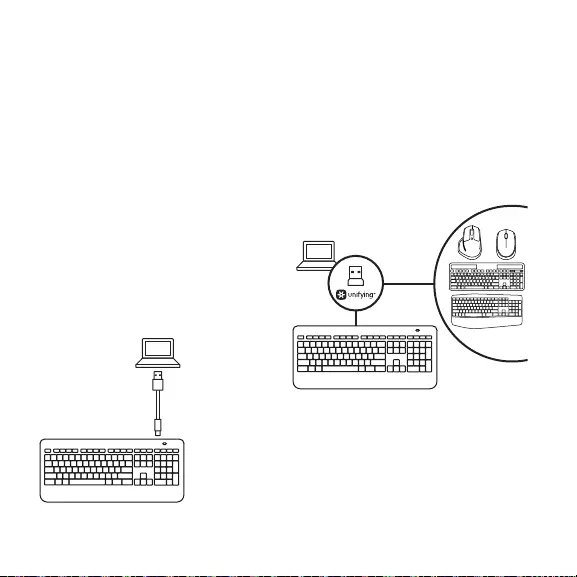
144 Hrvatski
PUNJENJE
Punjenje tipkovnice
Obično možete očekivati približno
10 dana trajanja baterije prije nego
što je potrebno napuniti bateriju
tipkovnice*. Ako je razina pozadinskog
svjetla postavljena na 100 %,
imate približno 15 sati trajanja
baterije.
Za punjenje tipkovnice spojite je
s računalom pomoću USB kabela
za punjenje. Za potpuno napunjenu
bateriju potrebno je 5 sati, a ako je
tipkovnica isključena, samo 3 sata.
*Trajanje baterije razlikuje se s obzirom na upotrebu,
razinu pozadinskog svjetla i računalne uvjete.
Izražena upotreba obično rezultira kraćim
trajanjem baterije.
UNIFYING
Tehnologija Logitech® Unifying
povezuje do šest kompatibilnih
Logitechovih miševa ili tipkovnica
na isti prijamnik pomoću samo jedne
USB priključnice za više uređaja.
Da biste saznali više,
posjetite stranicu:
www.logitech.com/support/unifying
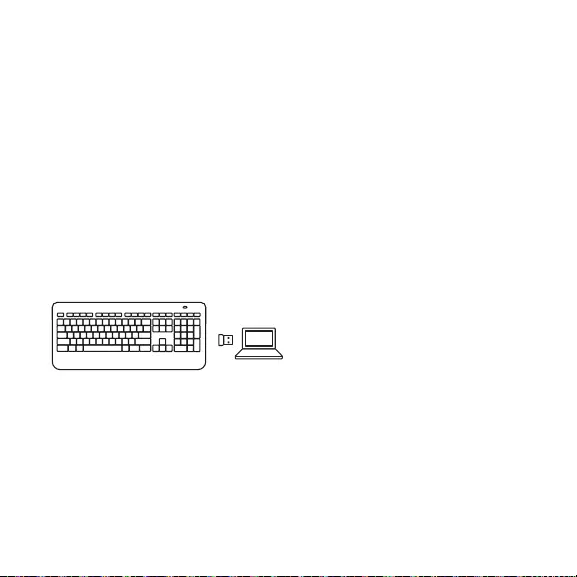
Hrvatski 145
OTKLANJANJE POTEŠKOĆA
Tipkovnica ne radi?
1. Pomaknite prekidač tipkovnice
isključeno/uključeno na Isključeno,
a zatim na Uključeno. Pale se
LED indikatori statusa baterije
tipkovnice.
2. Potvrdite da se tipkovnica puni.
Indikator statusa baterije crven
je kada je baterija slaba.
3. Pokušajte uključite prijamnik
Unifying u drugi USB ulaz.
4. Pomaknite prijemnik Unifying
bliže tipkovnici.
5. Pokušajte ponovo spojiti tipkovnicu
i prijamnik Unifying pomoću
softvera Logitech Unifying
(pogledajte odjeljak Unifying).
6. Ponovno pokrenite računalo.
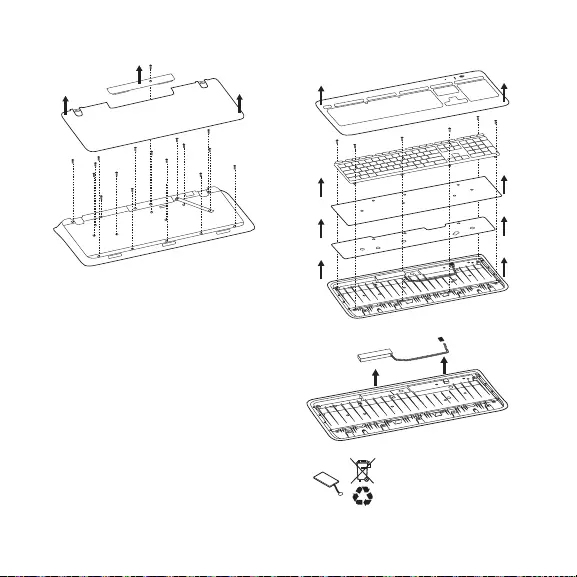
146 Hrvatski
INFORMACIJE O UKLANJANJU BATERIJE
1. Uklonite 1 vijak i poklopac baterije.
2. Uklonite donju ploču.
3. Uklonite 17 vijaka.
4. Uklonite gornje kućište.
5. Uklonite 6 vijaka.
6. Uklonite glavni okvir, ploču za
provođenje svjetla i metalnu ploču.
7. Uklonite traku, zatim odspojite
kabele baterije s matične ploče,
uklonite bateriju iz donjeg kućišta.
8. Odložite bateriju i uređaj u skladu
s lokalnim propisima.
1
2
3
4
5
6
7
8
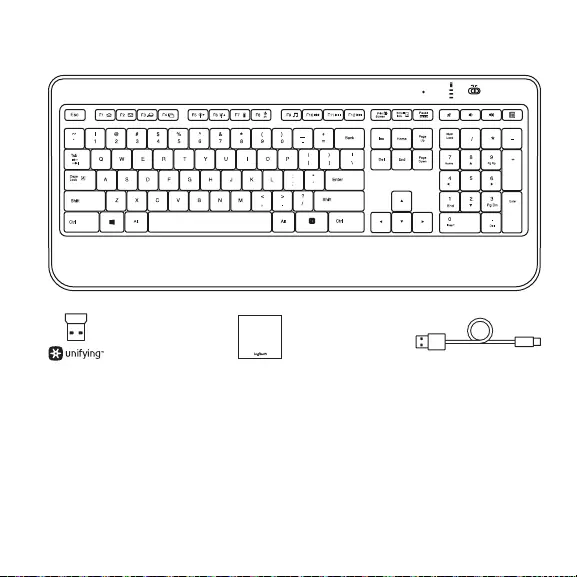
Srpski 147
SADRŽAJ PAKOVANJA
Importan t Safety,
Compliance and Warranty
Information
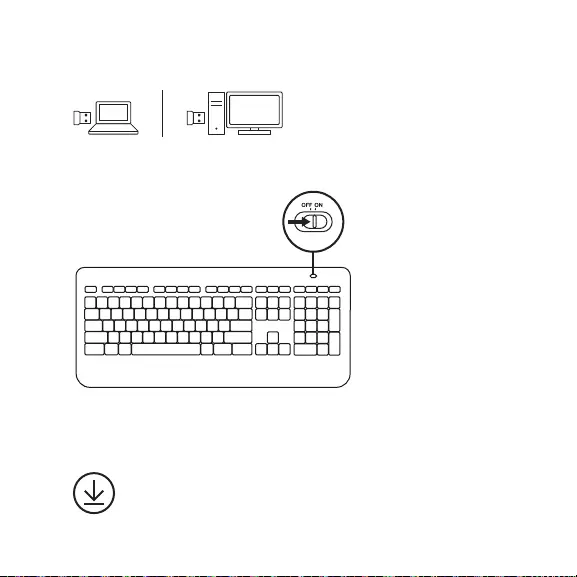
148 Srpski
1
2
3 Instalacija softvera
logitech.com/options
PODEŠAVANJE
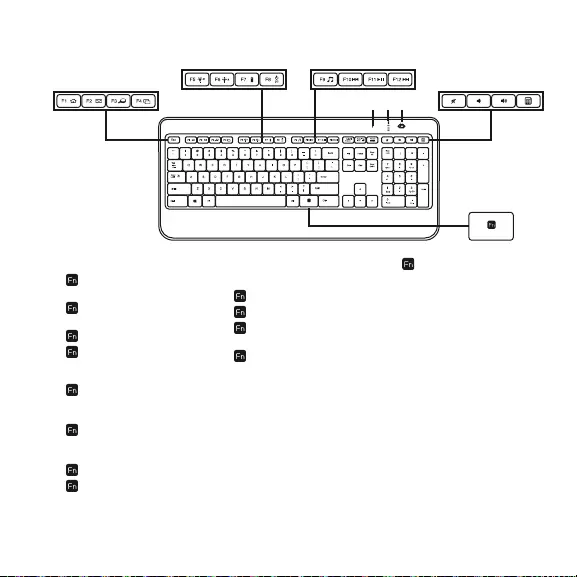
Srpski 149
FUNKCIJE TASTATURE
1. Zona aplikacija
+ F1 Pokretanje Internet
pregledača
+ F2 Pokretanje aplikacije
za e-poštu
+ F3 Pokretanje pretrage
+ F4 Zamena
2. Zona udobnosti
+ F5 Smanjivanje
pozadinskog
osvetljenja za 25%
+ F6 Povećavanje
pozadinskog
osvetljenja za 25%
+ F7 Provera baterije
+ F8 Pasivan režim
3. Zona za navigaciju
kroz multimediju
+ F9 Pokretanje medija
+ F10 Prethodna numera
+ F11 Reprodukovanje/
pauziranje
+ F12 Sledeća numera
4. Zona jačine zvuka
za multimediju
Mute (Isključivanje zvuka)
Volume down (Utišavanje
zvuka)
Volume up (Pojačavanje
zvuka)
Digitron
5. taster
6. Automatski senzor
za svetlo (ALS)
7. Indikator statusa
baterije
8. Prekidač za napajanje
tastature.
6
1
2 3
4
5
7 8
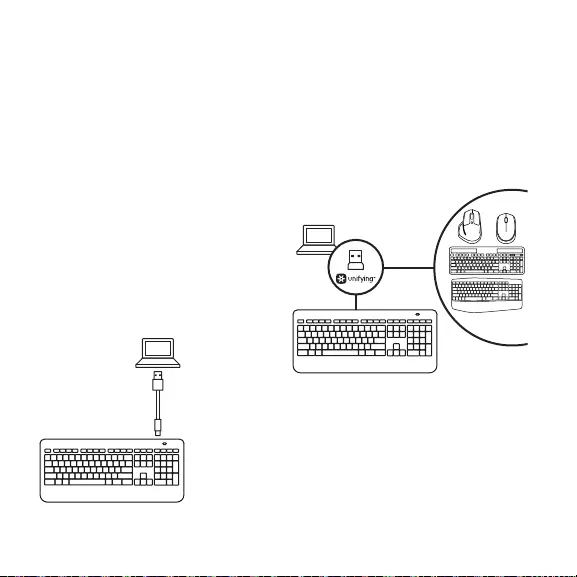
150 Srpski
PUNJENJE
Punjenje tastature
Obično možete da računate da će
baterija trajati oko 10 dana pre nego
što bude potrebno da se ponovo
napuni*. Ako je nivo pozadinskog
osvetljenja podešen na 100%,
baterija će trajati oko 15 sati.
Da biste napunili tastaturu,
povežite je sa računarom pomoću
USB kabla za punjenje. Da bi se
baterija napunila u potpunosti
potrebno je oko 5 sati i svega 3 sata
ako je tastatura isključena.
* Radni vek baterije zavisi od načina korišćenja,
nivoa pozadinskog osvetljenja i računarskih uslova.
Intenzivna upotreba obično podrazumeva kraći radni
vek baterije.
UNIFYING
Logitech® Unifying tehnologija
povezuje i do šest kompatibilnih
Logitech miševa i tastatura sa istim
prijemnikom, koristeći samo jedan
USB port za više uređaja.
Da biste saznali više posetite:
www.logitech.com/support/unifying
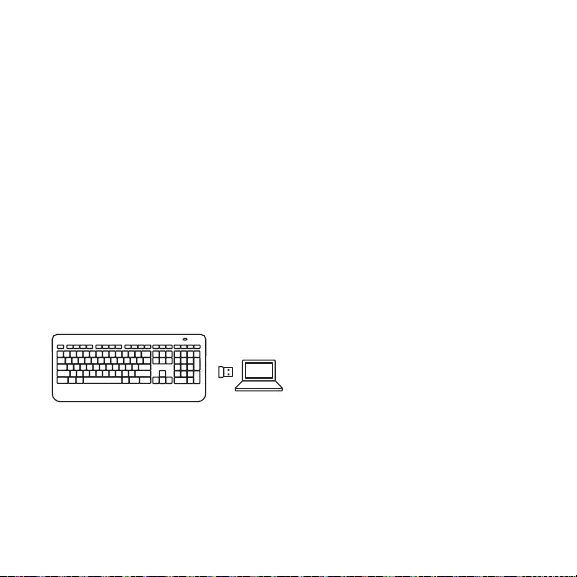
Srpski 151
REŠAVANJE PROBLEMA
Tastatura ne radi?
1. Postavite prekidač za uključivanje/
isključivanje tastature prvo u
položaj „Isključeno“, a zatim u
položaj „Uključeno“. LED indikatori
statusa baterije na tastaturi bi
trebalo da svetle.
2. Proverite da li je tastatura
napunjena. Indikator statusa
baterije je crvene boje ako je
baterija pri kraju.
3. Probajte da priključite Unifying
prijemnik na drugi USB port.
4. Pomerite Unifying prijemnik
bliže tastaturi.
5. Pokušajte ponovo da uspostavite
vezu između tastature
i Unifying prijemnika pomoću
Logitech Unifying softvera
(pogledajte odeljak „Unifying“).
6. Ponovo pokrenite računar.
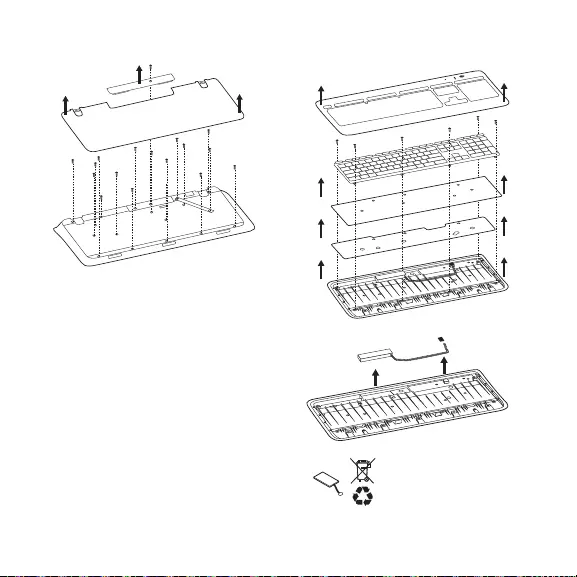
152 Srpski
INFORMACIJE O UKLANJANJU BATERIJE
1. Uklonite 1 vijak i poklopac baterije.
2. Uklonite donju ploču.
3. Uklonite 17 vijaka.
4. Uklonite gornje kućište.
5. Uklonite 6 vijaka.
6. Uklonite okvir tastera,
ploču za svetlosno navođenje
i metalnu ploču.
7. Uklonite traku, pa isključite kablove
baterije iz glavne štampane ploče
i uklonite bateriju iz donjeg kućišta.
8. Odložite bateriju i proizvod u
skladu sa lokalnim propisima.
1
2
3
4
5
6
7
8
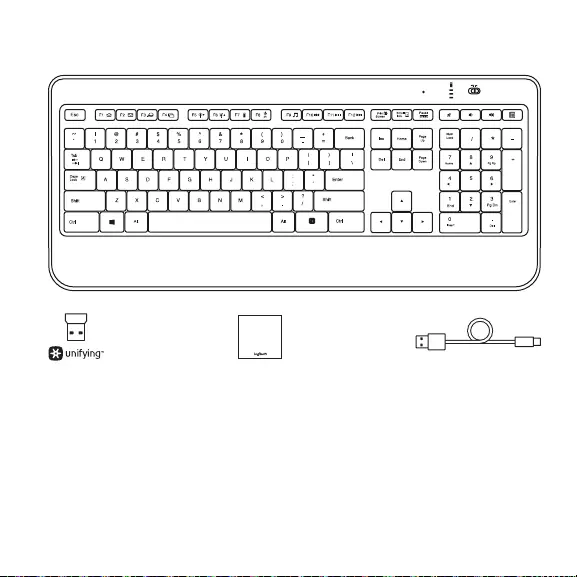
Slovenščina 153
KAJ JE V ŠKATLI?
Importan t Safety,
Compliance and Warranty
Information
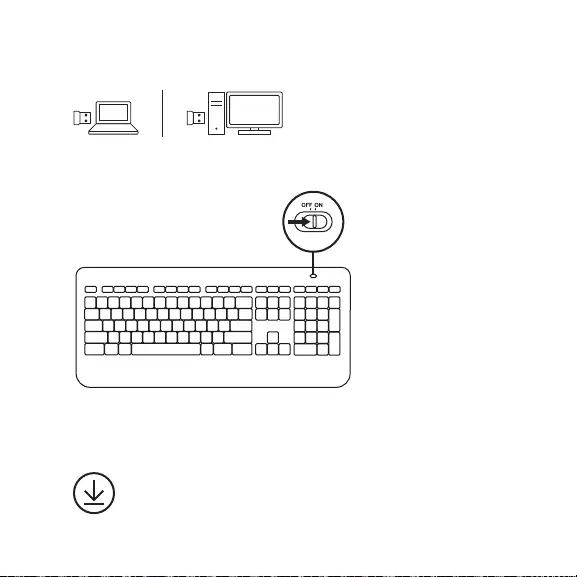
154 Slovenščina
1
2
3 Namestitev programske opreme
logitech.com/options
NAMESTITEV
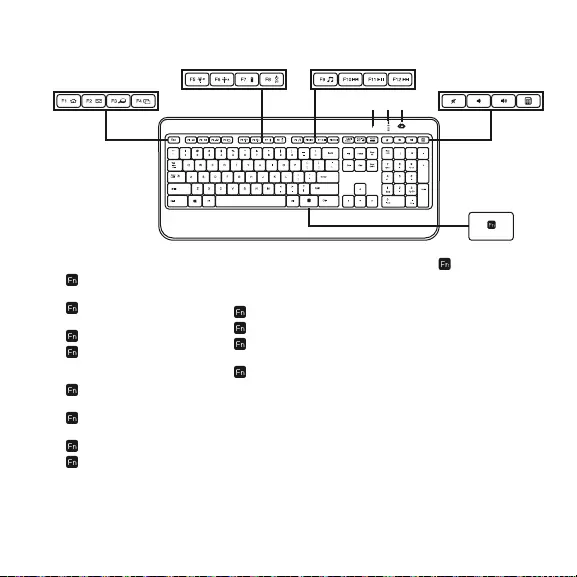
Slovenščina 155
FUNKCIJE TIPKOVNICE
1. Območje aplikacij
+ F1 zagon internetnega
brskalnika
+ F2 zagon e-poštne
aplikacije
+ F3 zagon iskanja
+ F4 preklapljanje
2. Območje uporabe
+ F5 osvetlitev ozadja
manjša za 25 %
+ F6 osvetlitev ozadja
večja za 25 %
+ F7 preverjanje baterije
+ F8 način spanja
3. Območje
za navigacijo
po večpredstavnosti
+ F9 zagon predstavnosti
+ F10 prejšnji posnetek
+ F11 predvajanje/
zaustavitev
+ F12 naslednji posnetek
4. Območje glasnosti
medijev
Nemo
Znižanje glasnosti
Povišanje glasnosti
Kalkulator
5. Tipka
6. Samodejni senzor
za svetlobo (ALS)
7. Prikaz stanja
napolnjenosti baterije
8. Stikalo za vklop/
izklop tipkovnice.
6
1
2 3
4
5
7 8
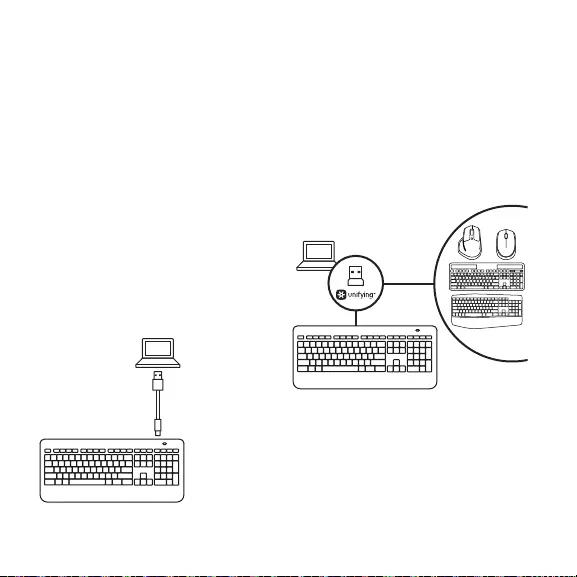
156 Slovenščina
POLNJENJE
Polnjenje tipkovnice
Običajno lahko pričakujete, da bo
baterija tipkovnice delovala približno
10 dni, preden jo boste morali znova
napolniti*. Če je raven svetlosti ozadja
nastavljena na 100 %, bo baterija
delovala približno 15 ur.
Za polnjenje povežite tipkovnico
z računalnikom prek kabla
za polnjenje USB. Baterija se do
konca napolni v približno 5 urah
in le v 3 urah, če je bila tipkovnica
izklopljena.
* Življenjska doba baterije je odvisna od uporabe,
ravni osvetljenosti ozadja in pogojev uporabe
računalnika. Intenzivna uporaba navadno povzroči
krajšo življenjsko dobo baterije.
UNIFYING
Tehnologija Logitech® Unifying
v isti sprejemnik povezuje do šest
združljivih mišk in tipkovnic Logitech,
pri čemer uporablja le ena vrata USB
za več naprav.
Več informacij najdete
na spletnem mestu:
www.logitech.com/support/unifying
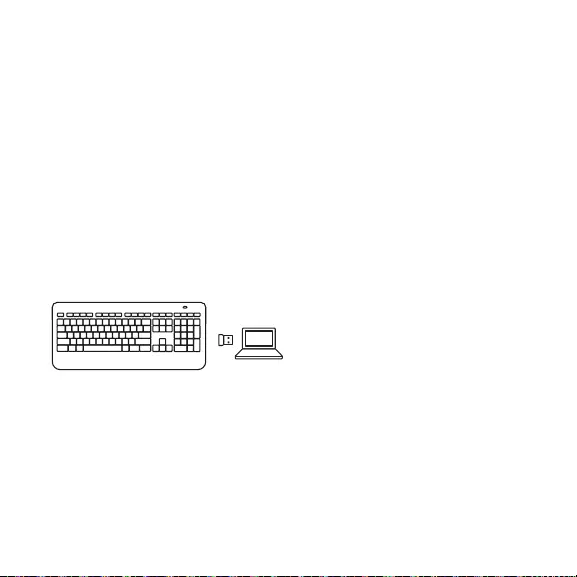
Slovenščina 157
ODPRAVLJANJE TEŽAV
Tipkovnica ne deluje?
1. Pomaknite stikalo za vklop/izklop
tipkovnice v položaj O in nato
na On. Indikatorji stanja baterije
LED na tipkovnici zasvetijo.
2. Preverite, ali je tipkovnica
napolnjena. Indikator stanja
baterije sveti rdeče, ko bateriji
zmanjkuje energije.
3. Poskusite priključiti sprejemnik
Unifying v druga vrata USB.
4. Sprejemnik Unifying pomaknite
bližje tipkovnici.
5. Poskusite znova povezati
tipkovnico in sprejemnik Unifying
s programsko opremo Logitech
Unifying (glejte razdelek Unifying).
6. Znova zaženite računalnik.
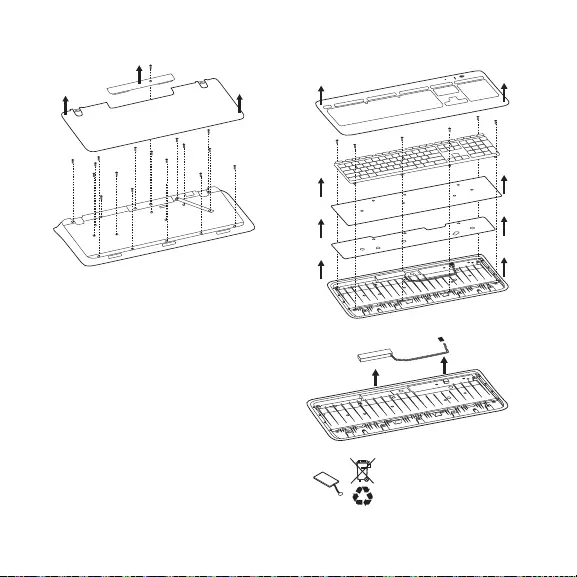
158 Slovenščina
NAVODILA ZA ODSTRANJEVANJE BATERIJE
1. Odstranite en vijak
in pokrov baterije.
2. Odstranite spodnjo ploščo.
3. Odstranite 17 vijakov.
4. Odstranite zgornje ohišje.
5. Odstranite šest vijakov.
6. Odstranite tipkovnico,
ploščo s svetlobnimi vodniki
in kovinsko ploščo.
7. Odstranite trak, nato odklopite
baterijske kable z glavne plošče
tiskanega vezja in odstranite
baterijo iz spodnjega ohišja.
8. Baterijo in izdelek
odložite v skladu
z lokalnimi zakoni.
1
2
3
4
5
6
7
8
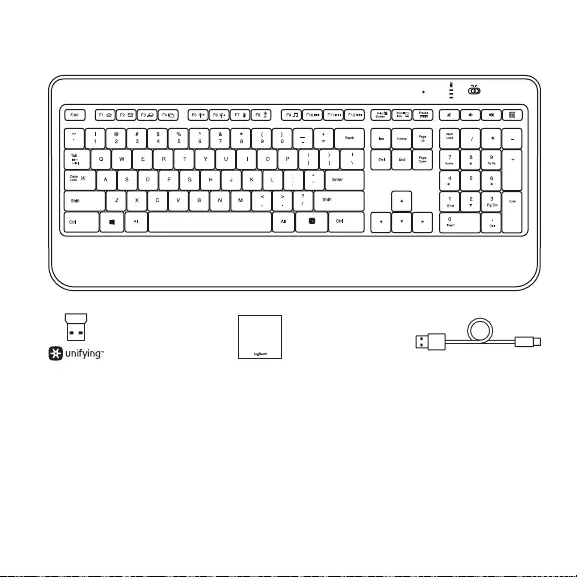
Română 159
CUTIA CONINE
Importan t Safety,
Compliance and Warranty
Information
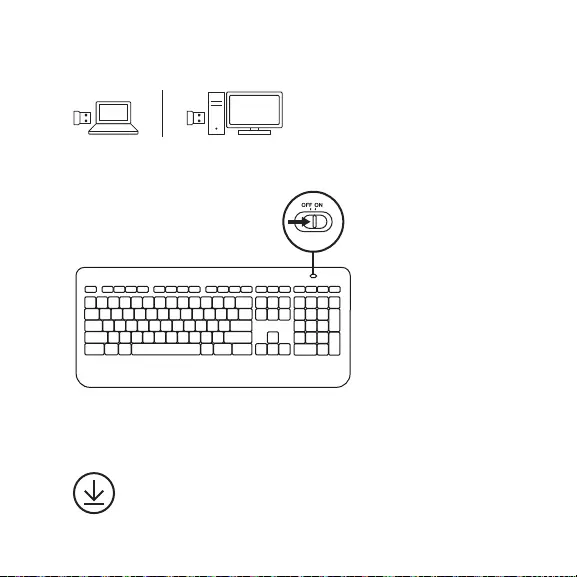
160 Română
1
2
3 Instalarea software-ului
logitech.com/options
INSTALARE
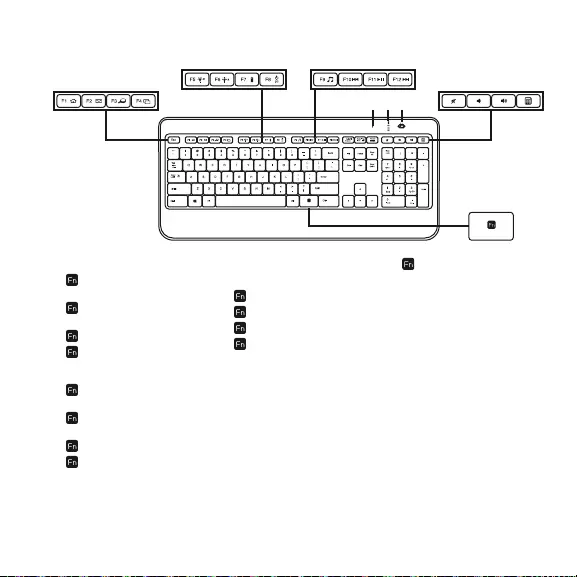
Română 161
CARACTERISTICILE TASTATURII
1. Zonă aplicaii
+ F1 Lansare browser
Internet
+ F2 Lansare aplicaie
e-mail
+ F3 Lansare cutare
+ F4 Răsfoire
2. Zonă funcională
+ F5 Reducere lumină
de fundal cu 25%
+ F6 Creștere lumină
de fundal cu 25%
+ F7 Vericare baterie
+ F8 Mod repaus
3. Zonă navigare
multimedia
+ F9 Lansare media
+ F10 Piesa anterioară
+ F11 Redare/Pauză
+ F12 Piesa următoare
4. Zonă volum
multimedia
Oprire sunet
Micșorare volum
Mărire volum
Calculator
5. Tastă
multifuncională
6. Senzor automat
de lumină (ALS)
7. Indicator de stare
a bateriei
8. Comutator de
alimentare tastatură.
6
1
2 3
4
5
7 8
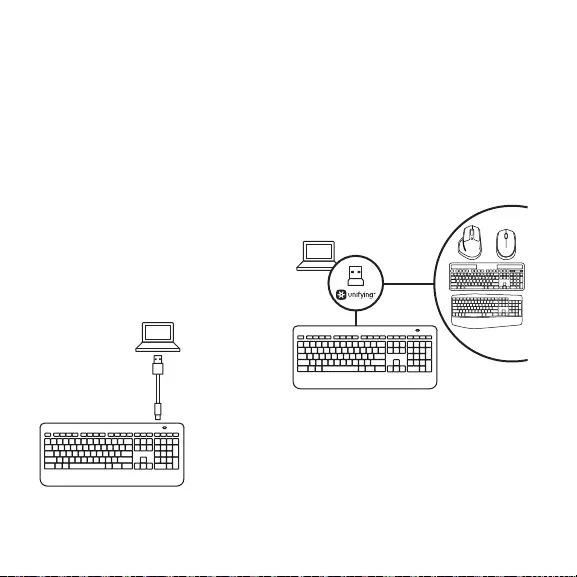
162 Română
REÎNCĂRCARE
Reîncărcarea tastaturii
De obicei, bateria tastaturii durează
aproape 10 zile înainte de a necesita
reîncărcare*. Dacă nivelul iluminării
de fundal este setat la 100%,
bateria durează aproximativ 15 ore.
Pentru a reîncărca tastatura,
conectai-o la computer utilizând
cablul de reîncărcare USB. Bateria se
reîncarcă complet în aproximativ
5 ore și, dacă tastatura a fost oprită,
doar în 3 ore.
* Autonomia bateriei variază în funcie de utilizare,
de nivelul iluminării de fundal și de condiiile de
utilizare a computerului. De obicei, utilizarea intensă
are ca rezultat o durată mai redusă a bateriei.
UNIFYING
Tehnologia Logitech® Unifying
poate conecta până la 6 mouse-uri
și tastaturi Logitech compatibile
la același receptor, utilizând un
singur port USB pentru mai multe
dispozitive.
Pentru a aa mai multe, accesai:
www.logitech.com/support/unifying
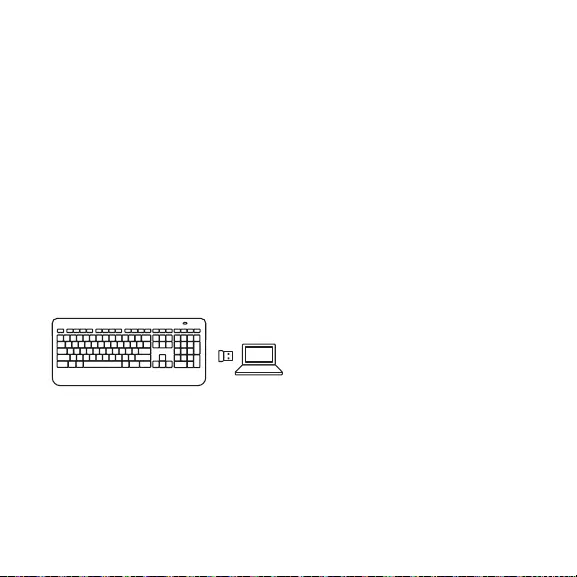
Română 163
DEPANARE
Tastatura nu funcionează?
1. Glisai comutatorul pornit/oprit
al tastaturii la oprit, apoi la pornit.
LED-urile indicatoare de stare
ale bateriei tastaturii trebuie să
se aprindă.
2. Conrmai că tastatura este
încărcată. Indicatorul de stare
al bateriei este roșu când bateria
este aproape descărcată.
3. Încercai să conectai receptorul
Unifying la un alt port USB.
4. Mutai receptorul Unifying mai
aproape de tastatură.
5. Încercai să reconectai tastatura
și receptorul Unifying utilizând
software-ul Logitech Unifying
(consultai seciunea Unifying).
6. Repornii computerul.
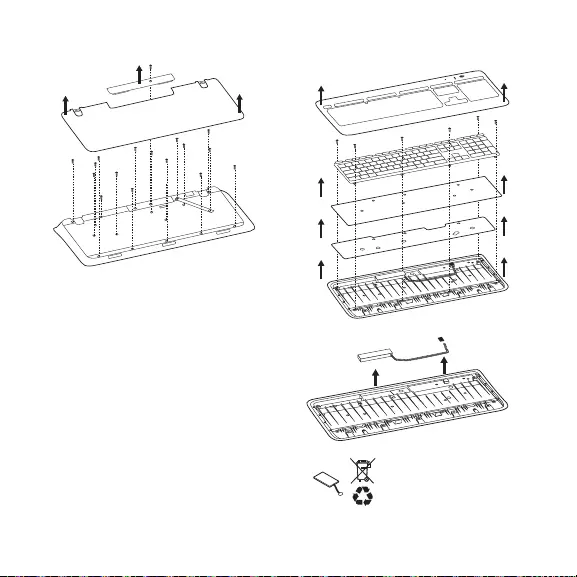
164 Română
INFORMAII DESPRE SCOATEREA BATERIEI
1. Scoatei 1 șurub și ușa
compartimentului bateriei.
2. Scoatei panoul inferior.
3. Scoatei cele 17 șuruburi.
4. Scoatei carcasa superioară.
5. Scoatei cele 6 șuruburi.
6. Scoatei cadrul cheii, panoul de
ghidare și placa din metal.
7. Scoatei banda, apoi deconectai
cablurile bateriei de la placa
principală de circuit; scoatei
bateria din carcasa inferioară.
8. Aruncai bateria și produsul
în conformitate cu legislaia locală.
1
2
3
4
5
6
7
8
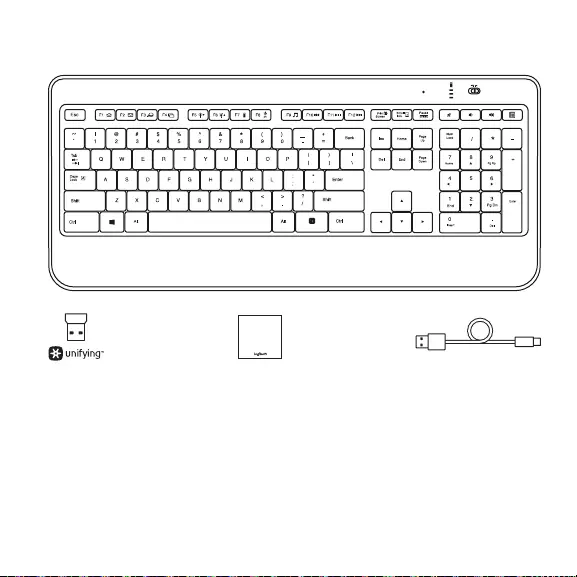
Türkçe 165
KUTUNUN İÇİNDEKİLER
Importan t Safety,
Compliance and Warranty
Information
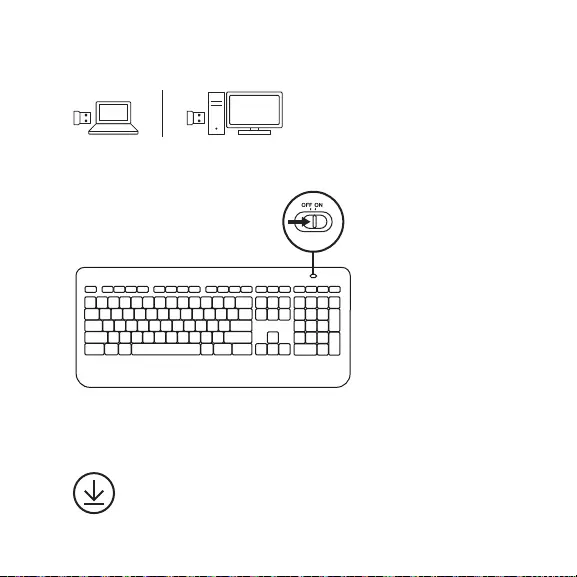
166 Türkçe
1
2
3 Yazılım yükleme
logtech.com/optons
KURULUM
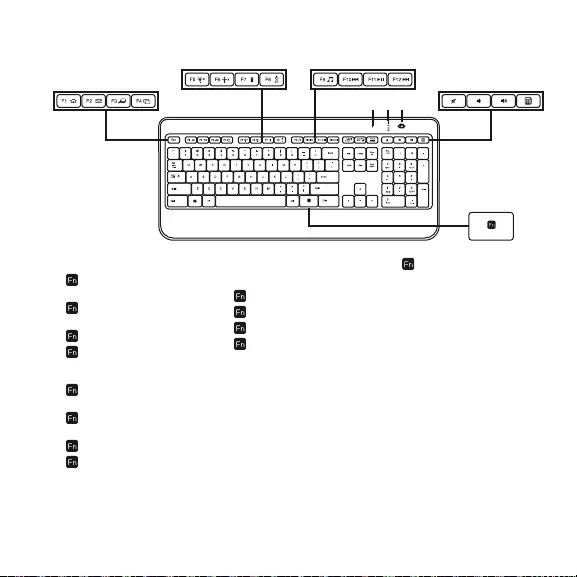
Türkçe 167
KLAVYE ÖZELLİKLERİ
1. Uygulama alanı
+ F1 İnternet
tarayıcısını başlat
+ F2 E-posta
uygulamasını başlat
+ F3 Aramayı başlat
+ F4 Döndür
2. Rahatlık alanı
+ F5 Arka plan ışığı
%25 azalır
+ F6 Arka plan ışığı
%25 artar
+ F7 Pl denetm
+ F8 Uyku modu
3. Çoklu ortam
geznme alanı
+ F9 Ortamı başlat
+ F10 Öncek parça
+ F11 Oynat/Duraklat
+ F12 Sonrak parça
4. Multmeda
ses alanı
Sessz
Ses kısma
Ses artırma
Hesap maknes
5. tuşu
6. Otomatk ışık
algılayıcı
7. Pl durumu gösterges
8. Klavye açma/
kapama düğmes.
6
1
2 3
4
5
7 8
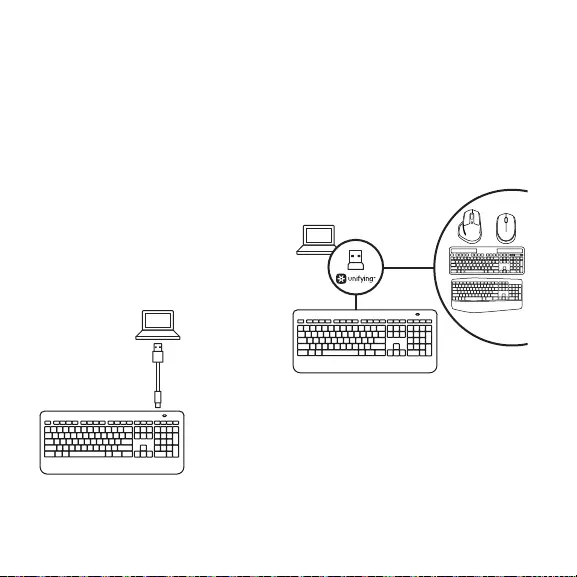
168 Türkçe
ŞARJ OLUYOR
Klavye şarj edlyor
Genellkle klavye pln yenden şarj
etmek zorunda kalmadan önce
yaklaşık 10 günlük br pl ömrü
bekleyeblrsnz*. Arka plan ışığı
düzey %100’e ayarlanmışsa yaklaşık
15 saatlk pl ömrü var demektr.
Klavyey şarj etmek çn verlen USB
şarj kablosunu kullanarak blgsayara
bağlayın. Pl tam olarak şarj etmek
yaklaşık 5 saat, klavye kapatılmış se
sadece 3 saat alır.
* Pl ömrü kullanıcıya, arka plan ışığına ve kullanım
koşullarına göre değşklk göstereblr. Yoğun kullanım
genellkle daha kısa pl ömrüne neden olur.
UNİFYİNG
Logtech® Unfyng teknolojs le,
brden çok chaz çn aynı USB
bağlantı noktasını kullanarak en çok
altı tane uyumlu Logtech faresn ve
klavyesn aynı alıcıya bağlayablrsnz.
Daha fazla blg çn:
www.logtech.com/support/unfyng
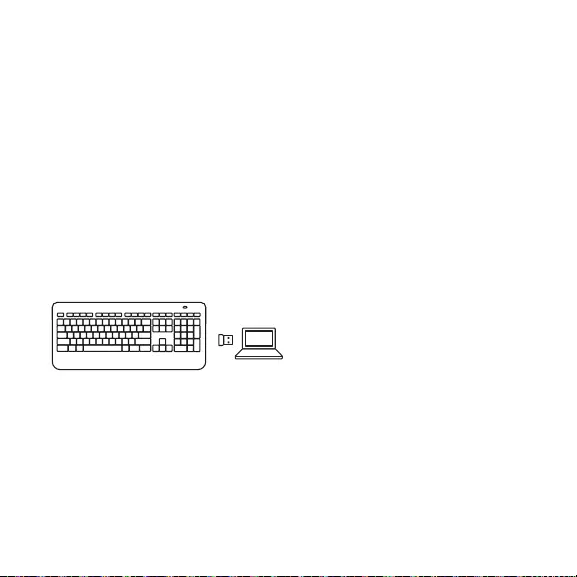
Türkçe 169
SORUN GİDERME
Klavye çalışmıyor mu?
1. Klavyenn O/On (Kapalı/Açık)
düğmesn Kapalı duruma ve
ardından Açık konuma geçrn.
Klavyenn pl durumu gösterges
olan LED ışıkları yanıyor olmalı.
2. Klavyenn şarj edlmş olduğunu
onaylayın. Pl sevyes düşük
olduğunda pl durumu gösterges
kırmızı olur.
3. Unfyng alıcıyı başka br bağlantı
noktasına takmayı deneyn.
4. Unfyng alıcıyı klavyeye yaklaştırın.
5. Logtech Unfyng yazılımını
kullanarak klavye ve Unfyng
alıcıyı yenden bağlamayı deneyn
(Unfyng bölümüne bakın).
6. Blgsayarı yenden başlatın.
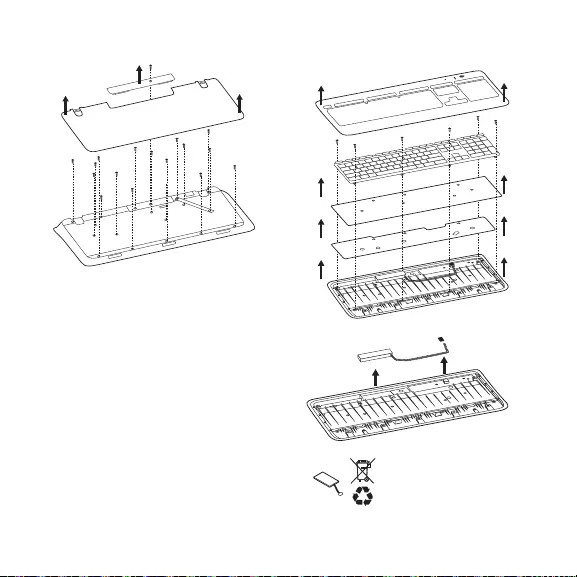
170 Türkçe
PİL ÇIKARMA BİLGİLERİ
1. Pl kapağı ve 1 adet vdayı çıkarın.
2. Alt panel çıkarın.
3. 17 vdayı çıkarın.
4. Üsttek kasayı çıkarın.
5. 6 vdayı çıkarın.
6. Ana karey, ışık kılavuzu paneln
ve metal plakayı çıkarın.
7. Bandı çıkarıp pl kablolarını
ana şlem kartından sökün,
pl alt kasadan çıkarın.
8. Pl ve ürünü yerel yasalara uygun
şeklde atın.
1
2
3
4
5
6
7
8
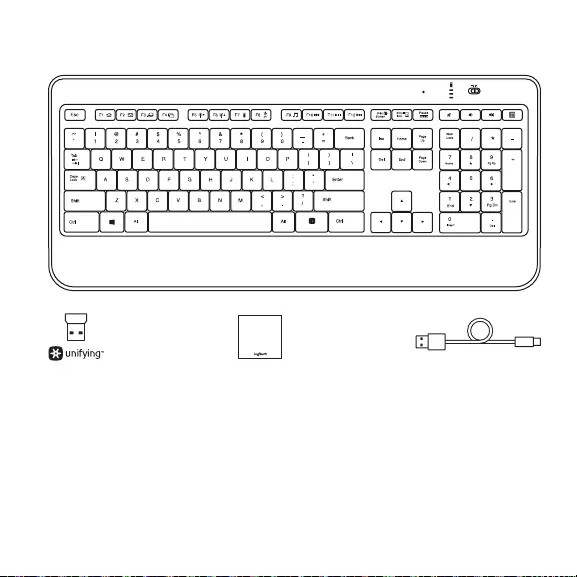
171
Importan t Safety,
Compliance and Warranty
Information
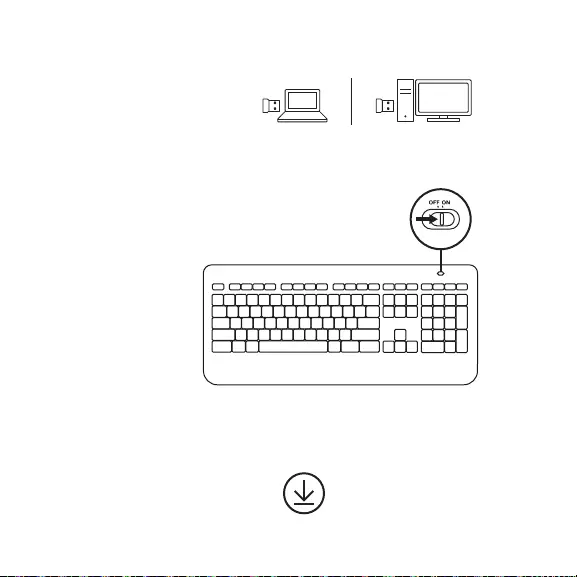
172
1
2
3
logitech.com/options
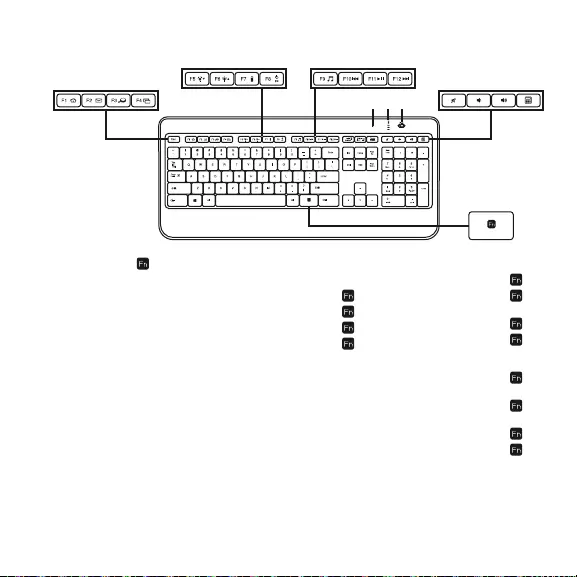
173
1 .
F1
F2
F3
F4
2 .
F5
25%
F6
25%
F7
F8
3 .
F9
F10
F11
F12
4 .
5 .
6 .
)ALS(
7 .
8 ..
6
1
2 3
4
5
7 8
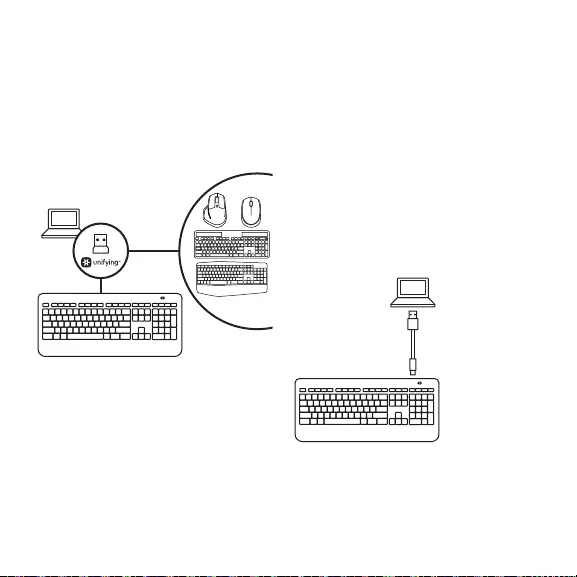
174
10
15
100%
USB
5
3
UNIFYING
Logitech®
Logitech
USB
www.logitech.com/support/unifying
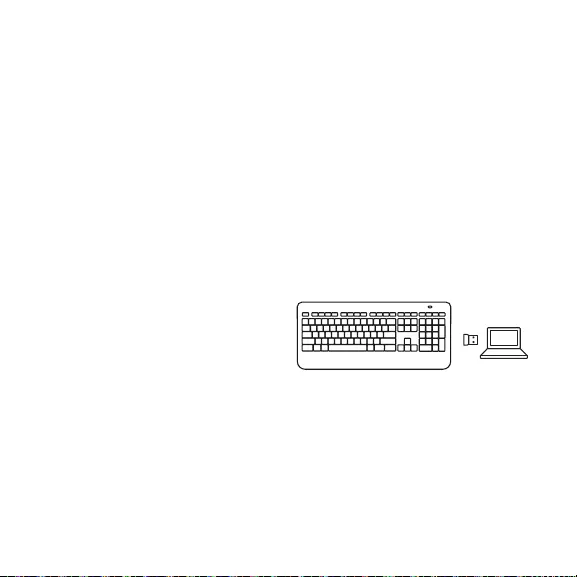
175
1 .
LED
2 .
3 .
USB
4 .
5 .
.)
6 .
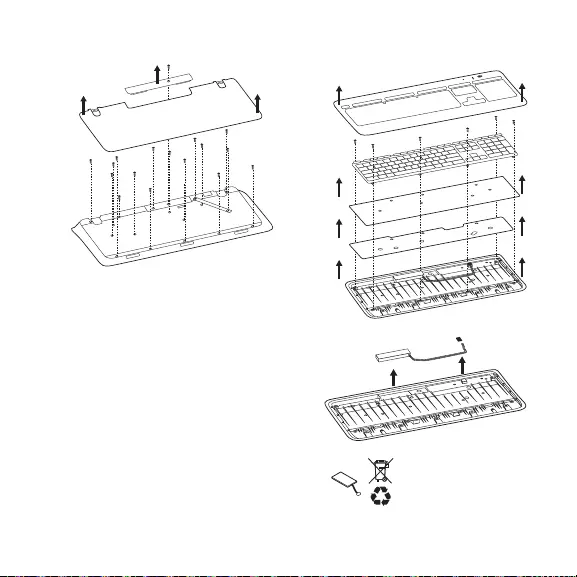
176
1 .
2 .
3 .17
4 .
5 .
6 .
7 .
8 .
1
2
3
4
5
6
7
8
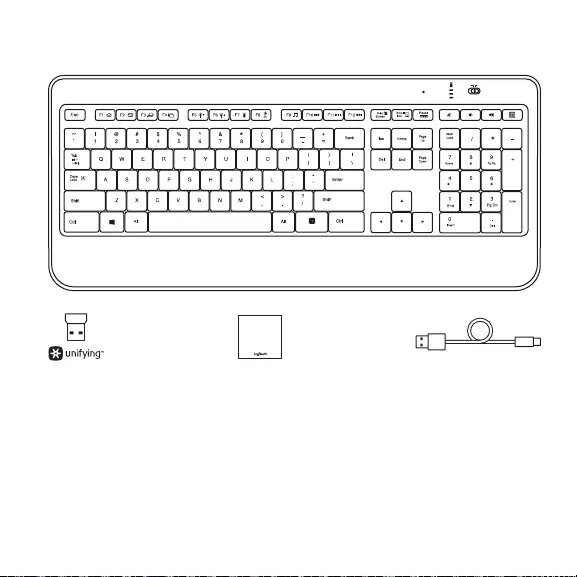
177
Importan t Safety,
Compliance and Warranty
Information
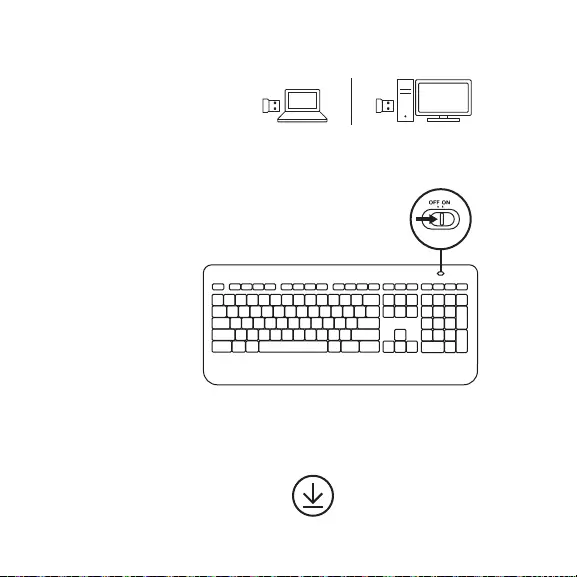
178
1
2
3
logitech.com/options
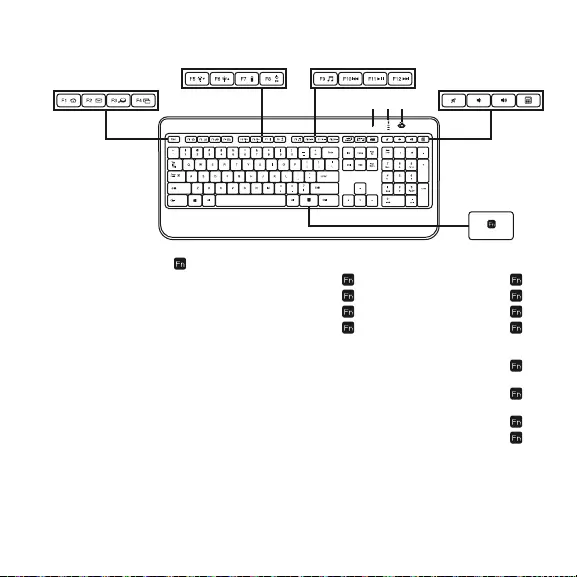
179
1 .
F1
F2
F3
F4
2 .
F5
25%
F6
25%
F7
F8
3 .
F9
F10
F11
F12
4 .
5 .
6 .
)ALS(
7 .
8 ..
6
1
2 3
4
5
7 8
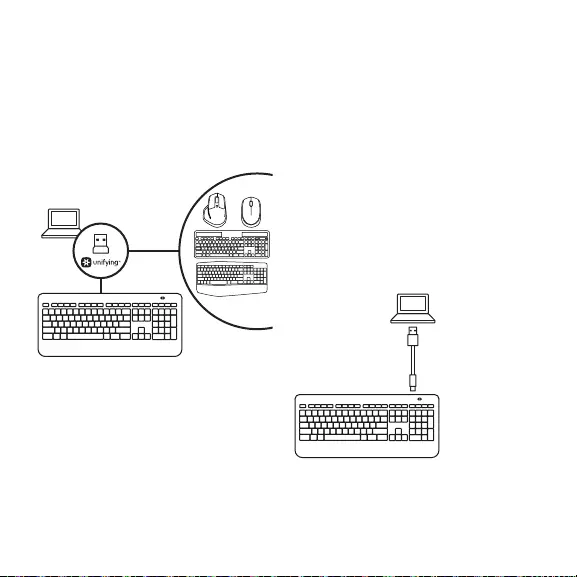
180
10
100%
15
USB
5
3
UNIFYING
Logitech®
Logitech
USB
www.logitech.com/support/unifying
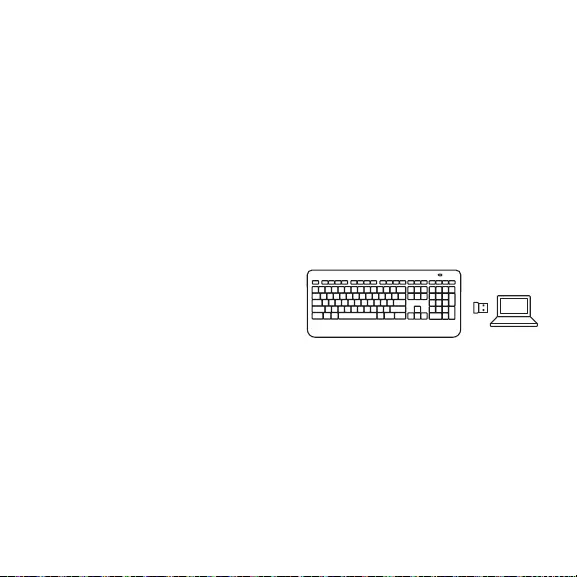
181
1 .
On
2 .
3 .
USB
4 .
5 .
Logitech
.)
6 .
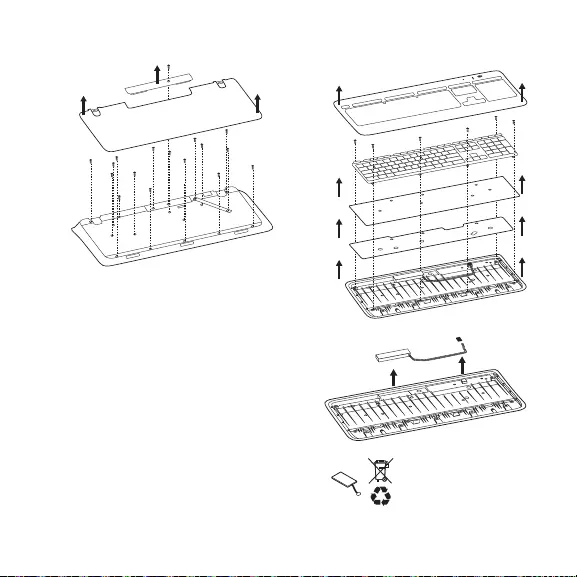
182
1 .1
2 .
3 .17
4 .
5 .6
6 .
7 .
8 .
1
2
3
4
5
6
7
8
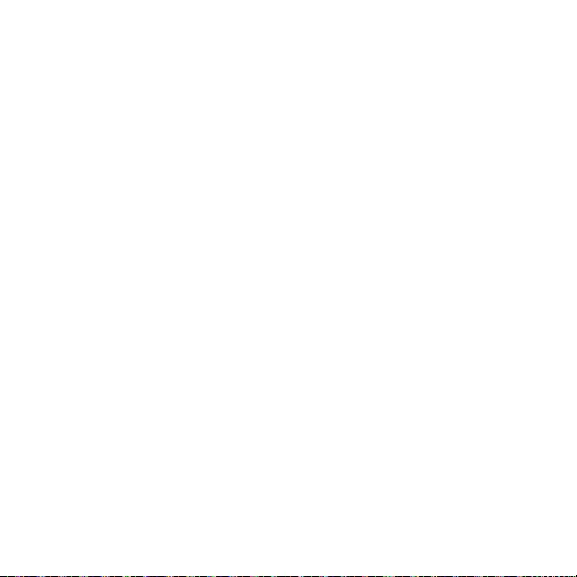
© 2020 Logitech, Logi and the Logitech Logo are trademarks or registered trademarks
of Logitech Europe S.A. and/or its aliates in the U.S. and other countries.
Logitechassumes no responsibility for any errors that may appear in this manual.
Information contained herein is subject to change without notice.
WEB-621-001838.002